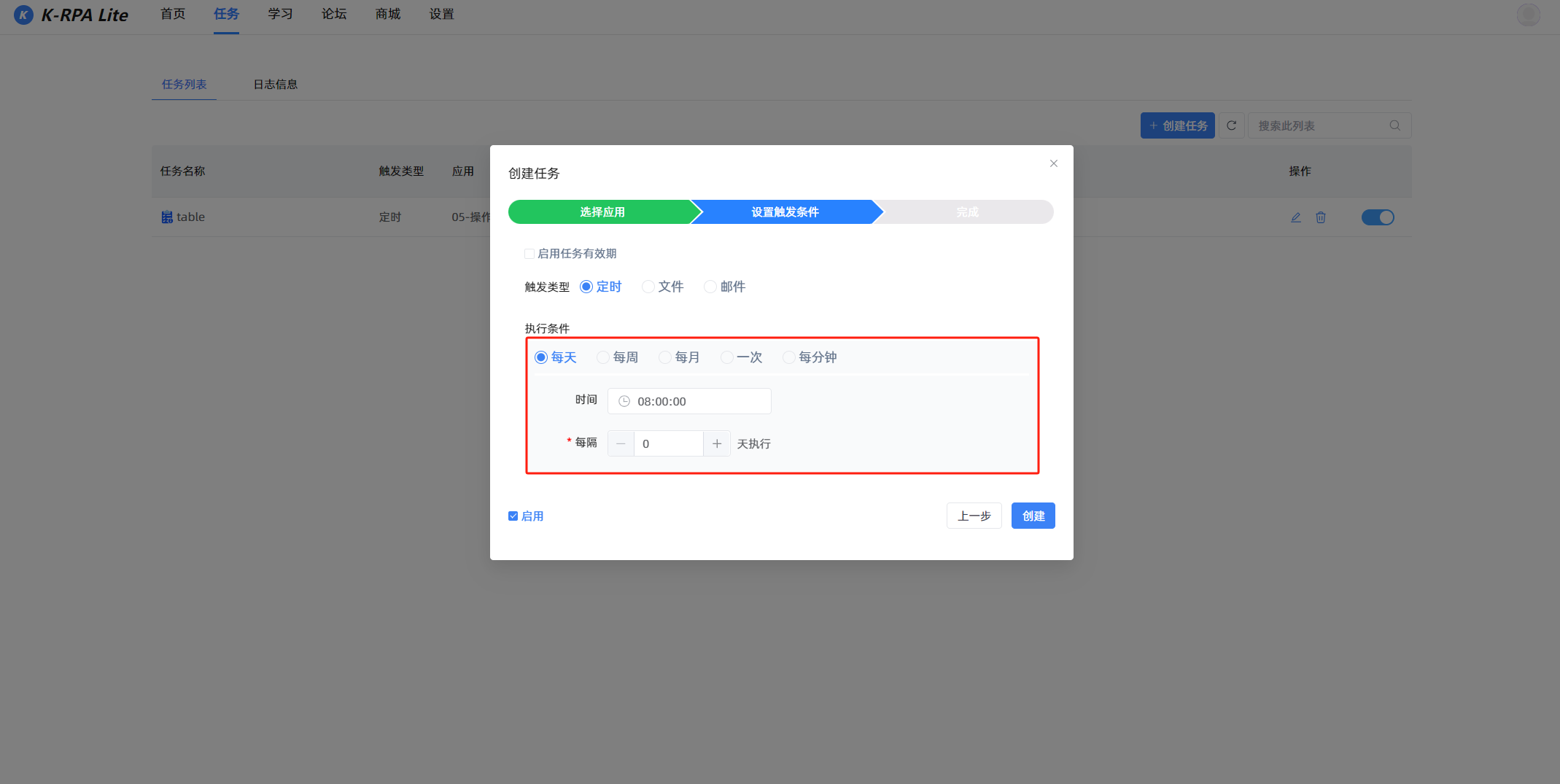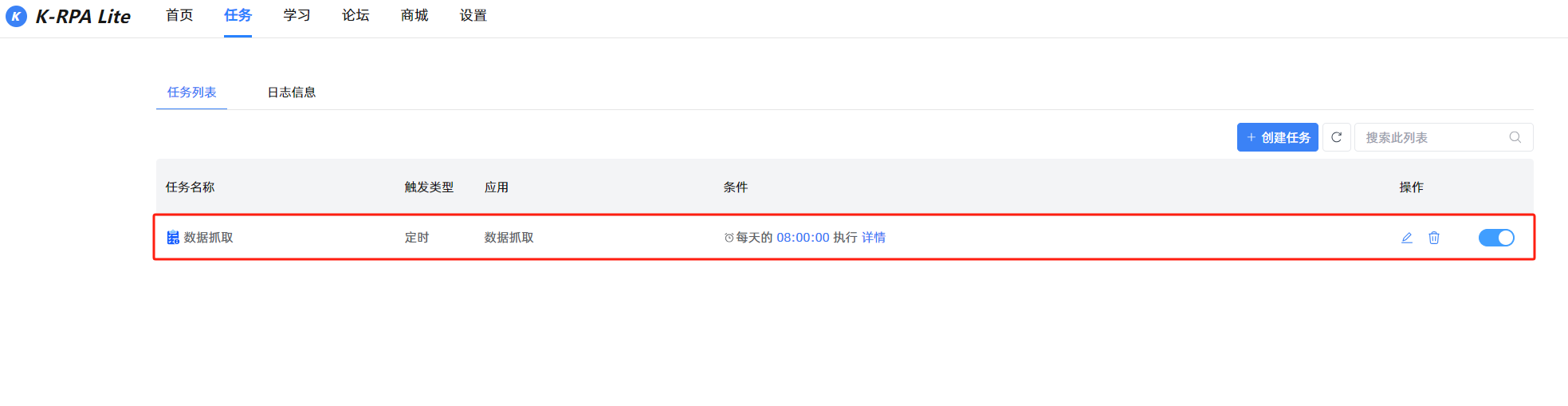用户操作手册
文档修订记录
| 版本 | 修订说明 | 日期 | 版本号 | 作者 | 审核人 |
|---|---|---|---|---|---|
| v1.0 | K-RPA Lite用户操作手册 | 20250114 | 1.0.5-beta | 陈浩罡/黄菊 | |
| v.2.0 | 20250418 | 1.2.5-beta | 陈浩罡/黄菊 |
一、产品概述
1.1 编写目的
编写本文档目的在于让使用本系统的用户能够快速熟悉K-RPA Lite系统的操作,能够熟练使用本系统。本手册的读者群体为系统的实际使用人员。
1.2 产品介绍
1.2.1 什么是K-RPA Lite
K-RPA Lite是金智维推出的一款全新的低代码机器人流程自动化(RPA)设计平台,专为那些希望通过自动化提升工作效率、降低人工错误的用户设计。它打破了传统RPA工具复杂的学习曲线,凭借其直观的低代码界面,使得非技术人员也能快速创建、管理自动化流程。无论是业务用户、IT人员还是开发人员,K-RPA Lite都能帮助他们轻松实现业务流程的自动化。
1.2.2 K-RPA与K-RPA Lite区别
K-RPA 定位大中型企业客户, 围绕着“专业、稳定、安全”的运行要求, 需要对开发和运维要求进行专业培训, 学习成本较高。随着"人人都是开发者"的兴起,我们推出 K-RPA Lite,采用"易学易用、智慧赋能"的设计理念,让个人用户无需专业背景也能快速上手,轻松实现自动化流程。
1.2.3 产品架构图
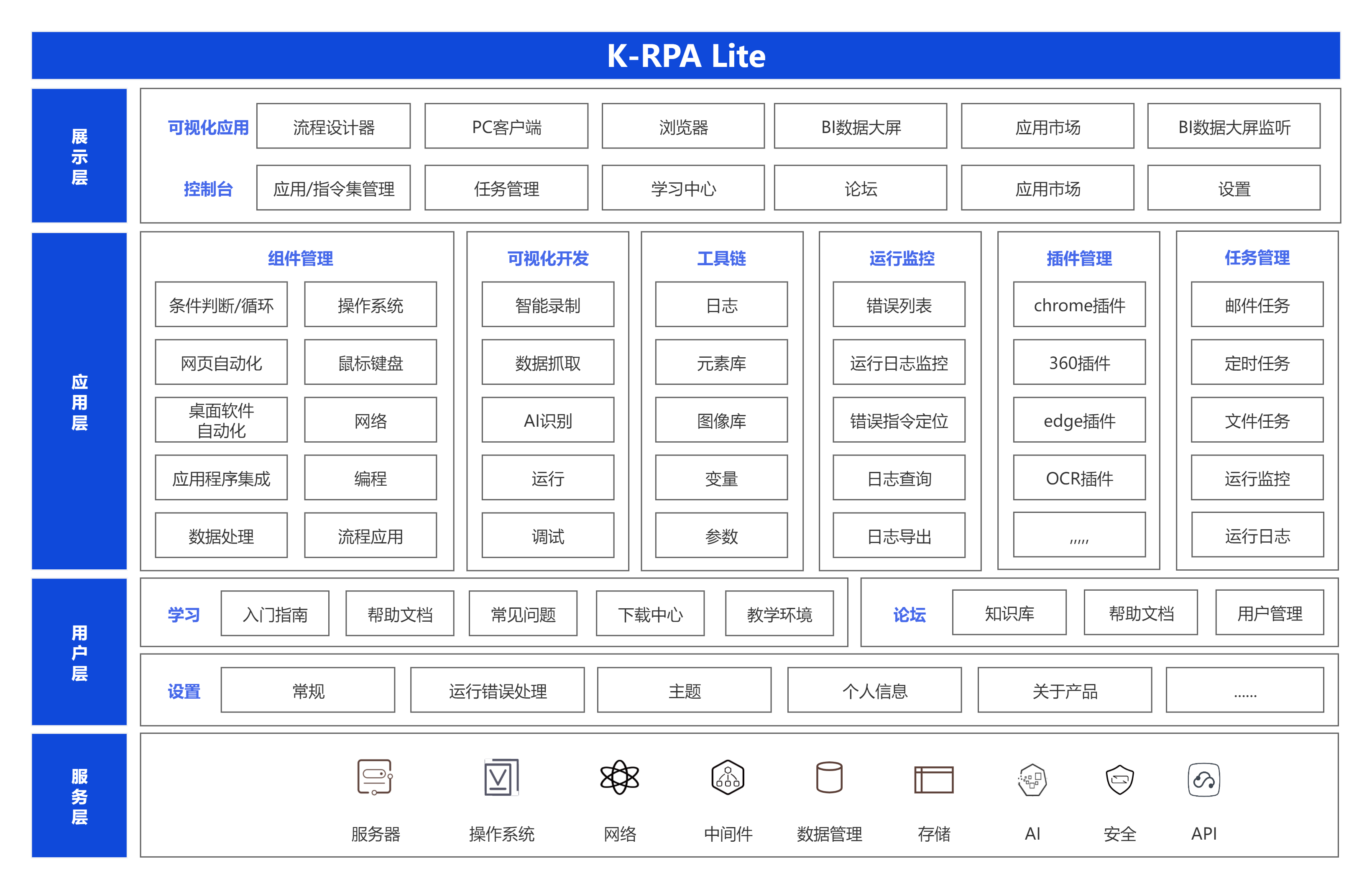
1.3 产品服务说明
1.3.1 名词解析
场景: 场景来源于业务搭建流程需求,是指在特定环境下完成业务需求,能让业务顺畅的运行所需要的条件。在本文中场景是通过应用实现的。
流程: 指为了实现特定场景的要求而组成的一系列连续且有规律的活动集合。这些活动按照先后顺序或者并列关系被连接起来。
应用:一个完整的自动化流程,帮助你完成一项工作,可能包含多个步骤。比如,批量发送邮件就是一个应用,它包括获取收件人列表、编写邮件、发送邮件等多个操作。
指令集:一组可以重复使用的操作集合。例如,文件操作指令集,包括“复制文件”、“删除文件”、“移动文件”等,这些操作可以在多个不同的应用中使用。
任务:被安排在特定时间由机器人执行的应用。
1.3.2 功能支持项
| 操作范围 | 功能 | 功能说明 | 是否支持 |
|---|---|---|---|
| 应用管理 | 创建应用 | 是否支持基础业务场景设计,如创建应用、创建指令集、创建分组、发布应用、导入/导出场景、编辑应用、运行应用等操作 | 支持 |
| 操作指引 | 是否支持用户基础操作向导 | 支持 | |
| 应用运行 | 是否支持调试流程、检查流程、节点报错定位、查看运行日志、设置流程断点等 | 支持 | |
| 经典案例 | 是否支持日常自动化案例使用,包括文本文件、Excel操作、抓取网页数据等 | 支持 | |
| 组件管理 | 组件库 | 是否支持场景化组件配置,包括条件判断、循环、网页自动化、桌面自动化、操作系统、鼠标键盘、应用程序集成等 | 支持 |
| 学习中心 | 知识库 | 是否支持部分课程应用案例教学,如网页自动化、Excel自动化等 | 支持 |
| 设置管理 | 插件中心 | 是否支持插件安装,如Chrome、360、Edge、FireFox、PDF、图像、文本插件等 | 支持 |
| 常规项 | 是否支持程序自定义配置,如启动项、界面语言、快捷键、运行错误处理、版本升级等 | 支持 | |
| 触发器 | 任务触发 | 是否支持定时、邮件、文件任务触发,任务运行日志监控、异常报警等 | 支持 |
| 自动化工具 | 数据抓取 | 是否支持网页、表格等数据批量抓取 | 支持 |
| 智能录制 | 是否支持人工操作录制 | 支持 | |
| 元素库 | 是否支持标准模式、深度模式、元素编辑器、校验元素等操作 | 支持 | |
| 图像库 | 是否支持图像抓取、导入本地图像、图像编辑等操作 | 支持 | |
| 参数 | 是否支持参数配置 | 支持 | |
| 变量 | 是否支持变量配置 | 支持 |
1.2.4 业务流程
graph TD
A([开始]) --> B[安装系统]
B --> C[创建应用]
C --> D[运行应用]
D --> E[保存应用]
E --> F[发布应用]
F --> G[创建任务]
G --> H([结束])创建一个应用:在首页页签,找到【创建应用】按钮并单击它以启动新应用或指令集的创建过程:
运行一个应用:完成工作流设计后,对其进行实际运行与测试验证;
保存一个应用:对已调试完成的应用,单击【保存】保存按钮;
发布一个应用:单击【发布】按钮,对应用进行正式发布;
创建一个任务:在任务页签,找到【创建任务】按钮并单击它以启动新应用或指令集的创建过程:
二、快速入门
2.1 环境与登录
2.1.1 安装程序
- 环境要求
| 类型 | 说明 |
|---|---|
| 操作系统 | Windows/Windowsxp/2003/2008/2012/2016/7/8/10等微软认证操作系统; |
| 硬件环境 | 硬盘大小 10GB 或以上 CPU 2 GHz 32 bit 或以上 内存 2GB 或以上 操作系统:Windows 7/ 10、linux、unix |
| 特性说明 | 绿色安装,自动升级,对宿主机CPU/内存影响低于2%; |
| 网络要求 | 网络传输流量很低,一个客户端连接传输不超过1kByte,对网络要求较低,大于512K网络即可满足; |
| 硬件配置 | 4C,8G内存,10G硬盘空间; |
- 安装过程(若您已下载设计器,可忽略此步骤)
安装说明:K-RPA LiteV1.2.5版仅支持社区版,通过简单的解压缩即可完成系统的安装。目前不支持Sever端接入。系统是绿色安全的软件,不会进行注册表的读写。无需担心系统对原系统的影响。
步骤一:下载流程设计器
访问K-RPA Lite官网,点击右上角【下载中心】按钮,页面跳转后,点击【下载客户端&插件包】;
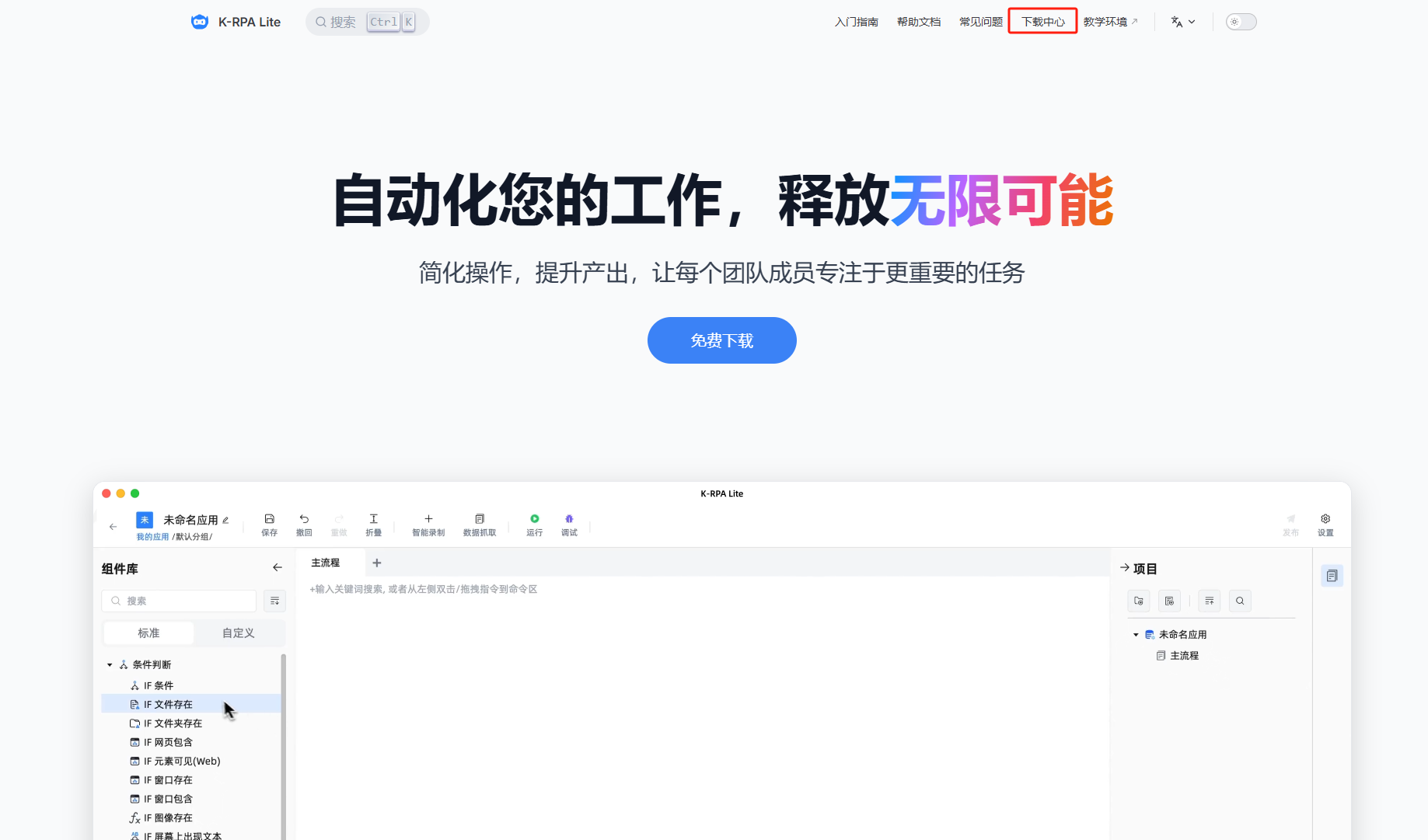
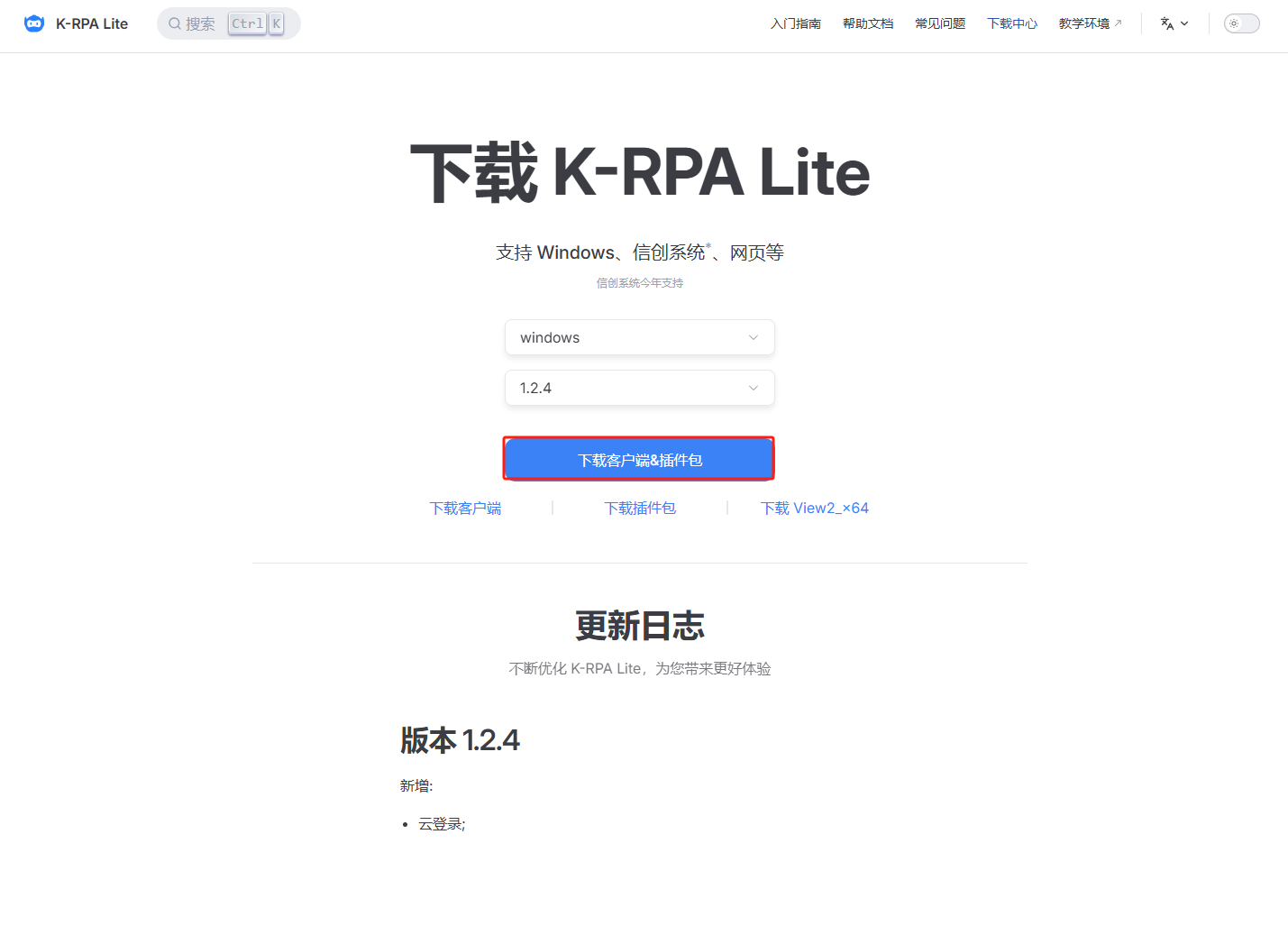
| 下载项 | 下载项说明 |
|---|---|
| 下载客户端&插件安装包 | 下载完整的应用程序安装包,包括客户端&流程自动化所需插件(如Chrome、Edge等浏览器插件) |
| 下载客户端 | 仅下载K-RPA Lite应用程序,不包括流程自动化所需插件(如Chrome、Edge等浏览器插件) |
| 下载插件包 | 仅下载流程自动化所需插件(如Chrome、Edge等浏览器插件),不包括K-RPA Lite应用程序 |
| 下载View2_x64 | 一般情况下windows操作系统中均会自带该环境,用于在桌面应用程序中嵌入网页内容,无Webview2环境将无法在windows操作系统中正常运行K-RPA Lite |
- 步骤二:解压/安装目录
双击【安装包】,在解压向导中安装指定目标文件夹(建议使用默认路径或自定义至合法目录,如 C:\Program Files\<软件名>);
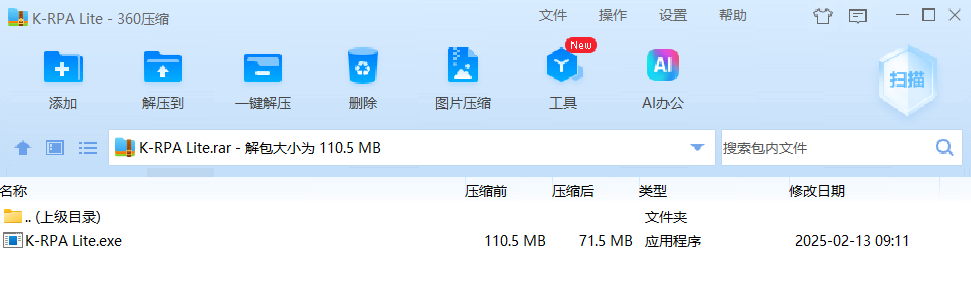
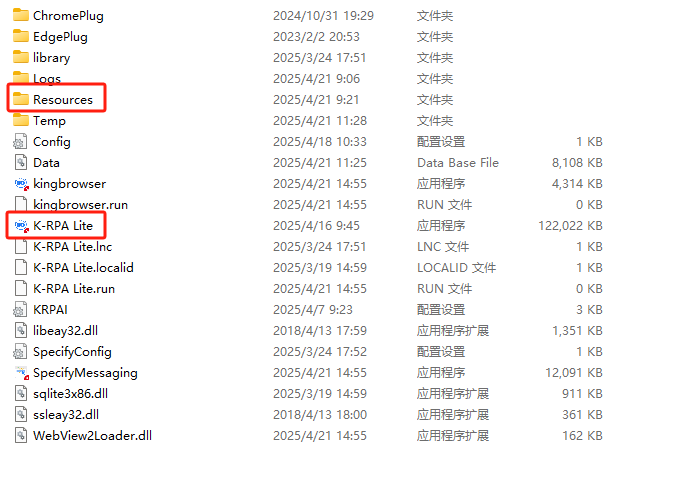
- 步骤三:运行程序
首次登录建议以管理员权限运行此程序,以确保对系统注册表具有完整的读写访问权限,单击文件内程序快捷方式或桌面程序图标,选择【管理员身份运行】;
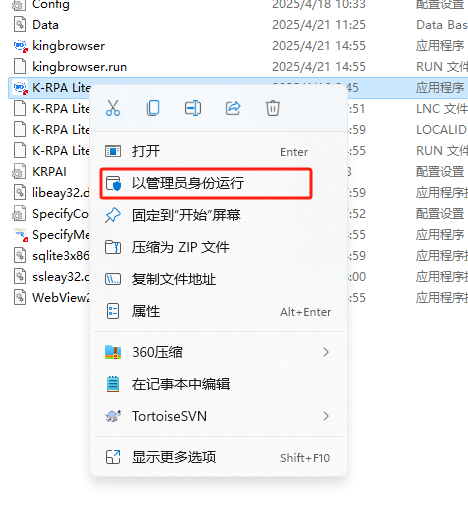
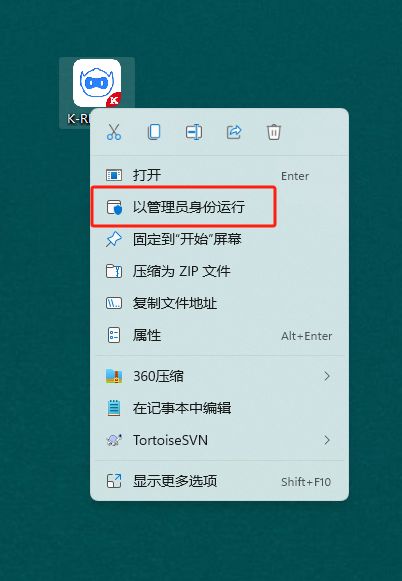
2.1.2 产品试用
用户场景:为用户提供产品试用流程指引,帮助用户快速开始使用产品。同时提供必要的名词解释帮助用户理解试用产品的规格等。
| 服务类型 | 服务说明 |
|---|---|
| 登录方式 | 我们为您提供两种登录方式注:免费使用/云账号登录使用获得的产品体验是一致的 |
2.1.2.1 选择登录方式
2.1.2.1.1 登录方式一:云账号
- 步骤一:注册云账号
在云账号登录界面,单击下方【立即注册】。注意:目前暂不支持企业账号注册;
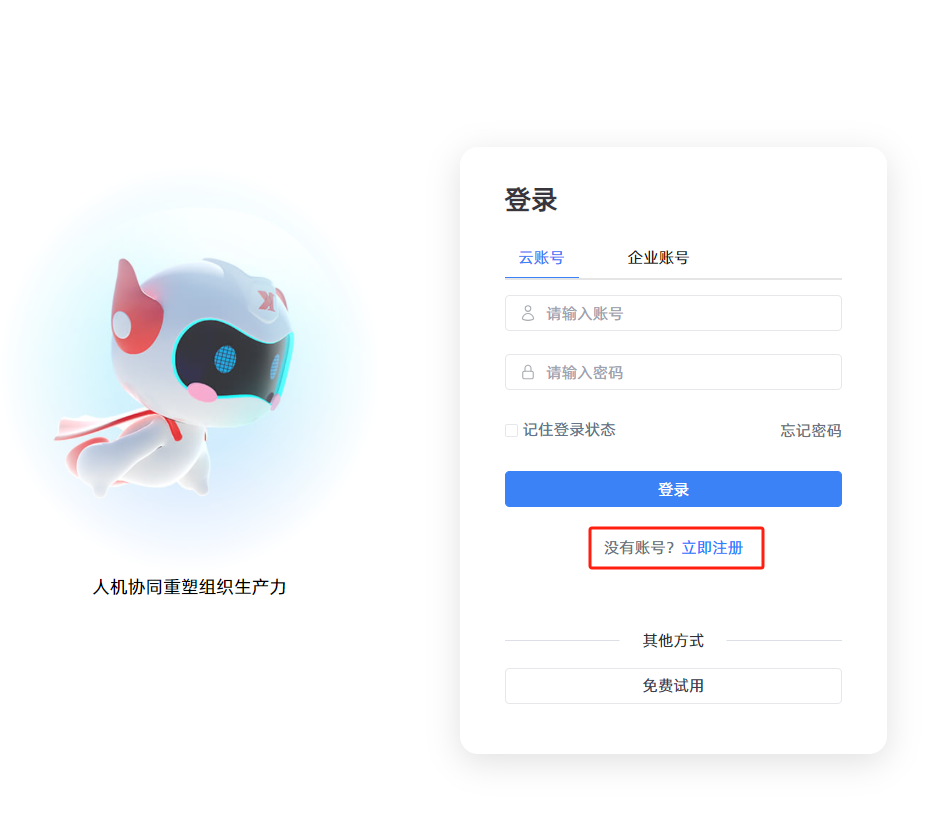
- 步骤二:完成云账号注册
输入需要绑定的手机号和登录密码,单击【获取验证码】,在弹窗中填写手机短信验证码;
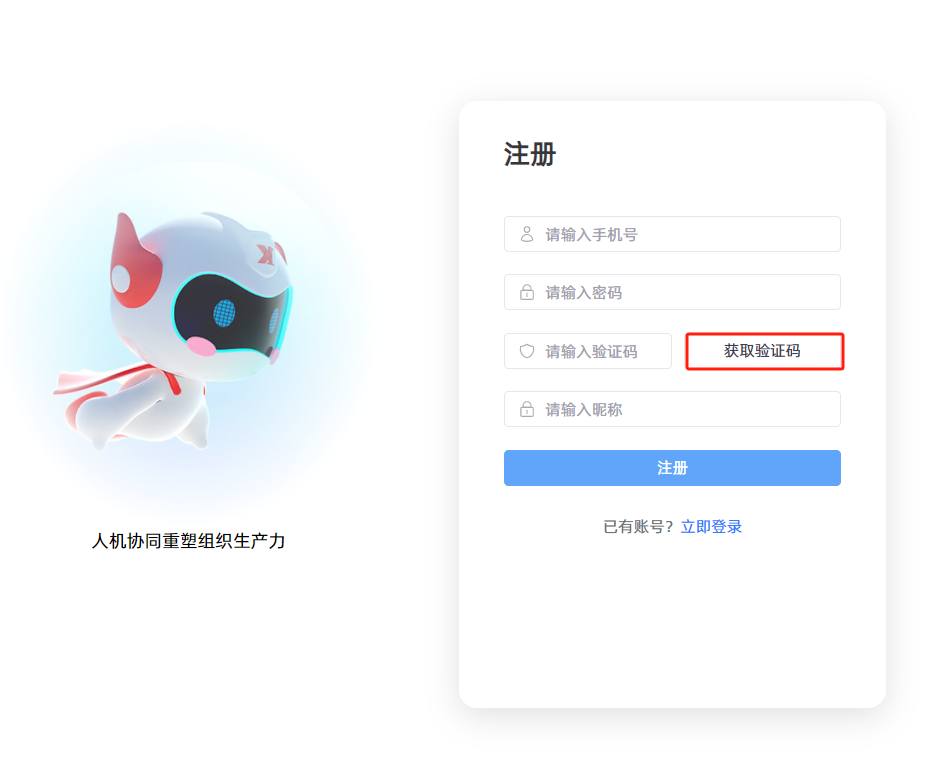
- 步骤三:登录程序
注册后,在登录页输入绑定的手机号和登录密码,点击【登录】即可登录程序;
勾选【记住登录状态】在下次重新登录程序时,无需再输入关联手机号和登录密码;
用户首次登录获得1个月产品试用权益,当试用期过后,需重新激活机器授权码;
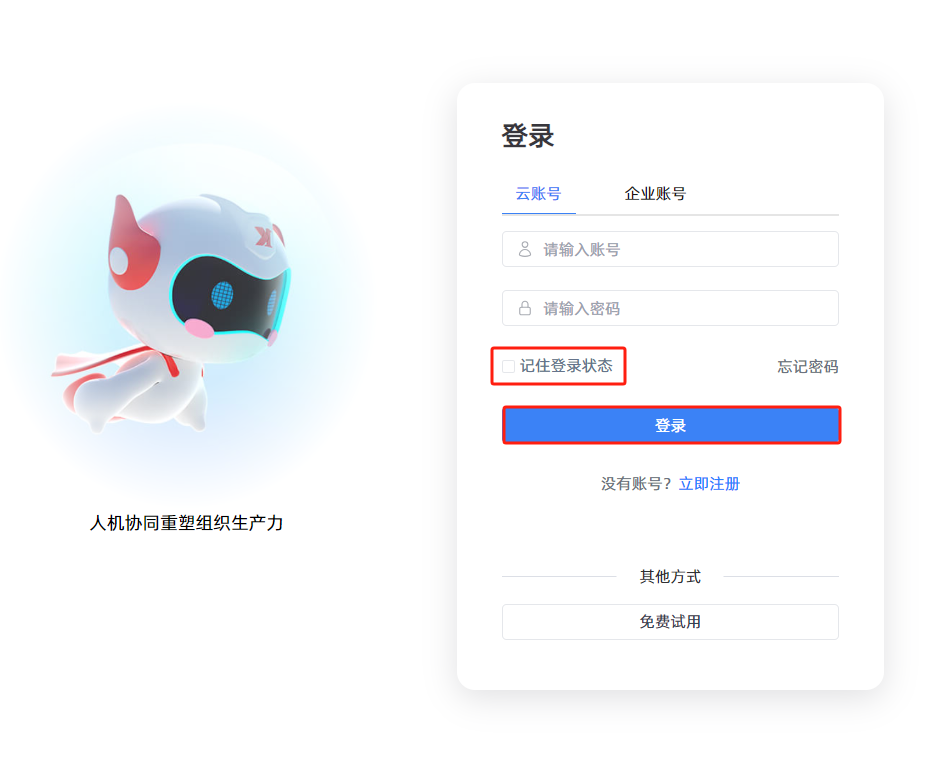
2.1.2.1.2 登录方式二:免费试用
- 步骤一:免费试用
登录K-RPA Lite程序,在云账号登录界面,单击下方【免费试用】;
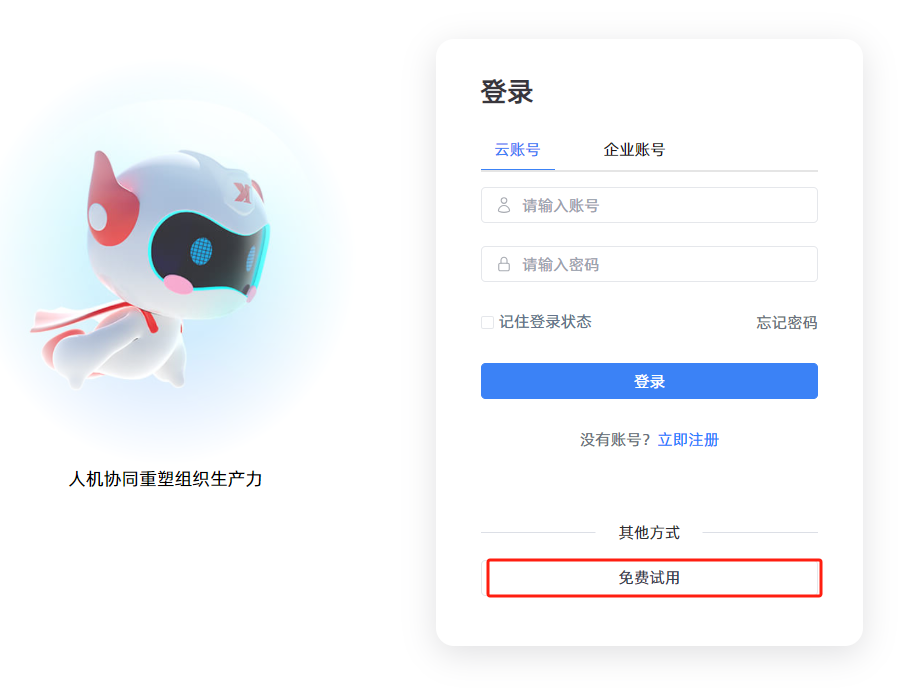
- 步骤二:获取机器授权码
单击【申请试用】添加企业管理员账号,获取授权码;
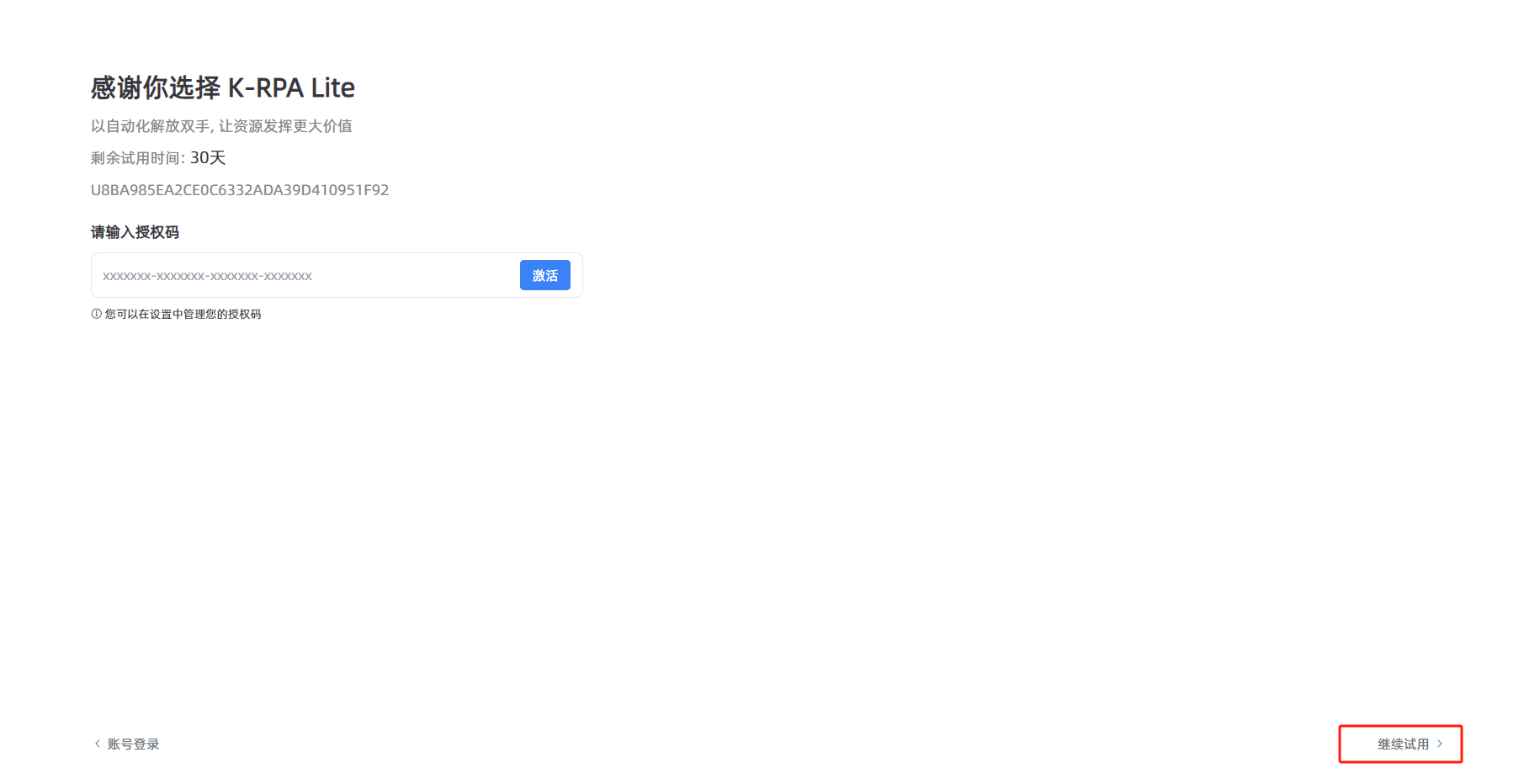
- 步骤三:激活产品试用权限
在机器码授权验证界面,填写机器授权码信息,单击【激活】即可登录程序;
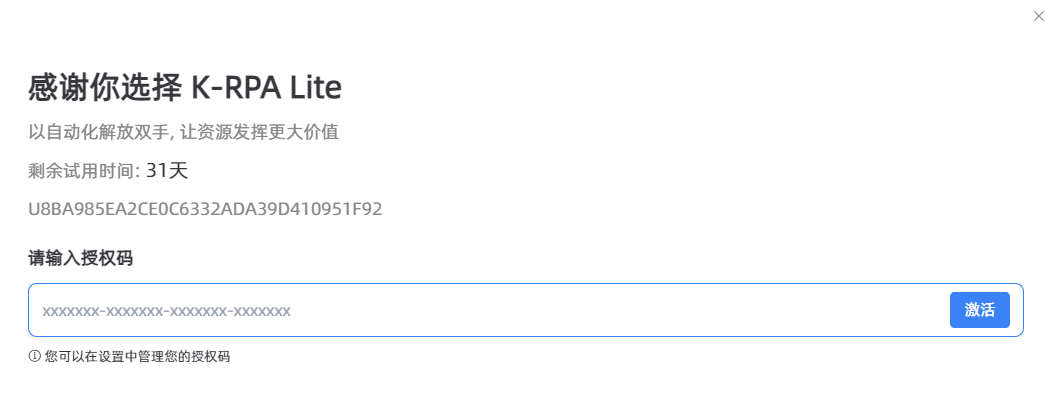
2.1.2.2 如何继续试用产品
用户场景:每个账号都有1个月试用期限,当您完成首次登录,系统会自动记录您的机器码授权时间。您可以在控制台-->【设置】-->【个人信息】-->【机器码】查询。
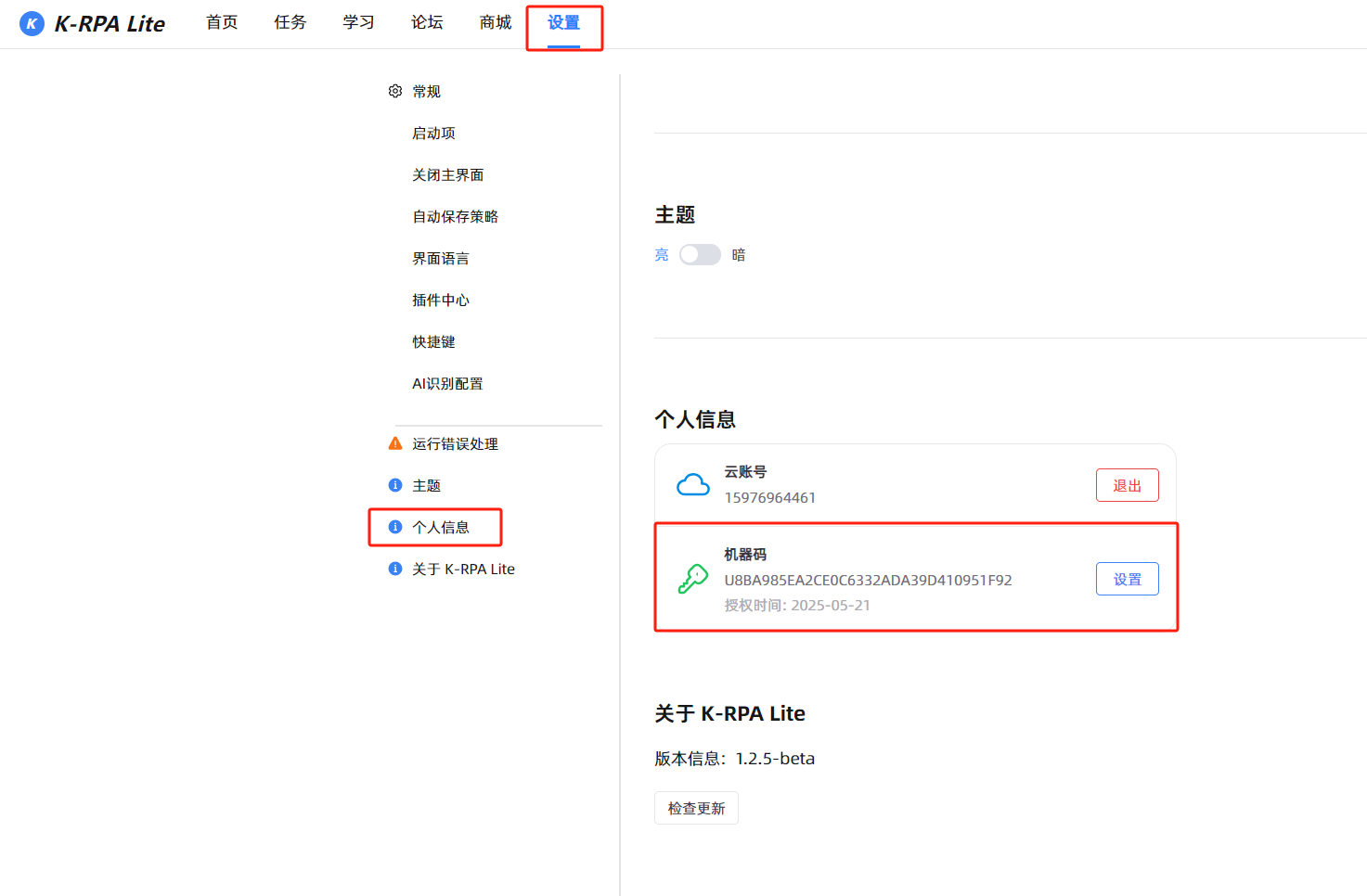
- 步骤一:申请试用
当您的试用期结束后,再次登录云服务平台时,系统将自动跳转至机器码授权验证界面。如需继续使用,请点击【申请试用】按钮,系统将自动显示企业管理员联络信息,以便您完成正式授权申请流程。

- 步骤二:重新激活授权码
在机器码授权验证界面,填写机器授权码信息,单击【激活】即可重新登录程序。
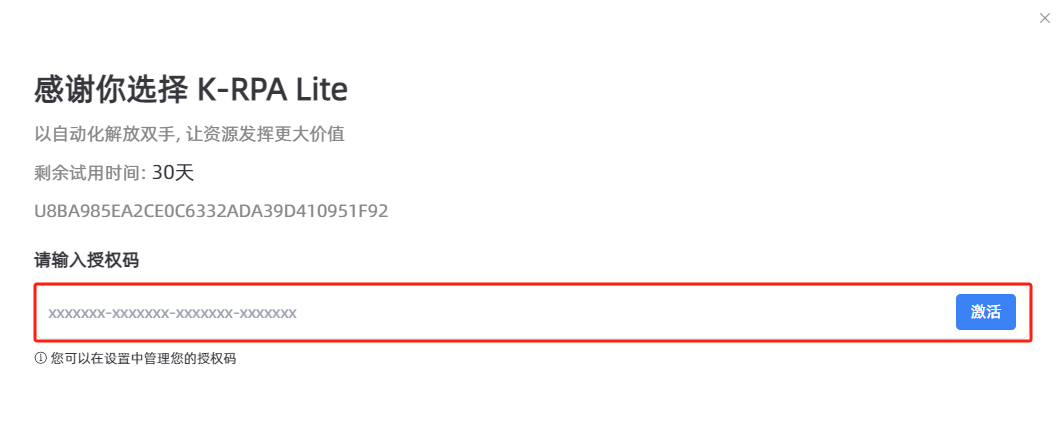
2.1.2.4 如何找回密码
若您在登录时,忘记账号和密码,单击【忘记密码】可通过已绑定手机号重置登录密码。
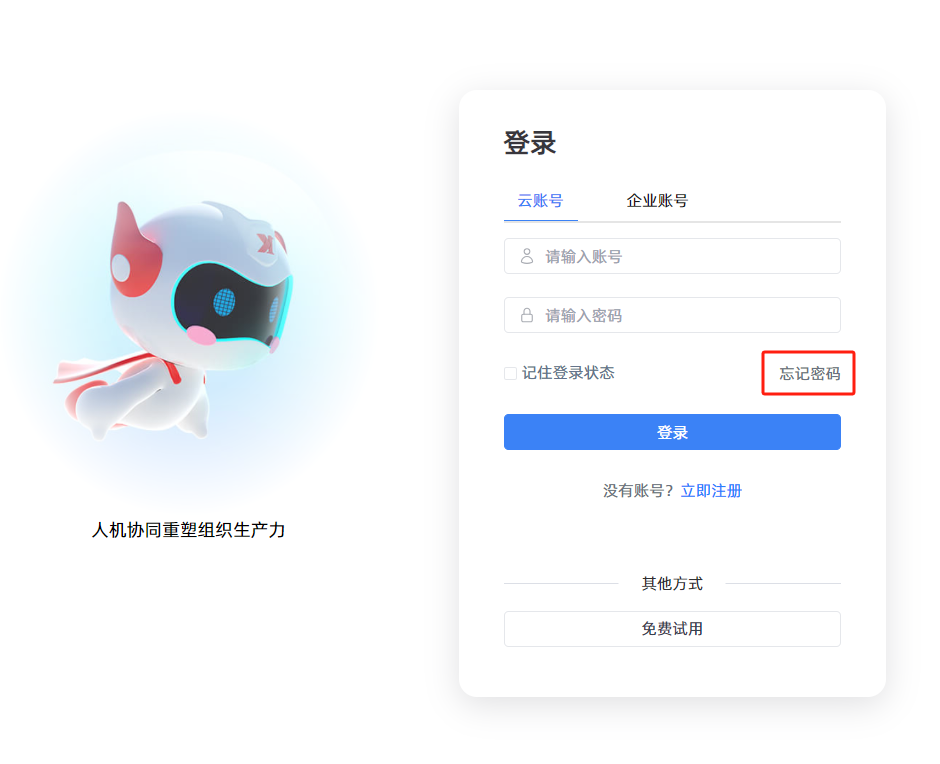
2.1.3 安装插件
- 步骤一:安装插件
在流程设计器顶部Tab栏单击【设置】按钮后选择【插件中心】即可安装所需插件;
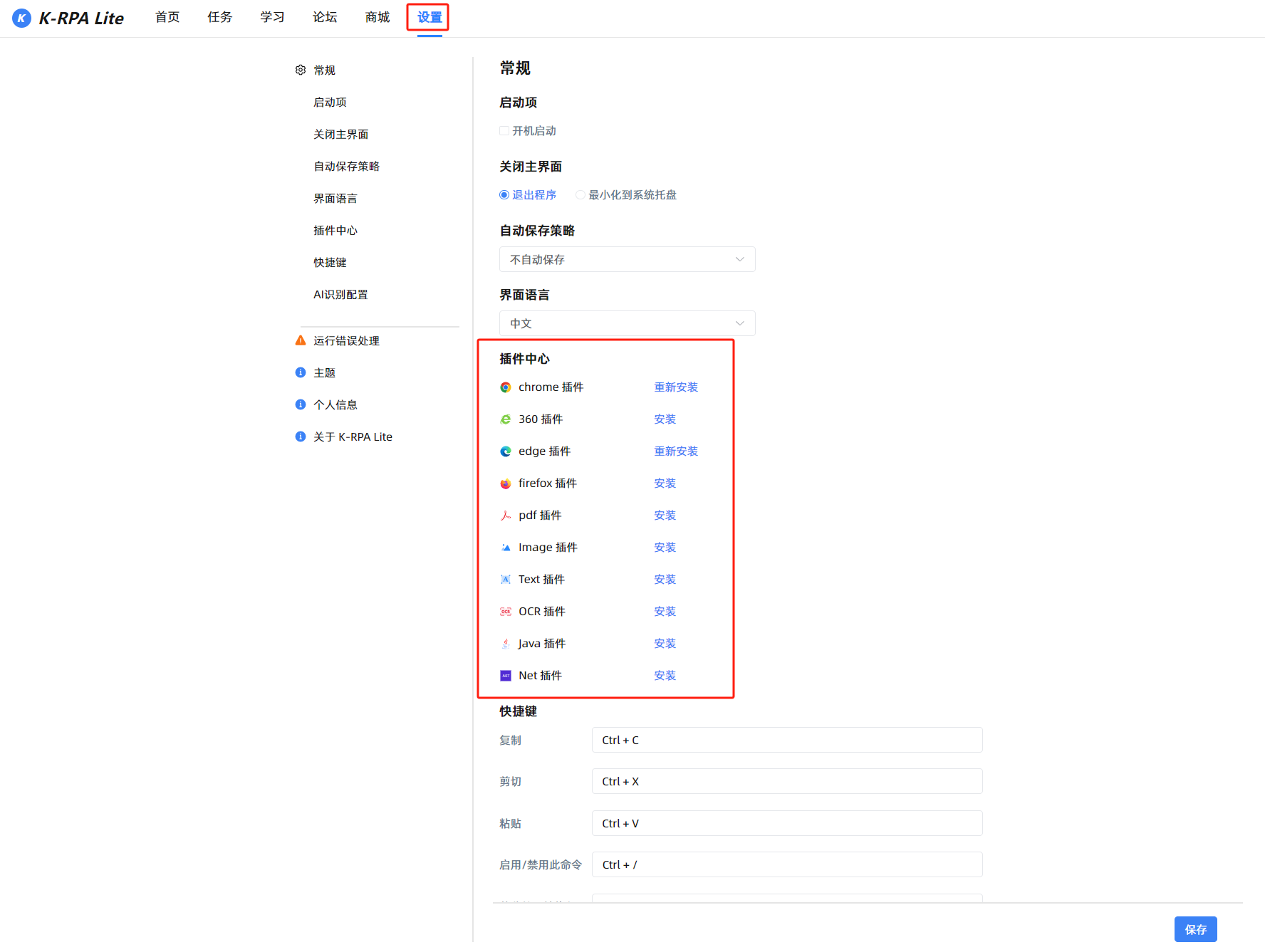
- 步骤二:启用插件
点击之后,程序将提示关闭浏览器进程,单击【确定】待安装完成后点击【去启用】即可。
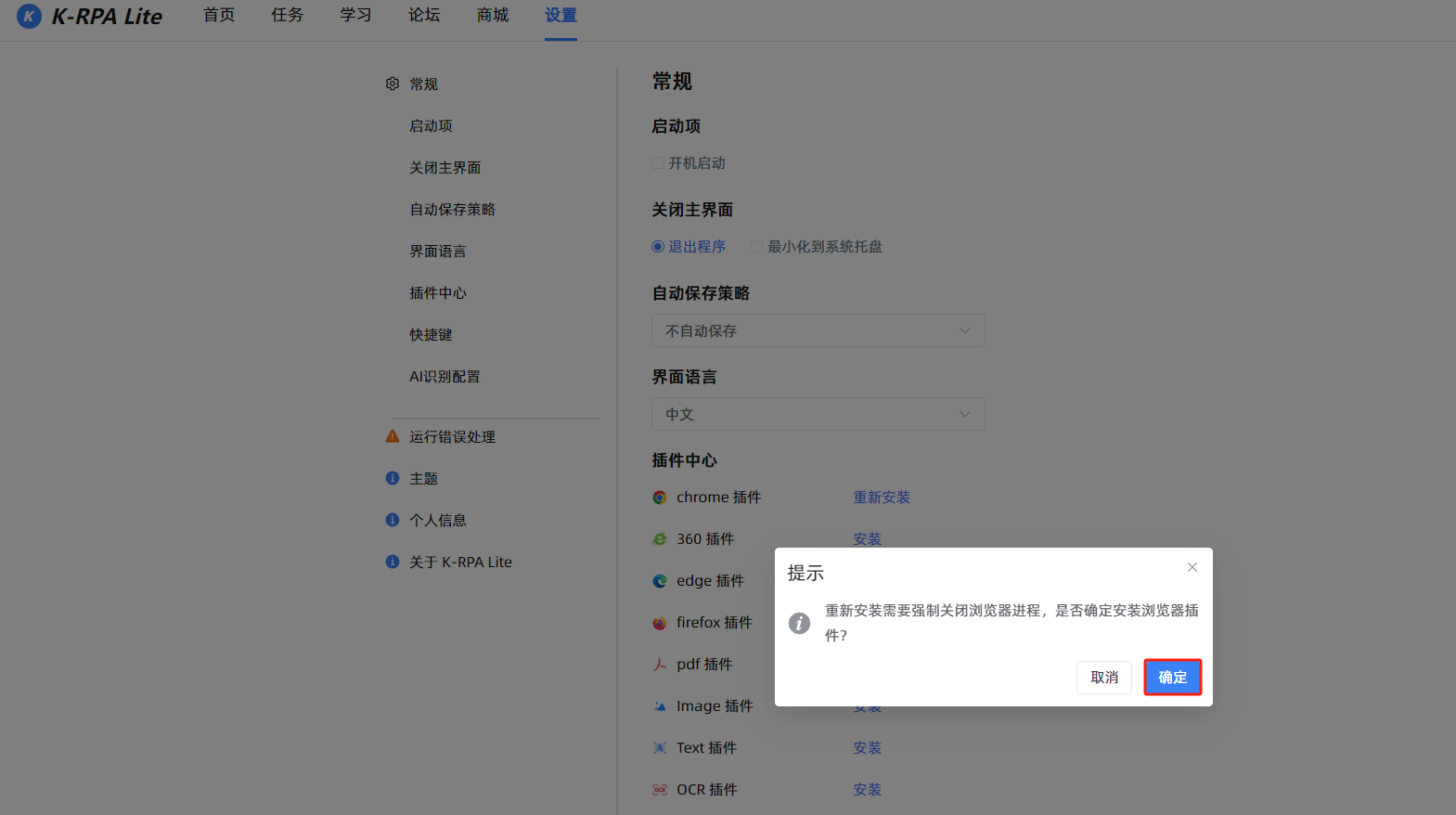
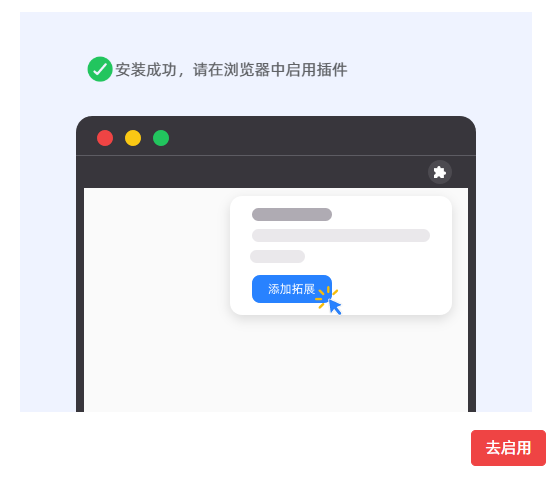
- 步骤三:检查插件是否安装成功
以Google Chrome为例,您可以在浏览器的扩展程序中查看【KRPA Web Automation】插件是否处于打开的状态;
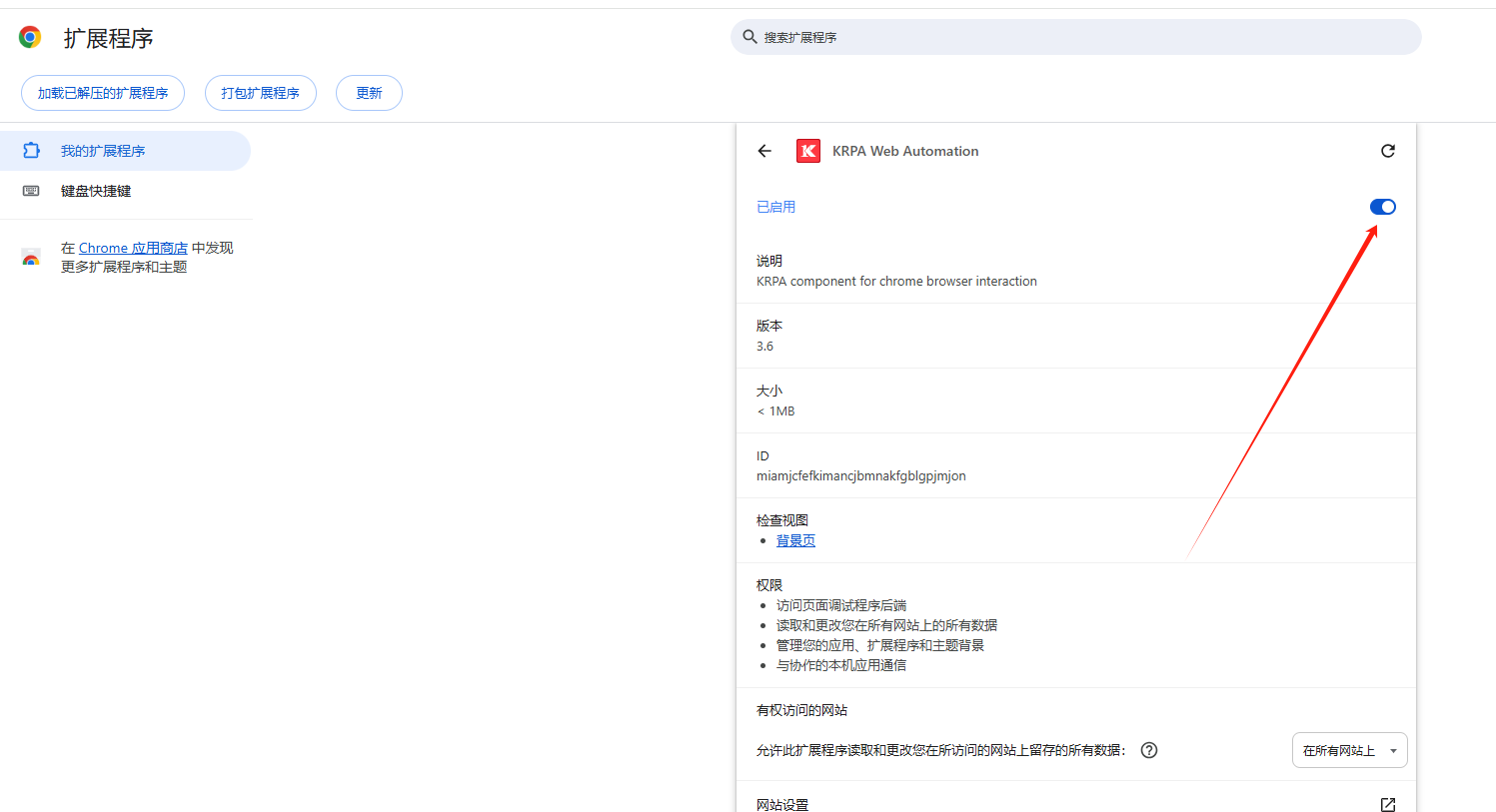
注意:开启开发者模式后可能需要退出浏览器重启后才能生效;
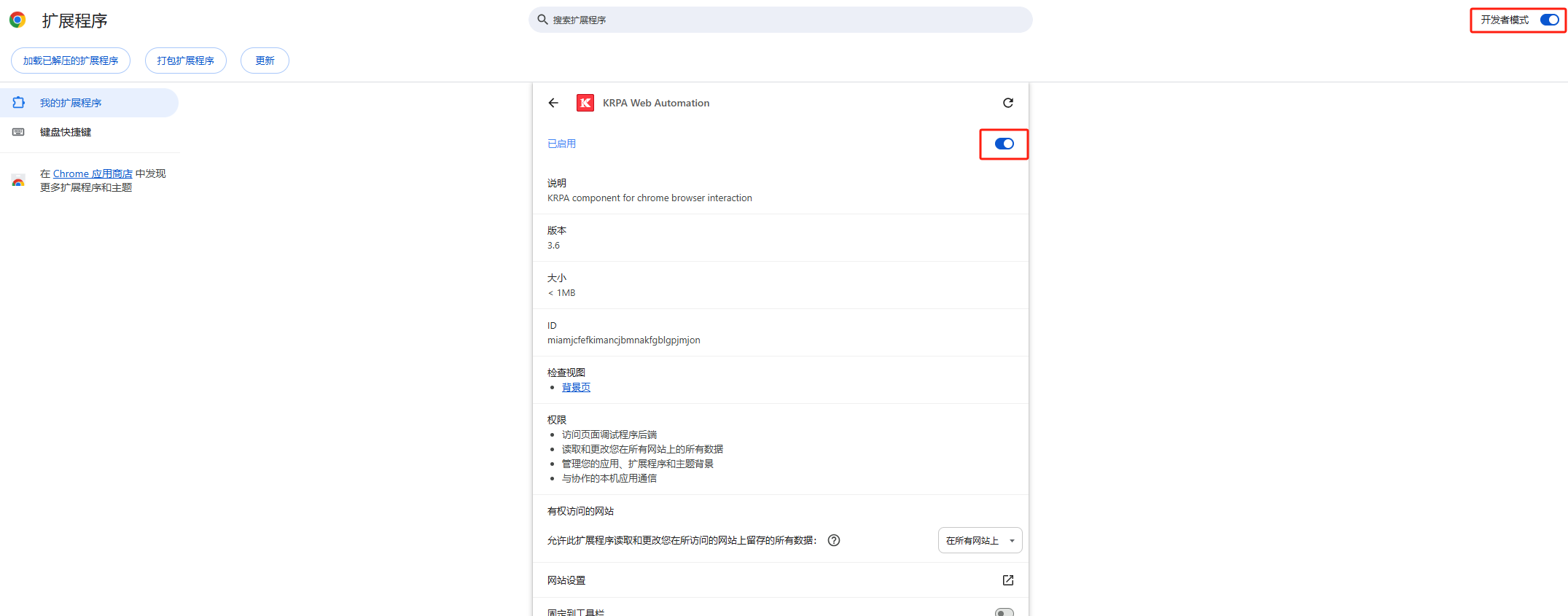
若浏览器插件未安装成功,单击【重新安装】即可完成安装;
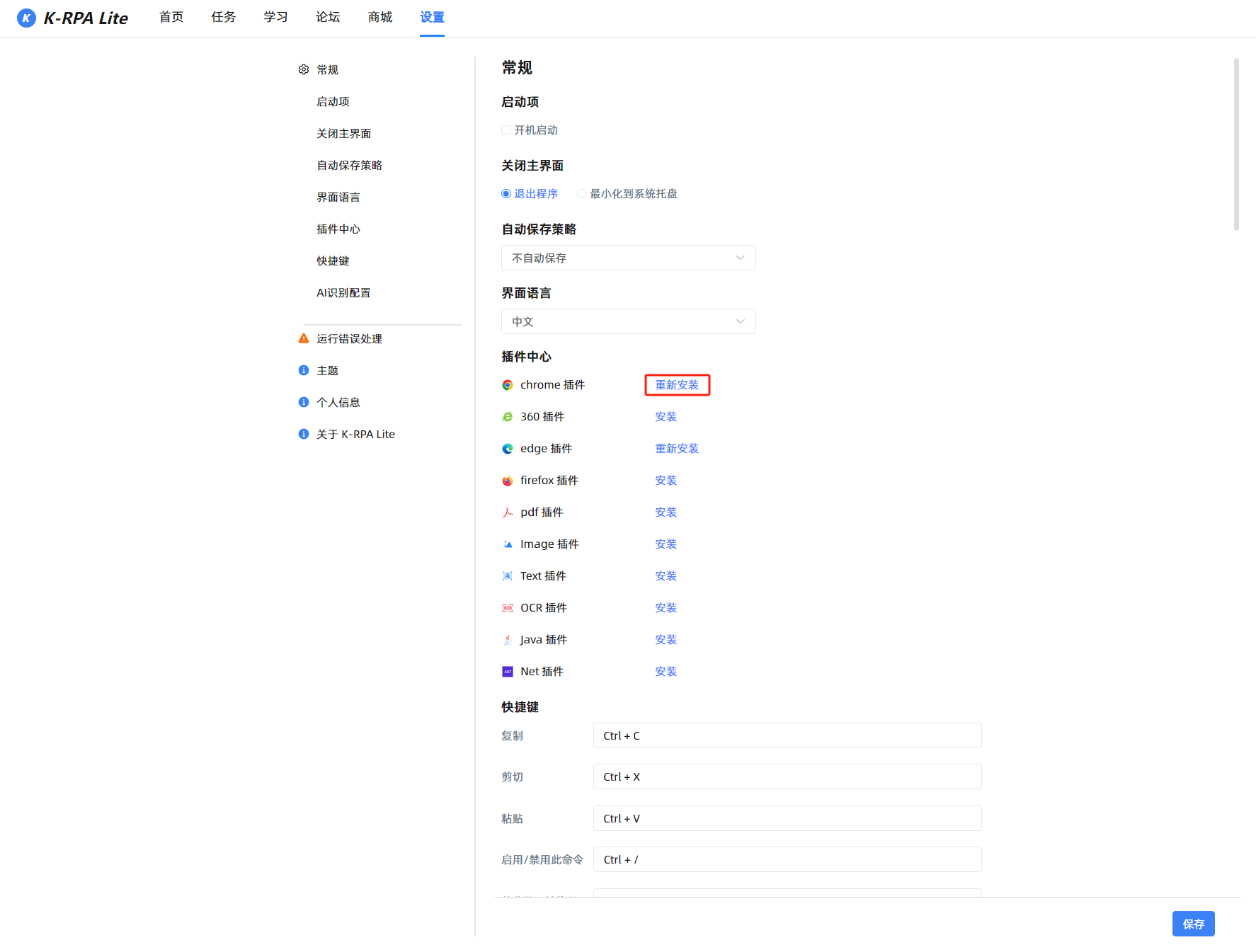
2.2 界面功能模块概述
2.2.1 界面入口说明
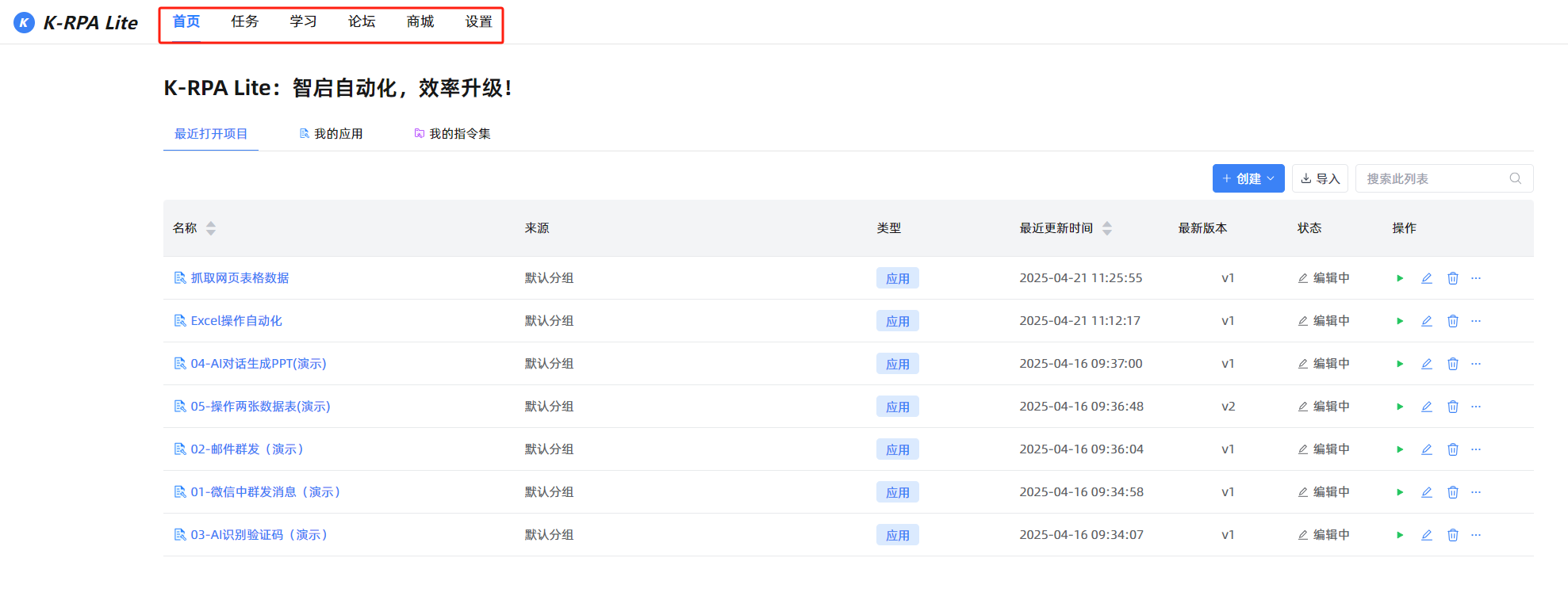
K-RPA Lite由6个部分构成:首页、任务、学习、论坛、商城、设置。
| 功能模块 | 功能描述 |
|---|---|
| 首页 | 主要用于提供应用管理的主功能模块操作,用户可以通过功能快捷入口完成应用创建,指令集创建、应用发布、应用运行等操作 |
| 任务 | 主要用于定时、邮件、文件触发执行配置及任务运行日志管理,支持对运行失败、已取消、正在运行的任务进行查看日志、删除日志等操作 |
| 学习 | 主要提供在线课程学习,包括应用场景案例、基础操作等视频 |
| 论坛 | 主要用于开发者交流平台 |
| 商城 | 金智维官方应用商城为用户提供丰富的场景化应用案例资源,支持在线下载与即装即用(使用前需完成云账号登录认证) |
| 设置 | 主要用于自定义配置控制台常用功能、安装插件、查看程序版本信息、升级程序等 |
2.2.2 应用的基本概念
一个流程的搭建:在IDE界面,通过简单的拖拽组件,快速构建一个应用。
- 多条指令按一定的逻辑排列,构成了一个自动化流程。
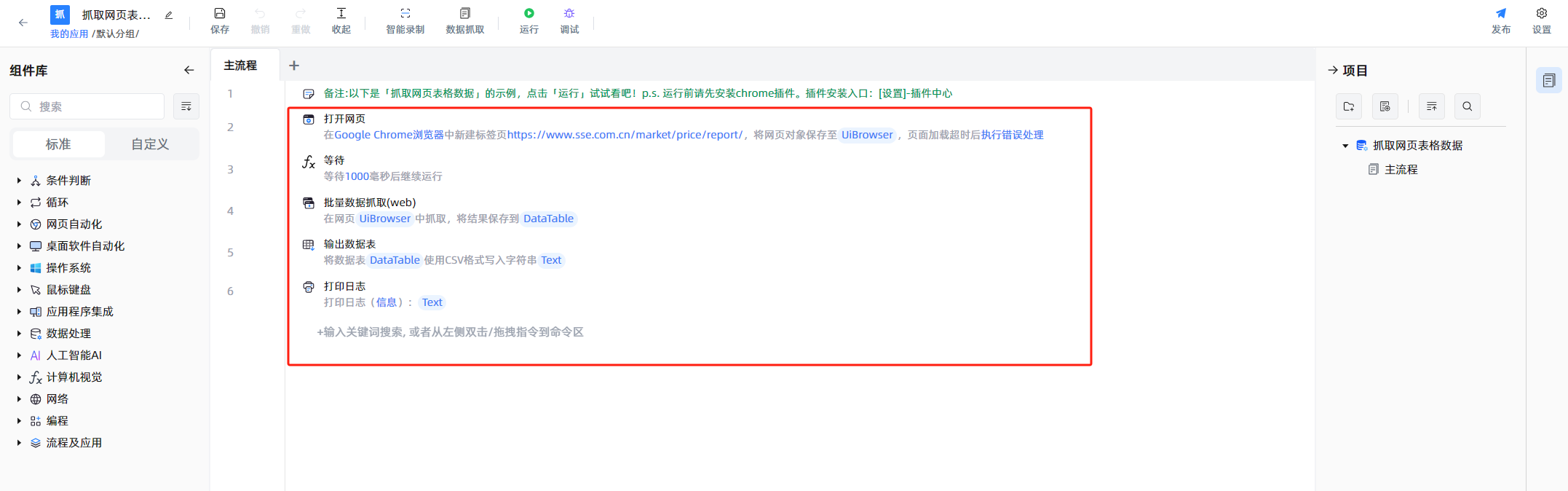
- 输入/输出:任意拖动一条指令,双击弹出指令窗口,对指令配置输入/输出项。
浏览器类型:下拉选择浏览器类型
网址:填写待打开地址
保存网页至对象:保存网页对象,后续流程可调用
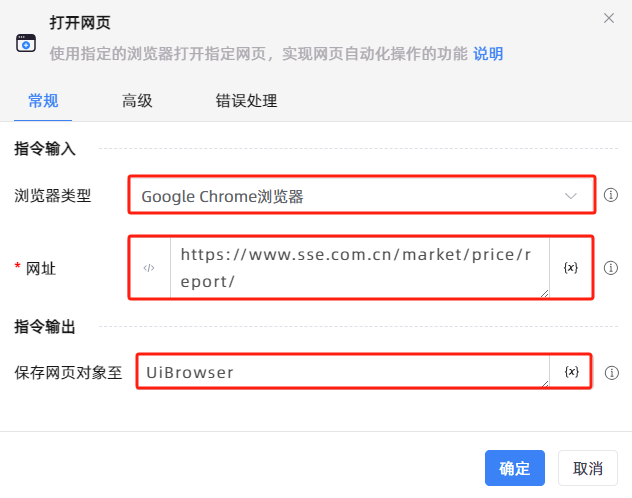
- 错误处理:指令运行异常时的处理方式。
打印错误日志:打印流程运行时的错误日志
处理方式:下拉选择处理方式
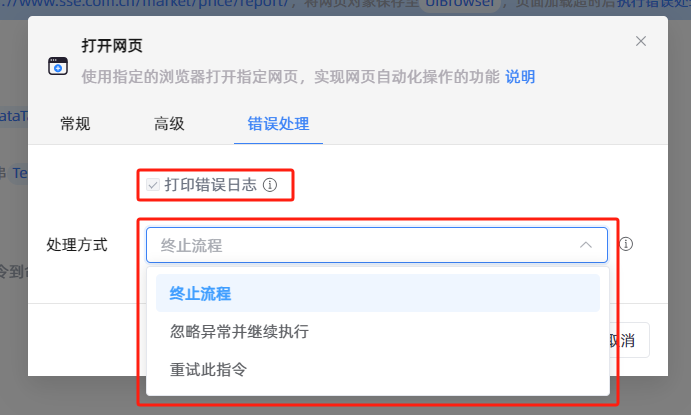
2.2.3 指令的基本概念
指令通常由5个要素构成,包括指令名称、指令功能说明、常规/高级属性(输入、输出)、属性说明、错误处理。
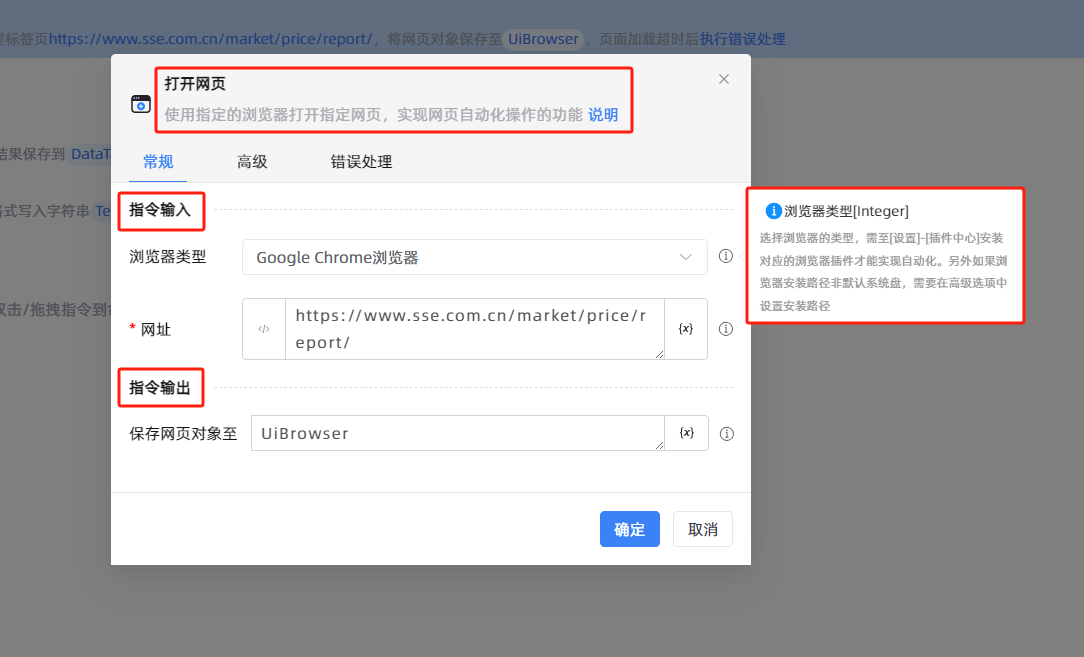
2.2.4 首页
2.2.4.1 最近打开项目
用户场景:该页面主要提供快速创建应用、创建指令集、查看最近打开的应用等操作。
操作步骤:最近打开项目-->单击【创建】-->选择【创建应用/创建指令集】-->进入IDE界面-->保存-->发布。
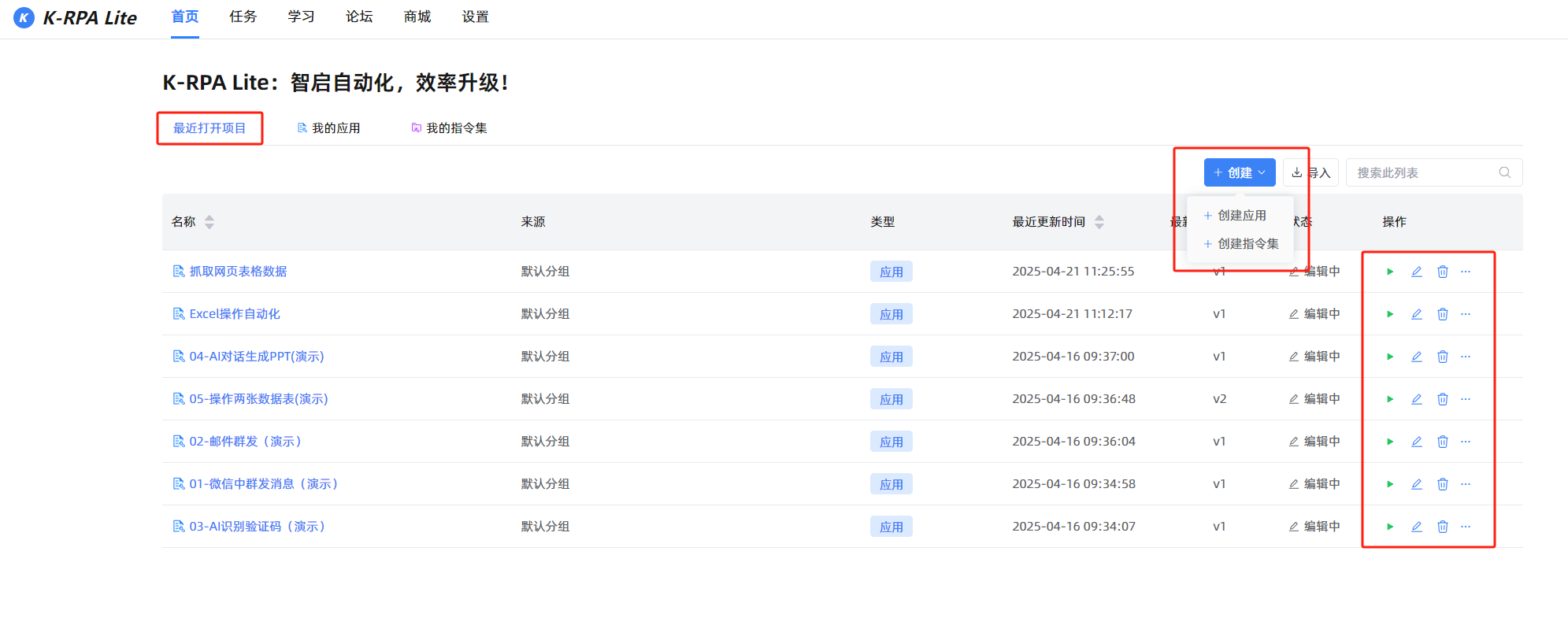
- 功能说明
| 功能名称 | 功能描述 |
|---|---|
| 最近打开项目 | 通过页签切换,管理最近打开的应用及指令集 |
| 创建应用 | 点击【创建】-【创建应用】即弹出新建应用窗口,支持快速创建应用 |
| 创建指令集 | 点击【创建】-【创建指令集】即弹出新建指令集窗口,支持快速创建指令集 |
| 运行 | 点击【运行】运行当前应用并弹出运行日志,指令集不支持运行预览 |
| 编辑 | 点击【编辑】跳转应用或指令集IDE界面 |
| 删除 | 点击【删除】删除一条应用或指令集信息。应用或指令集正在运行时,不允许删除 |
2.2.4.2 我的应用
用户场景:用户登录流程设计器时,支持创建一个应用或应用分组。完成流程设计后,单击【发布】将应用进行正式发布。
操作步骤:我的应用-->单击【创建】-->选择【创建应用】-->进入IDE界面-->保存-->发布。
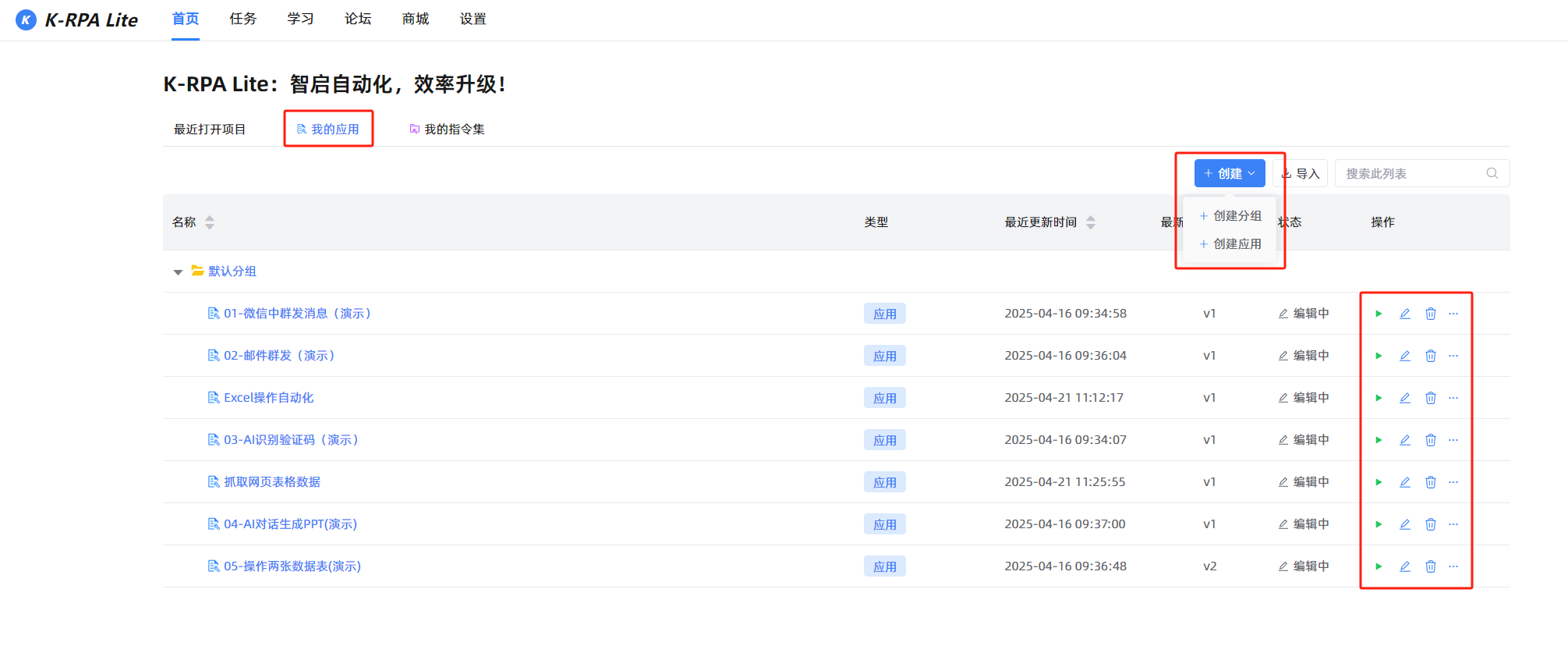
- 功能说明
| 功能名称 | 功能描述 |
|---|---|
| 我的应用 | 通过页签切换,创建应用及应用管理 |
| 创建分组 | 点击【创建】-【创建分组】快速创建应用分组 |
| 创建应用 | 点击【创建】-【创建应用】快速创建应用 |
| 运行 | 点击【运行】运行当前应用并弹出运行日志 |
| 编辑 | 点击【编辑】跳转应用IDE界面 |
| 删除 | 点击【删除】删除一条应用信息。应用正在运行时,不允许删除 |
2.2.4.3 我的指令集
用户场景:用户登录流程设计器时,支持创建一个指令集或指令集分组。完成流程设计后,单击【发布】将指令集进行正式发布。在应用设计过程中,可通过”我的指令集“进行重复调用。
操作步骤:我的指令集-->单击【创建】-->选择【创建指令集】-->进入IDE界面-->保存-->发布。
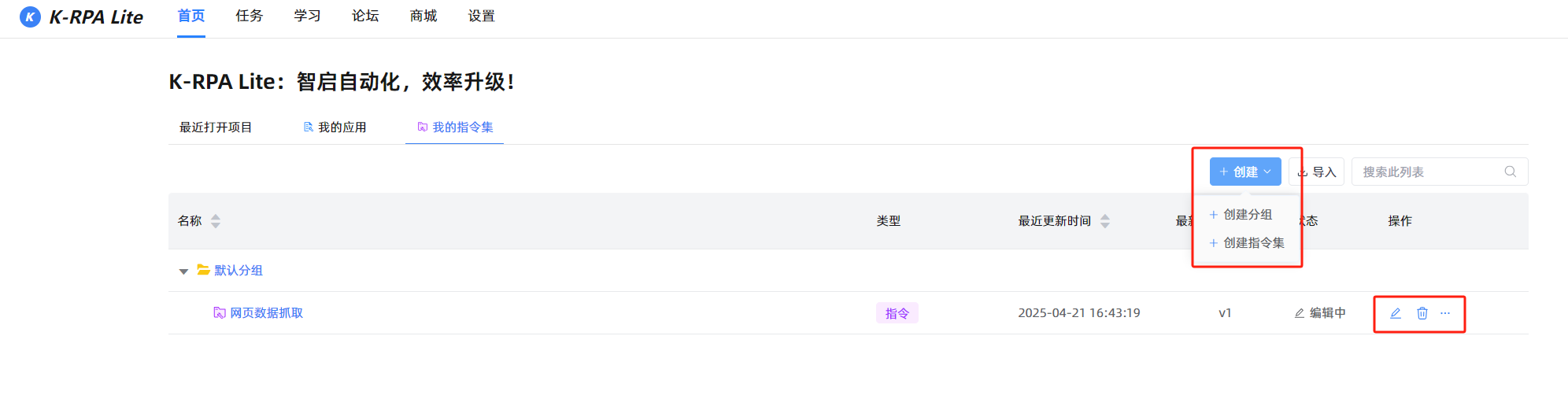
- 功能说明
| 功能名称 | 功能描述 |
|---|---|
| 我的指令集 | 通过页签切换,创建常用指令及指令管理 |
| 创建分组 | 点击【创建】-【创建分组】快速创建我的指令集分组 |
| 创建指令集 | 点击【创建】-【创建指令集】快速我的指令集 |
| 编辑 | 点击【编辑】跳转我的指令集IDE界面 |
| 删除 | 点击【删除】删除一条指令集信息。指令集正在调用时,不允许删除 |
2.2.4.4 运行日志
用户场景:用于查看【打印日志】指令的输出内容或运行调试结果。
操作步骤:最近打开项目/我的应用-->单击【运行】-->在右下角“运行弹窗”查看运行结果。
- 功能说明
| 功能名称 | 功能描述 |
|---|---|
| 运行 | 当应用状态为“编辑中”或“已发布”时,点击【运行】则弹出运行日志结果 |
| 查看 | 单击弹窗中的【日志】查看日志详情 |
| 导出 | 以Txt的格式导出日志 |
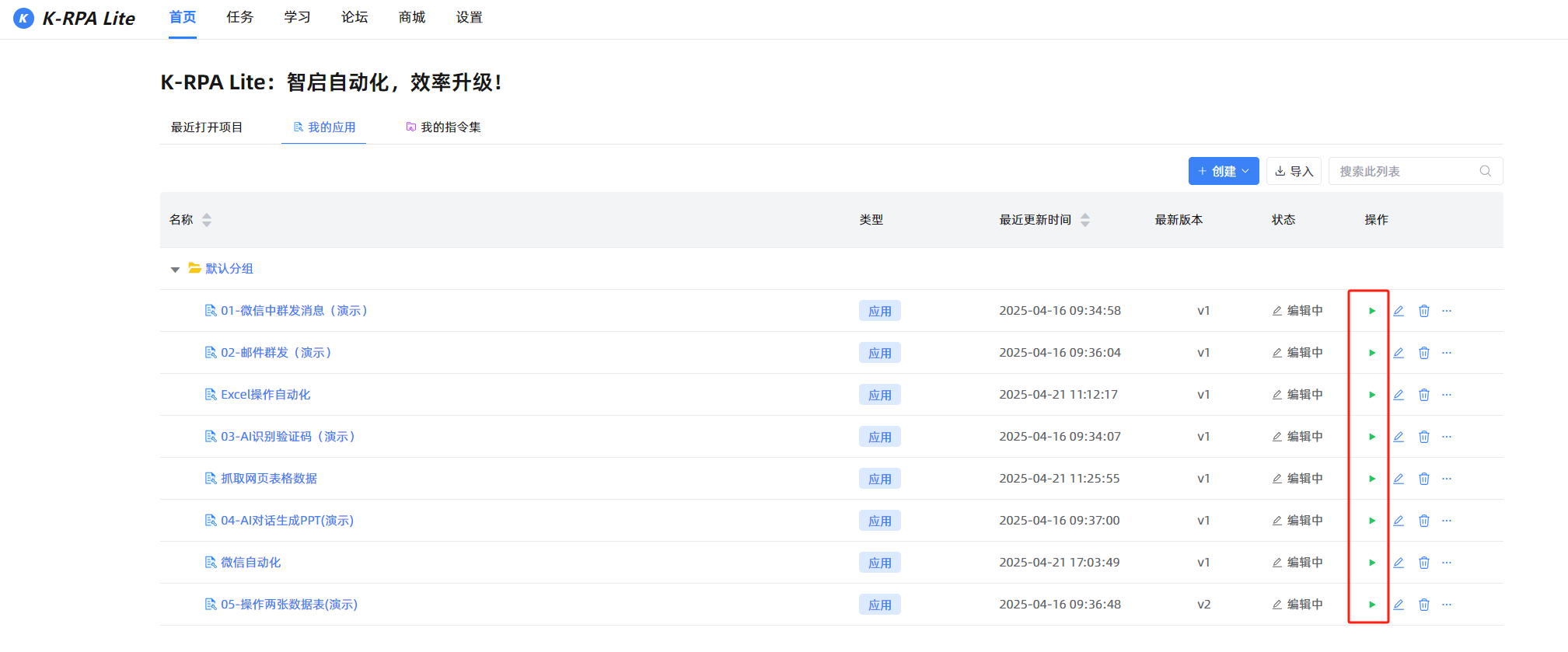
- 查看运行日志
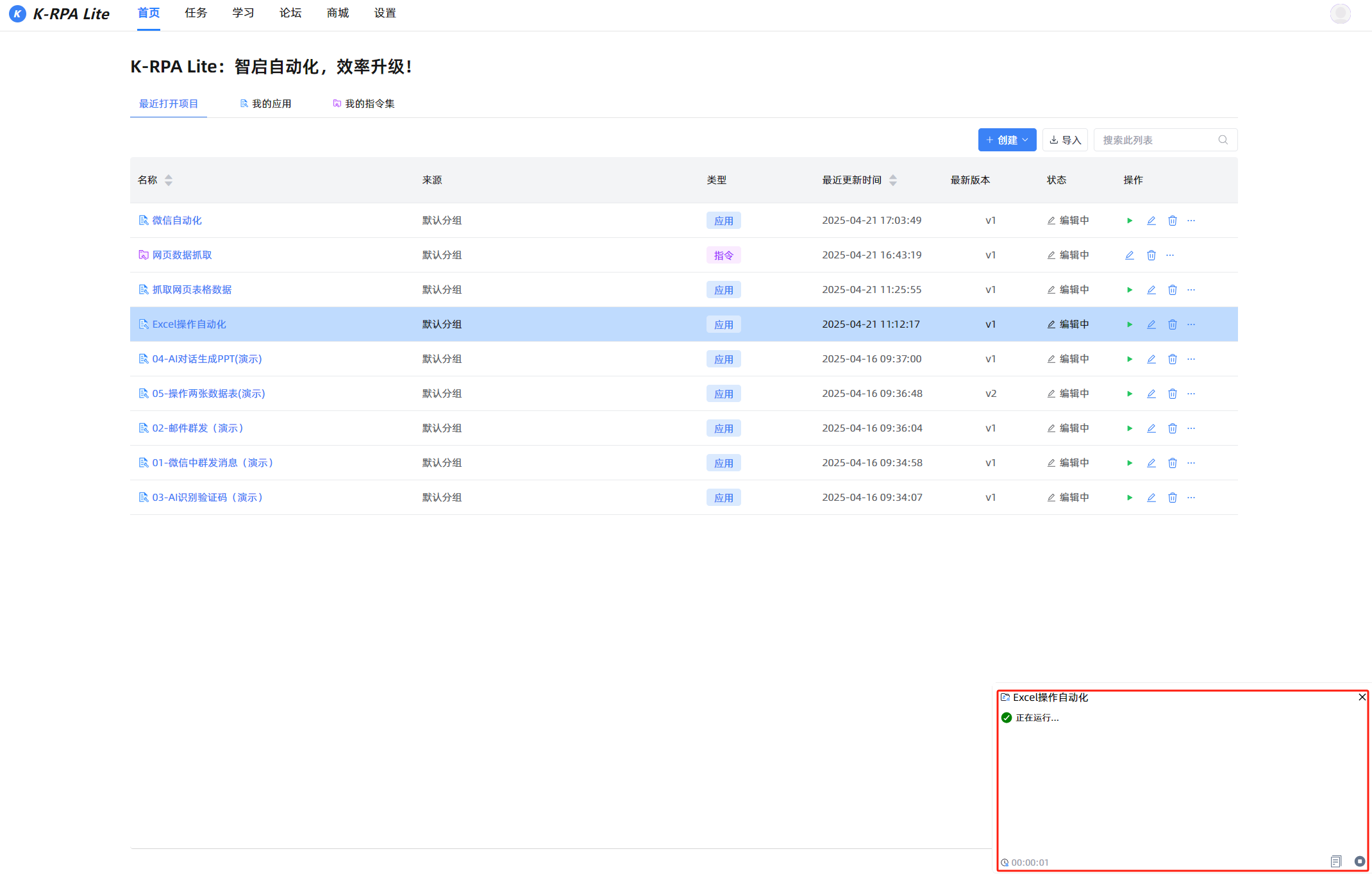
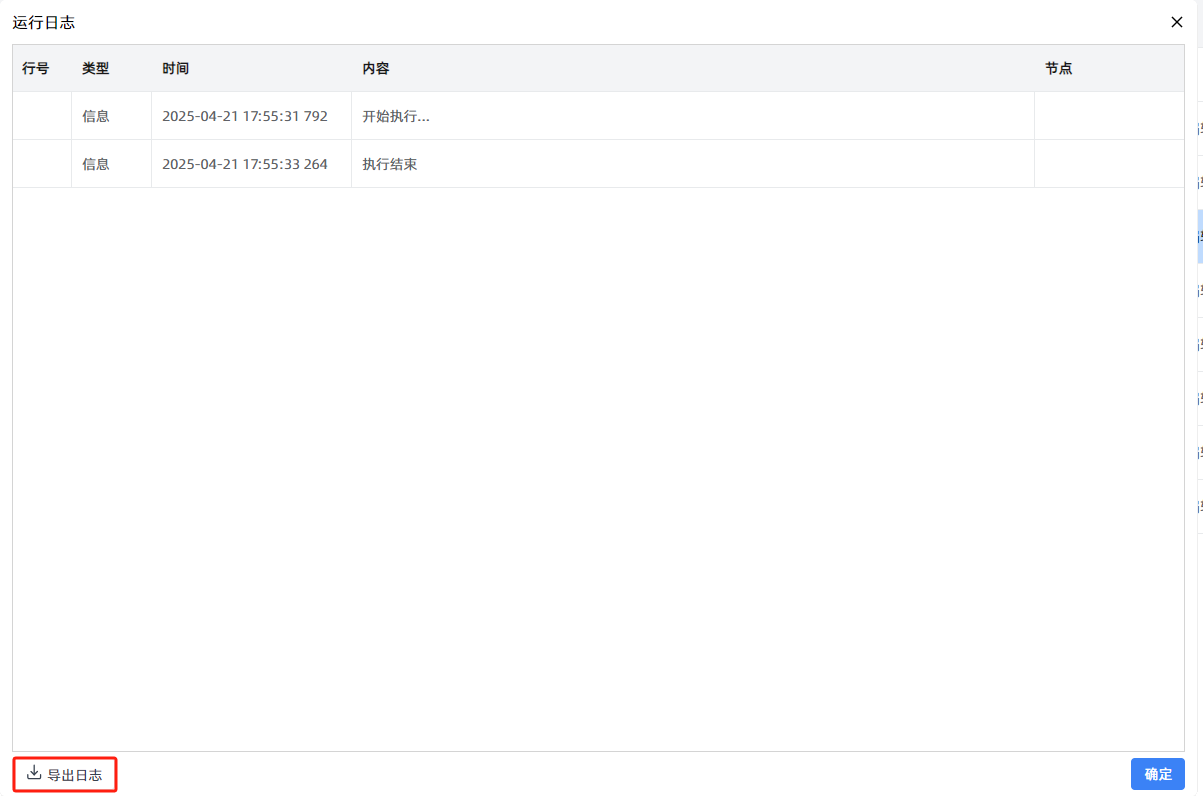
2.2.5 应用开发界面(IDE)
提供流程设计器的主功能模块操作、用户可从该页面执行指令设计、使用工具链等操作。
顶部工具栏:快速访问智能录制、数据抓取、应用运行、调试、发布等操作;
左侧组件库:提供已封装的组件;
中间画布:通过拖住的方式完成流程搭建;
下方工具栏:快速访问日志、元素库、图像库、参数、变量等操作;
右上角工具栏:对项目进行管理,支持创建子流程及分组管理;
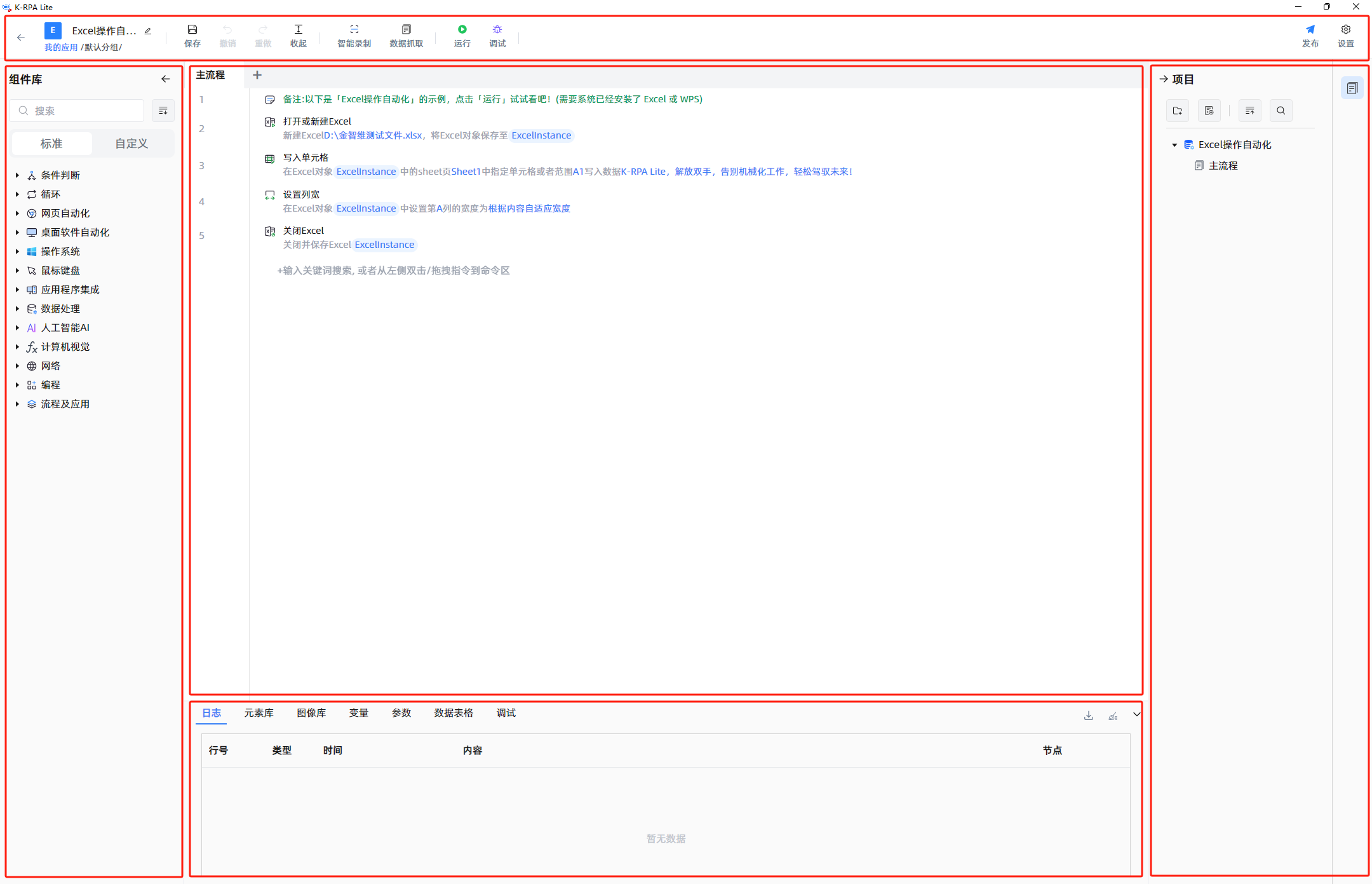
2.2.5.1 顶部工具栏
| 功能 | 功能描述 |
|---|---|
| 修改应用名称 | 修改应用名称,修改完成后,数据列表”名称“同步更新 |
| 保存应用 | 保存已编辑好的应用 |
| 数据抓取 | 对网页、表格等进行数据抓取 |
| 应用调试 | 可逐条运行并调试应用 |
| 运行 | 预览流程运行,同步更新运行日志。当运行错误时,弹窗提示并自动定位错误指令 |
| 版本管理 | 对已编辑好的应用进行正式发布 |
2.2.5.1.1 批量数据抓取
用户场景:当抓取的对象为网页批量数据或规范表格时,可使用【批量数据抓取】
- 步骤一:单击【数据抓取】
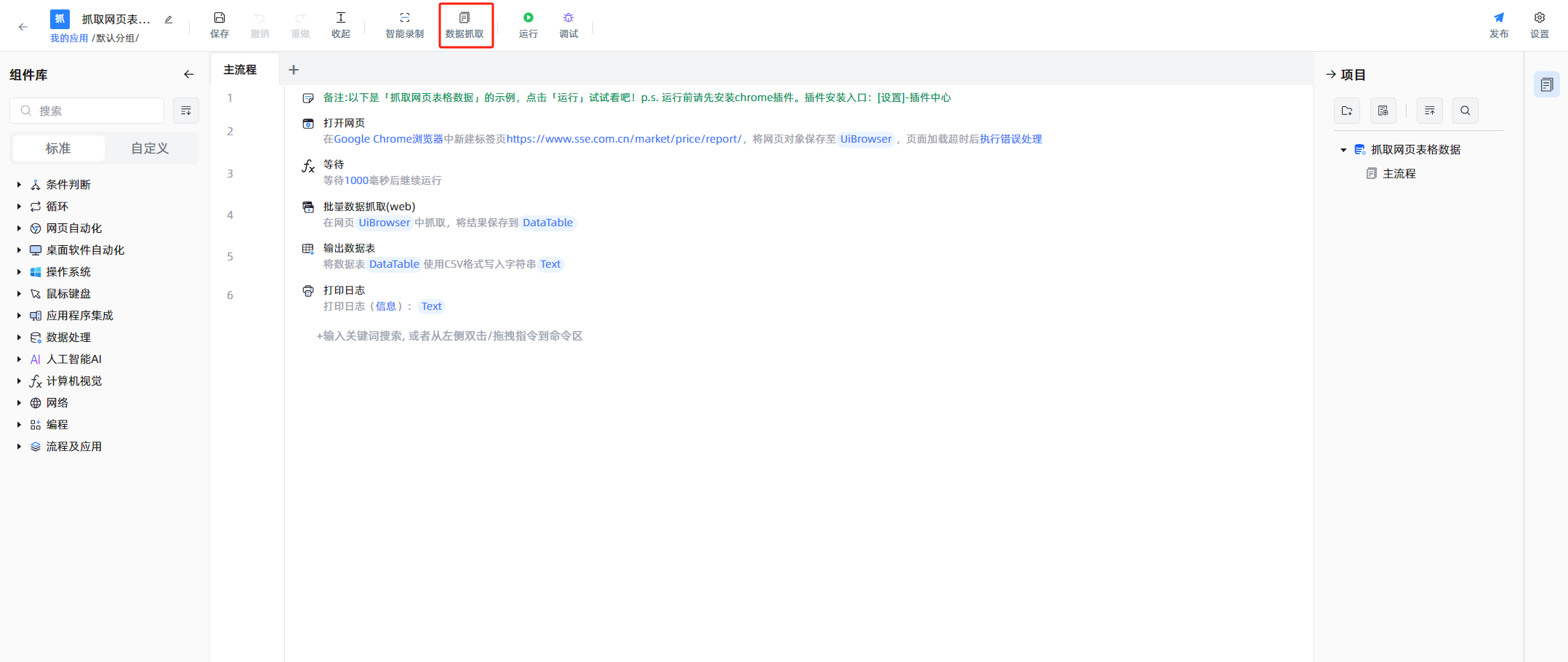
- 步骤二:在已打开的网页中,等待数据抓取编辑器弹出,单击【下一步】
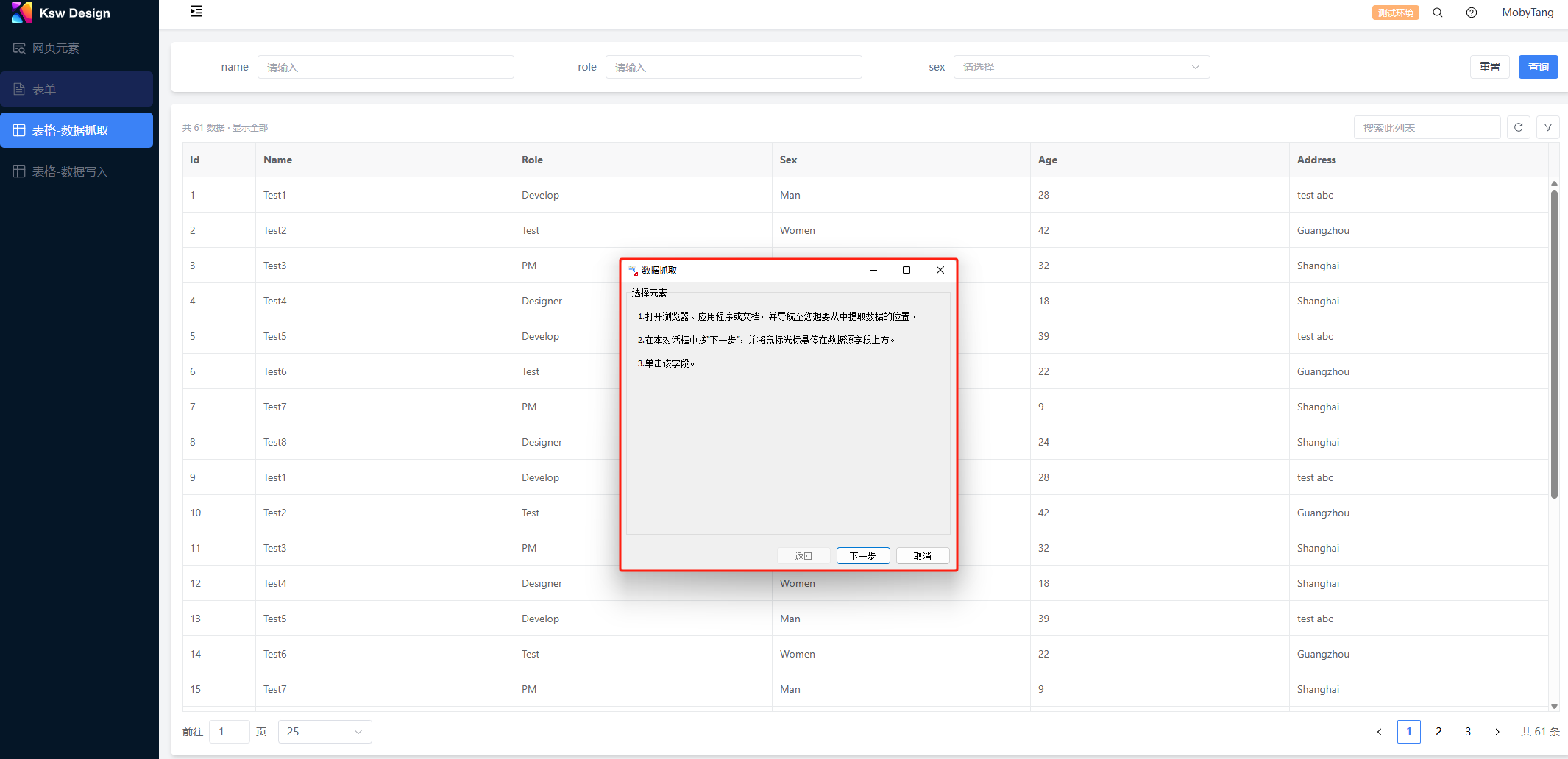
- 步骤三:鼠标选择目标表单元素,Ctrl+鼠标左键单击后会自动抓取当前表单全部数据信息
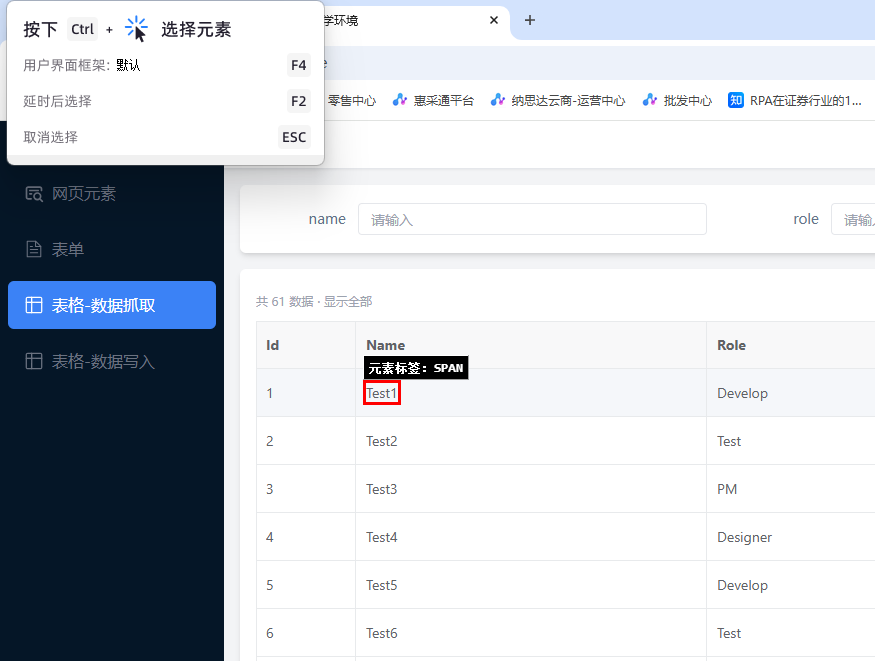
- 步骤四:单击【确定】完成数据抓取
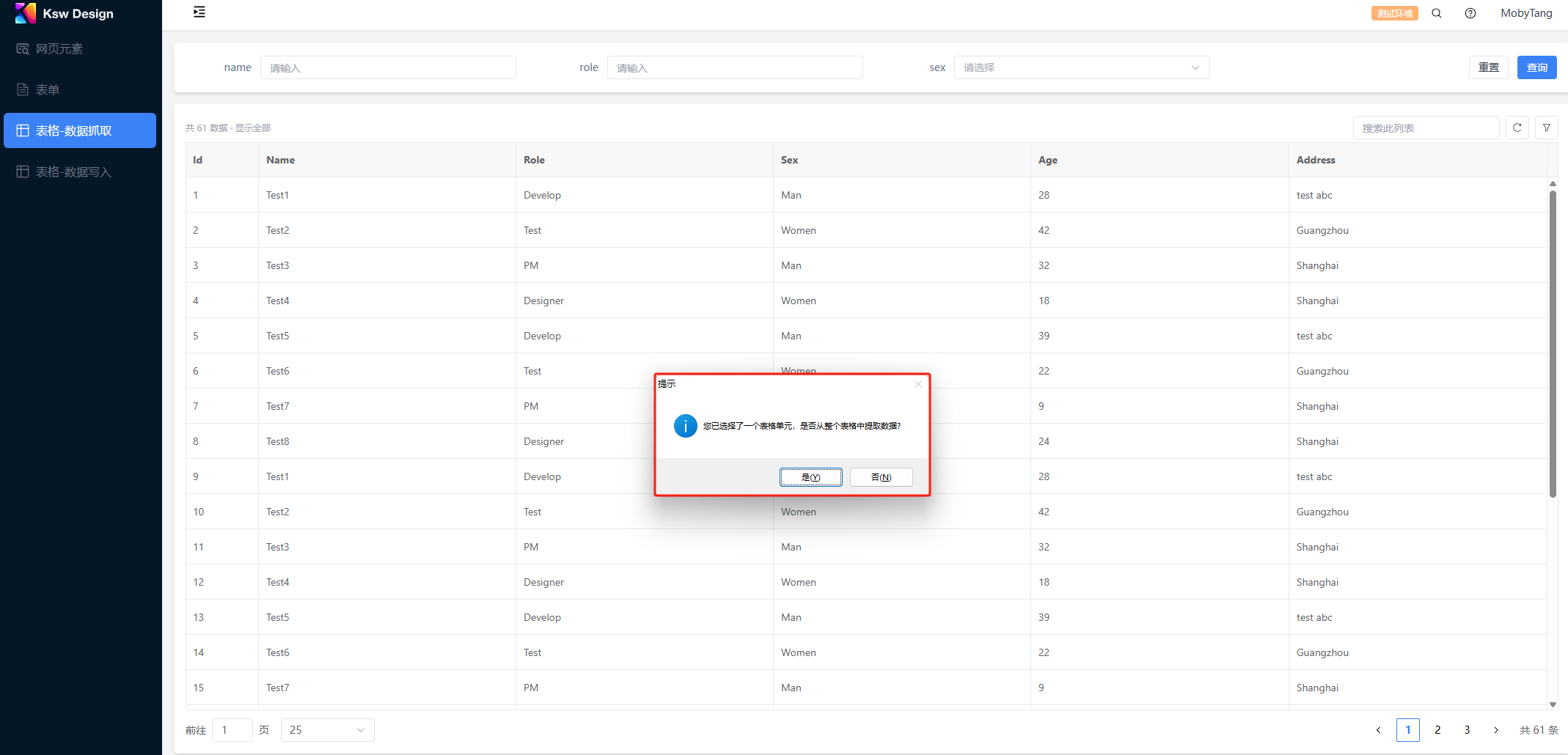
2.2.5.1.2 智能录制
用户场景:智能录制功能通过自动识别用户的鼠标键盘操作并实时转换为K-RPA Lite组件,大幅简化流程搭建过程,有效降低开发门槛。
- 步骤一:单击【录制】,进入录制状态
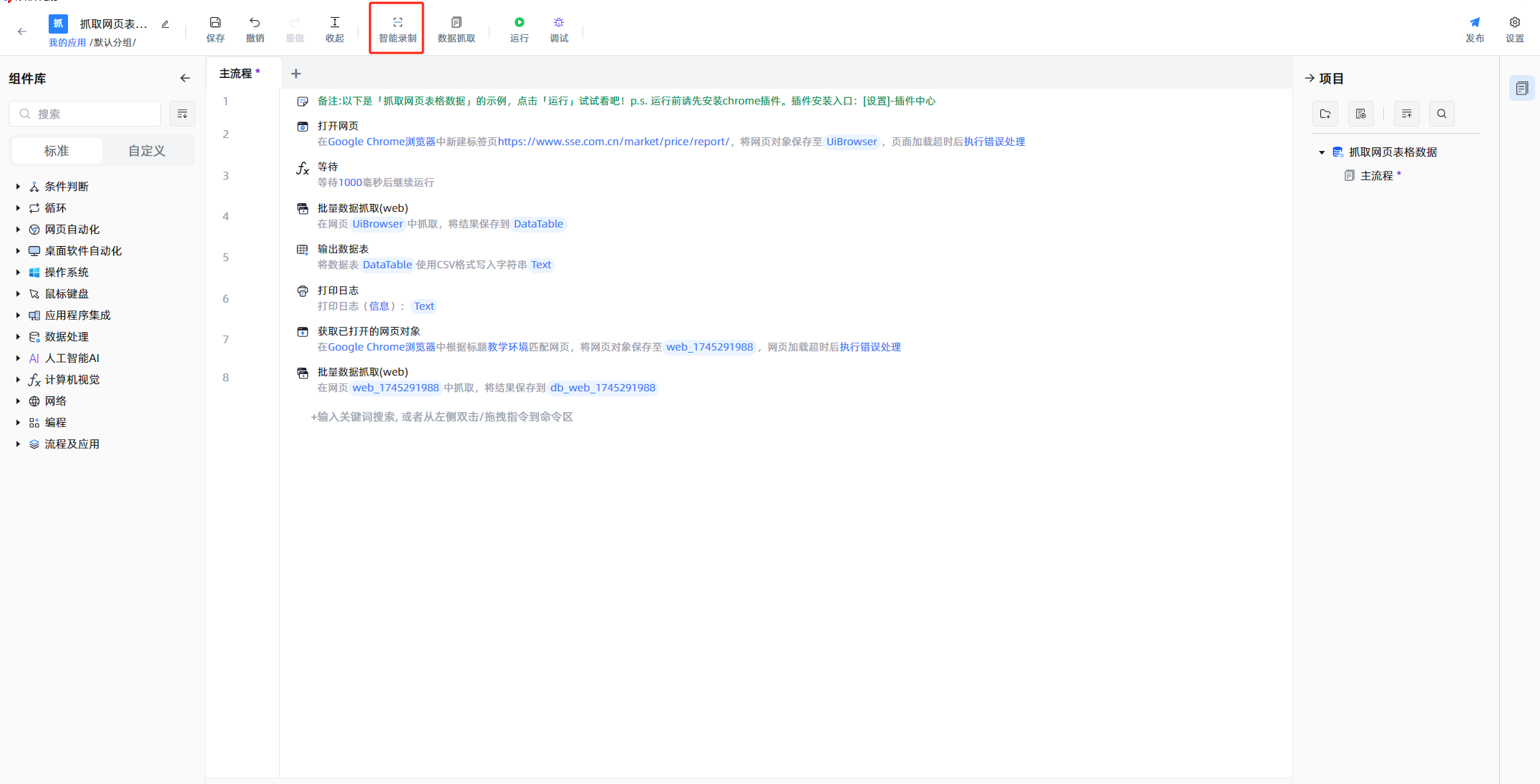
- 步骤二:单击【开始录制】或按下【F4】键即可启动K-RPA Lite录制功能,系统将自动记录您的所有点击、输入等操作并生成对应的动作列表。
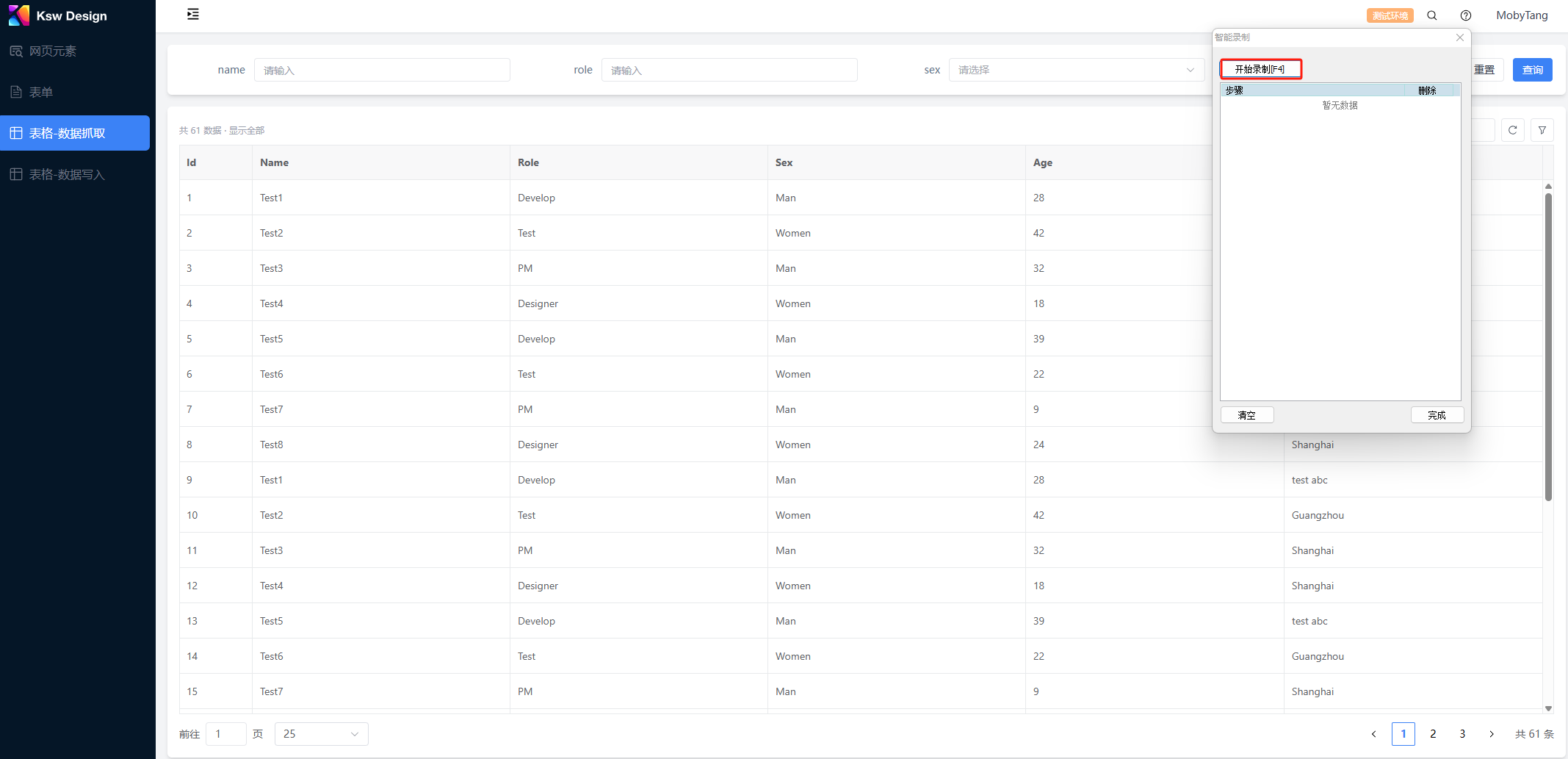
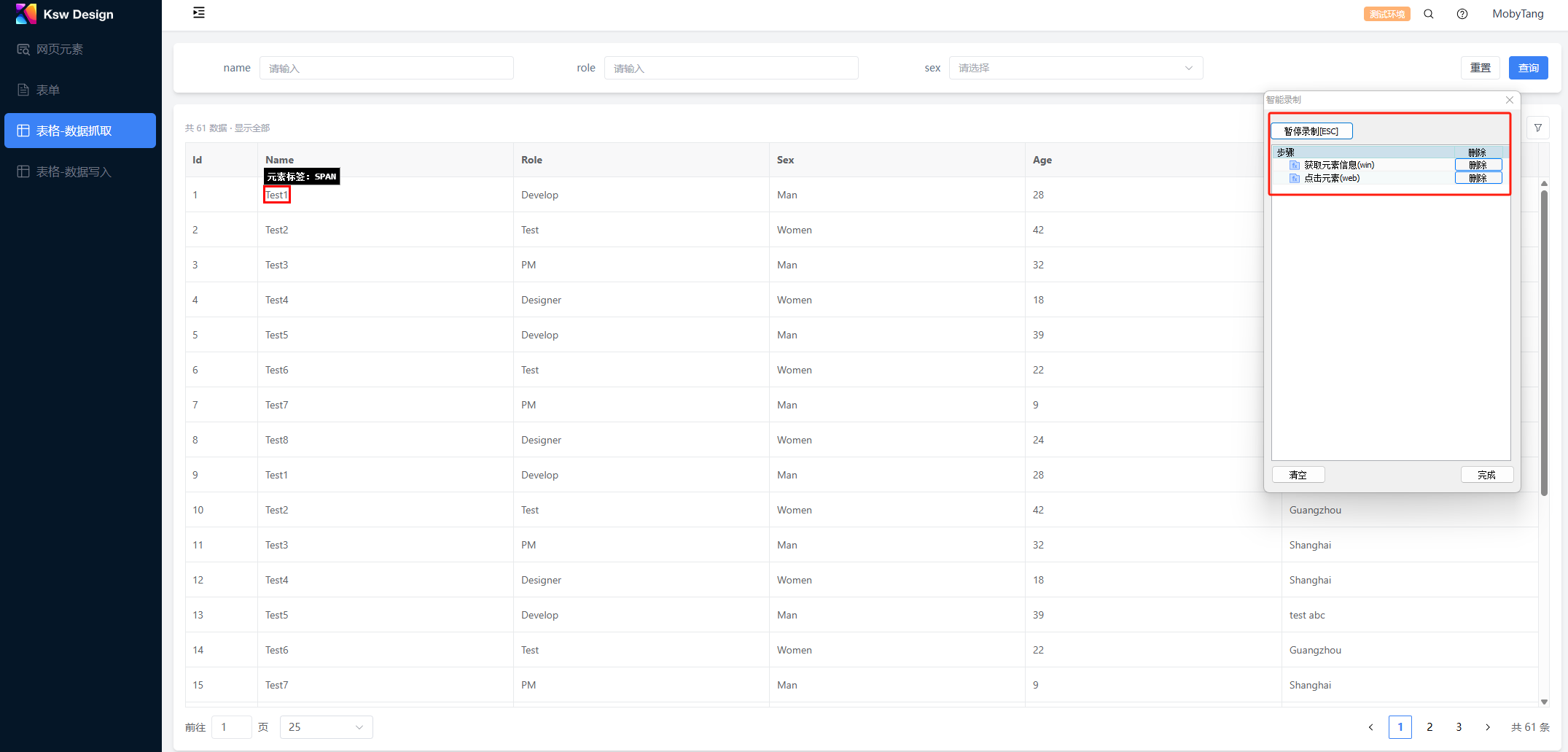
- 步骤三:在智能录制模式下,当鼠标悬停超过0.1秒时,系统将弹出操作菜单,您可根据需求选择相应操作。
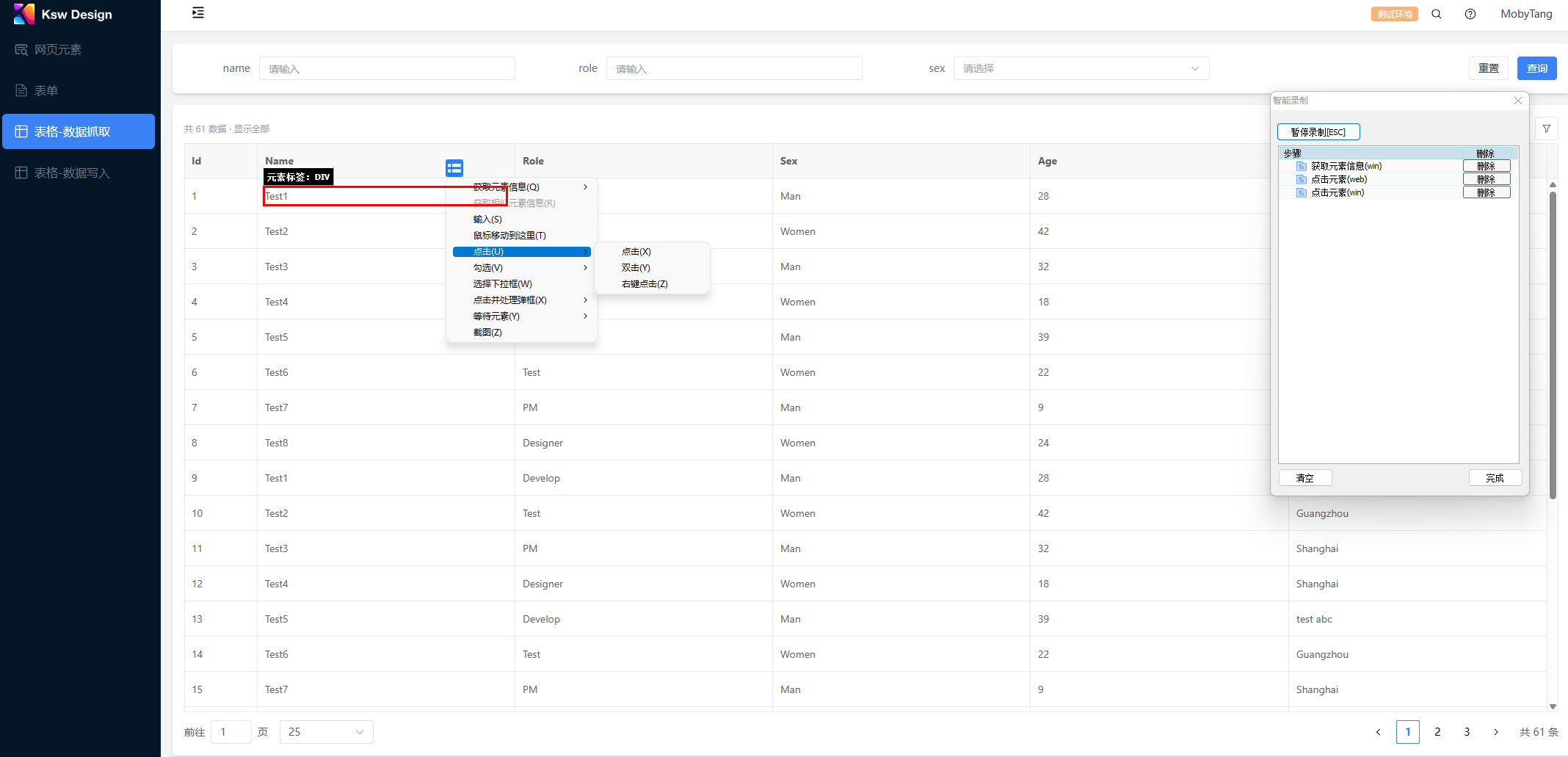
| 功能 | 功能描述 |
|---|---|
| 获取元素信息 | 提取元素显示的文本信息、当前页面的HTML源代码、读取元素的各类属性值(如id、class、href等) |
| 获取相似元素信息 | 获取一组相似元素的信息 |
| 输入 | 在输入框元素中填入指定内容 |
| 鼠标移动到这里 | 鼠标将自动悬停至目标位置或指定元素上方 |
| 点击 | 单击、双击及右键点击,可精准触发目标元素响应 |
| 勾选 | 复选框元素可用,支持勾选、取消勾选和反选 |
| 选择下拉框 | 当操作下拉框元素时,将鼠标悬停在目标选项上即可完成选择 |
| 点击并处理弹框 | 触发文件传输对话框时可自动处理上传/下载操作 |
| 等待元素 | 等待指定元素出现或消失 |
| 截图 | 截图当前指定元素和保存 |
2.2.5.2 左侧工具栏
提供已封装的组件。选中一个组件,将其拖拽至流程编排区,构建一个流程。
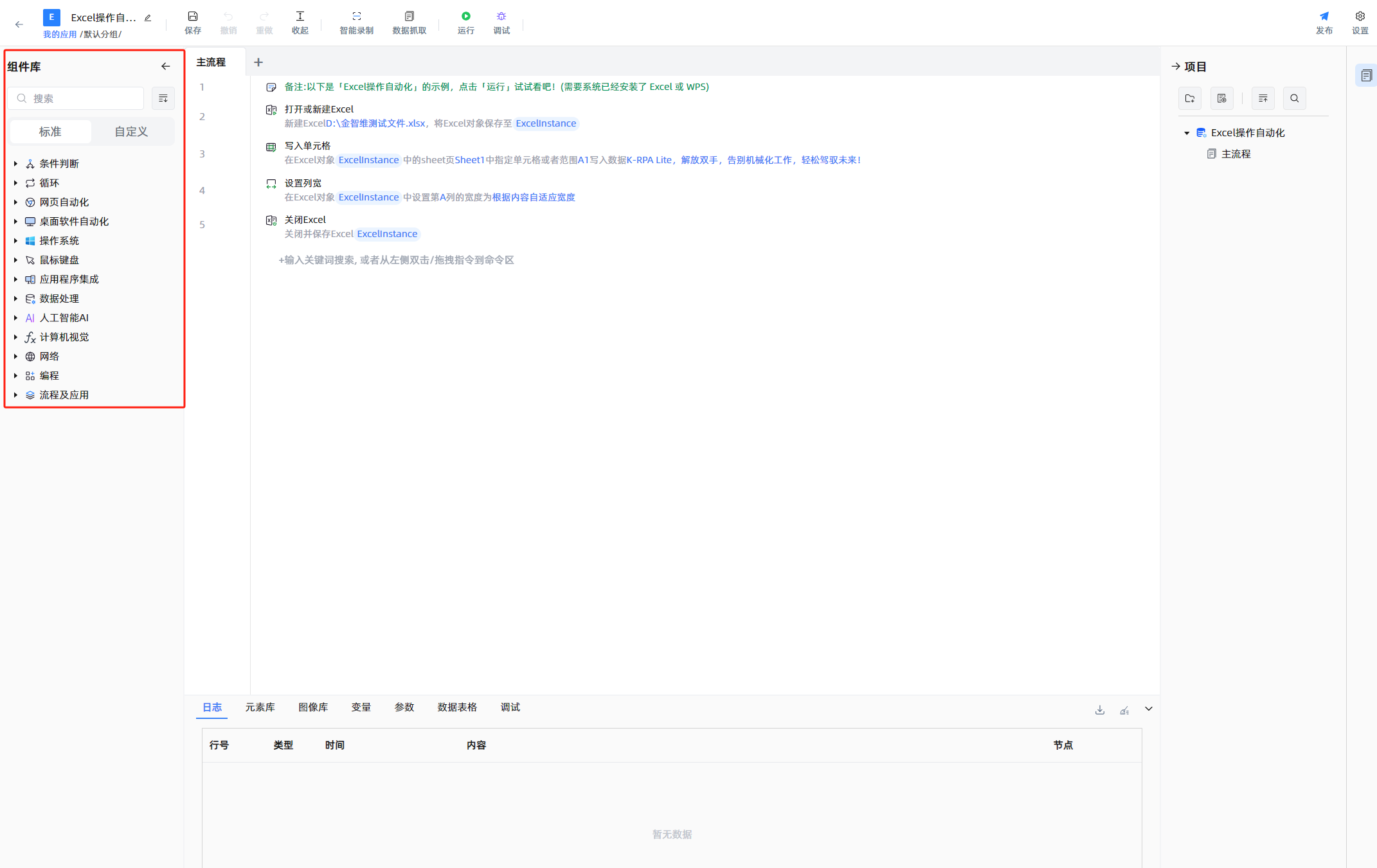
| 功能名称 | 功能描述 |
|---|---|
| 折叠 | 折叠组件库 |
| 展开 | 展开所有组件 |
| 检索 | 检索一个组件 |
| 标准指令 | 组件包括条件判断、循环、网页自动化、桌面自动化、操作系统、系统键盘、应用程序集成、数据集成、AI人工智能AI、网络、编程、流程/应用。 |
2.2.5.3 中间画布
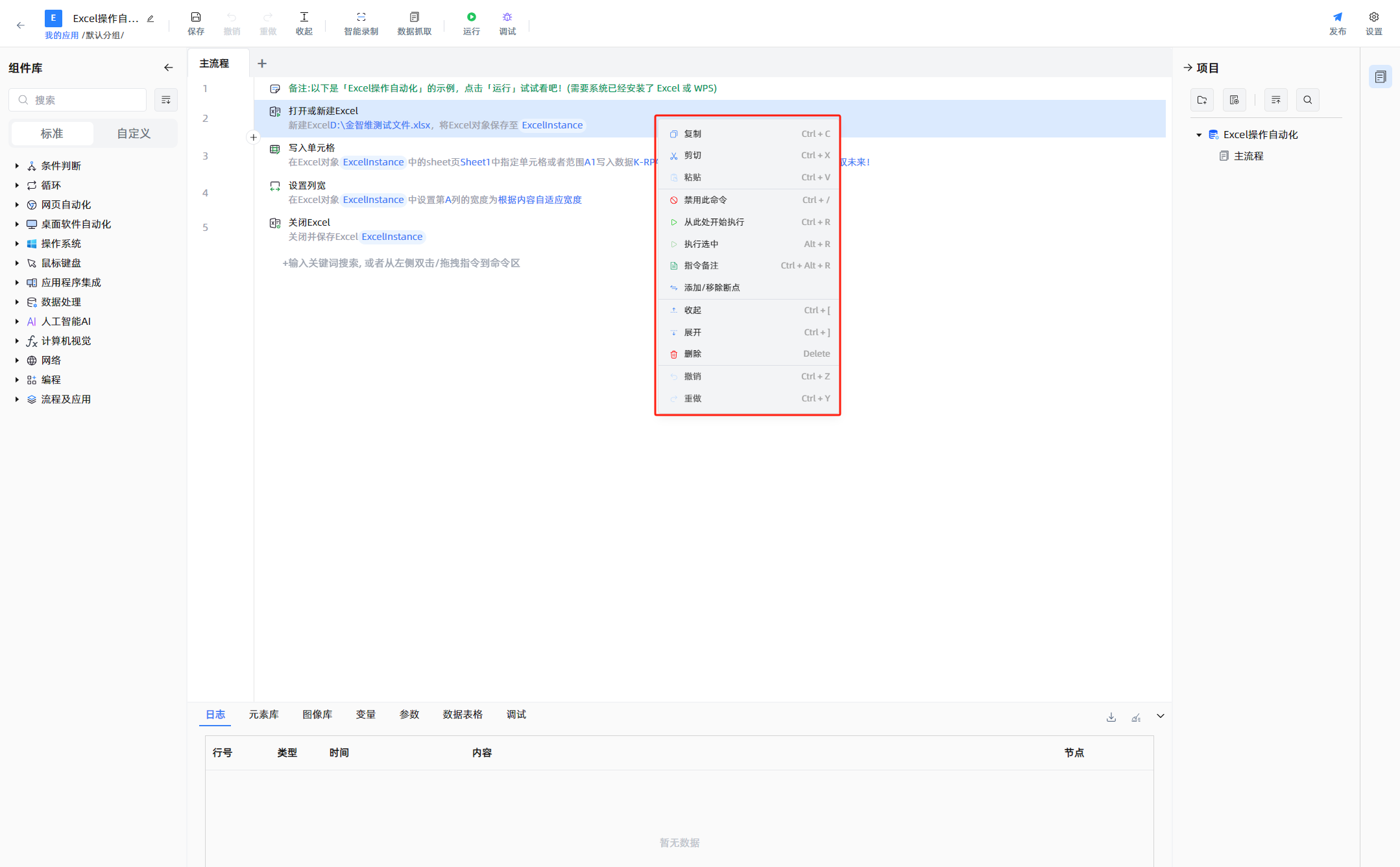
| 功能名称 | 功能描述 |
|---|---|
| 创建子流程 | 点击【+】按钮,快速创建一个子流程,可被主流程或子流程调用 |
| 右键指令 |
2.2.5.4 下方工具栏
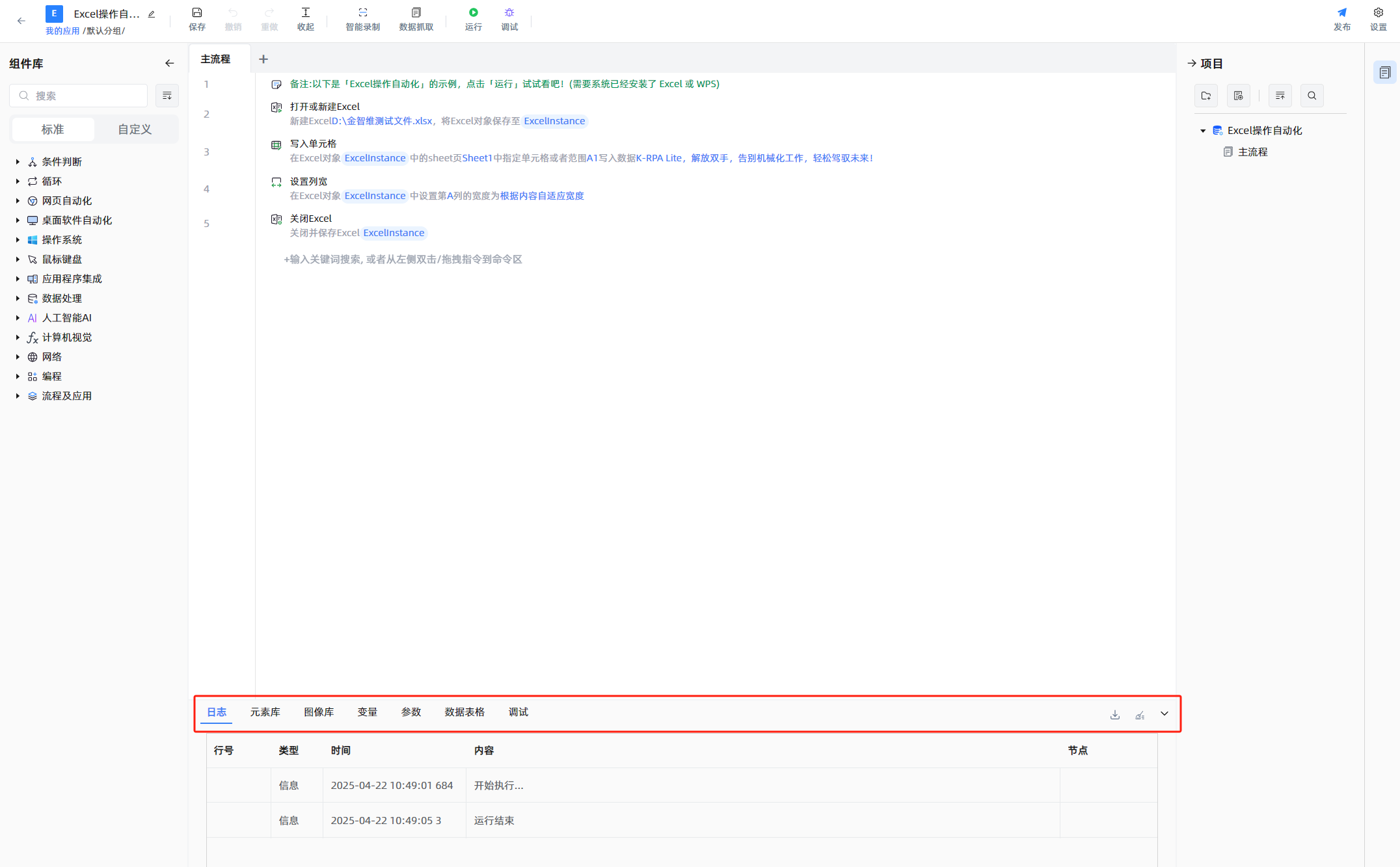
| 功能名称 | 功能描述 |
|---|---|
| 日志 | 展示当前运行日志及双击查看日志内容(日志内容来源:指令【打印日志】的输出内容或系统底层抛出的异常) |
| 元素库 | 用于捕获、存放及展示网页元素,元素库中存放web元素 和win元素,可分别通过【网页自动化】和【软件自动化】指令集对对应的元素进行操作。目前支持标准模式捕获和深度模式捕获 |
| 图像库 | 用于捕获、操作图像元素,图像库中的图像可通过【鼠标键盘指】等组件进行操作 |
| 变量 | 用于在流程间的数据传递 |
| 参数 | 在流程被调用时,可以设置参数与其他流程进行交互,点击【新增】新增一个参数 |
2.2.5.4.1 捕获元素
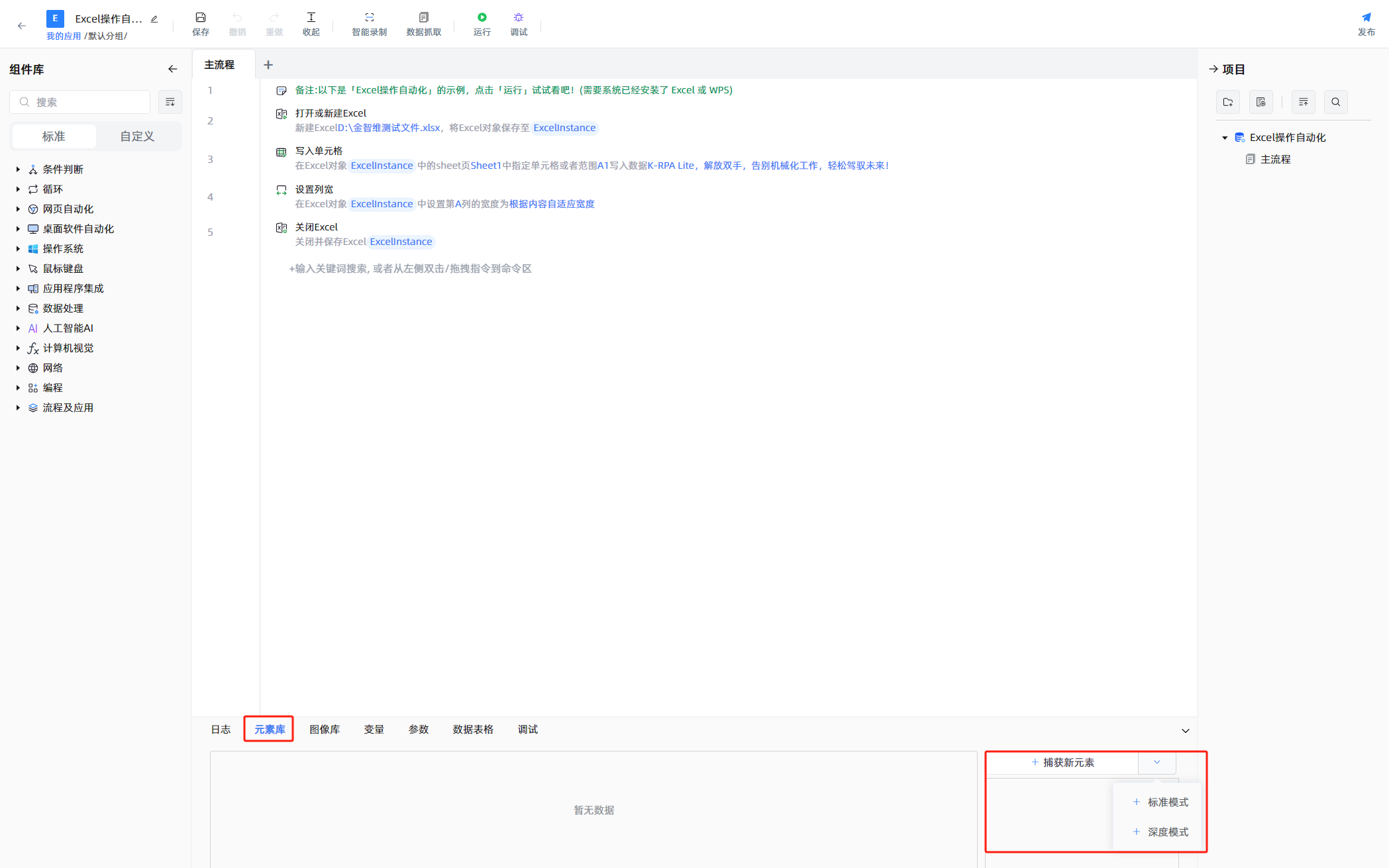
| 功能 | 功能描述 |
|---|---|
| 捕获新元素 | 切换元素捕获模式 |
| 切换元素捕获模式 | |
| 元素库 | 展示已捕获到的元素,双击【当前元素】跳转元素编辑器 |
标准模式捕获操作流程
- 步骤一:捕获元素
单击【标准模式】进入捕获元素界面,将鼠标移动到需要捕捉的控件上,待红框锁定目标控件。点击Ctrl+鼠标左键(或F3)即可完成捕获。
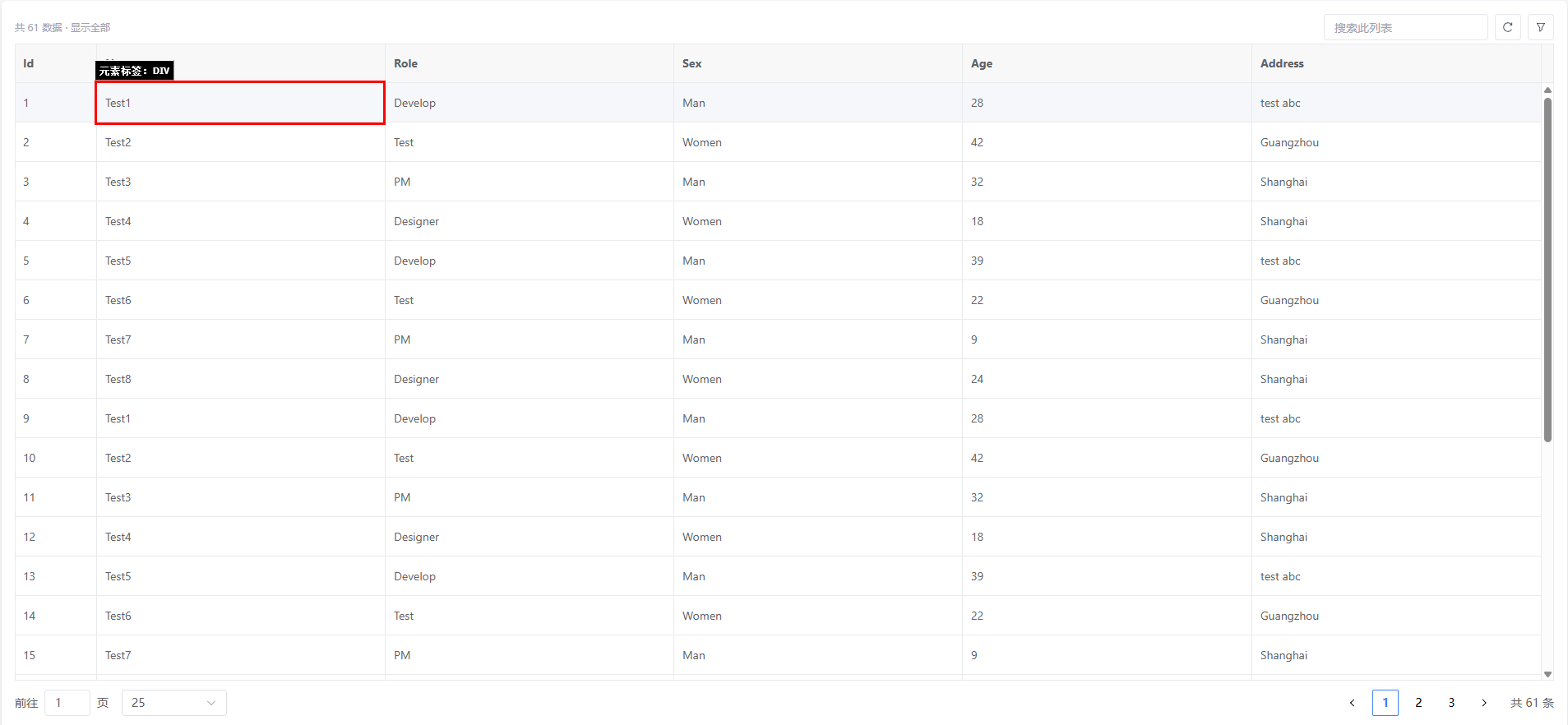
- 步骤二:编辑元素名称
完成元素捕获后,弹出【元素编辑器】弹窗,可对元素重新命名(命名规则尽量能表明这个元素的状态和规则)。
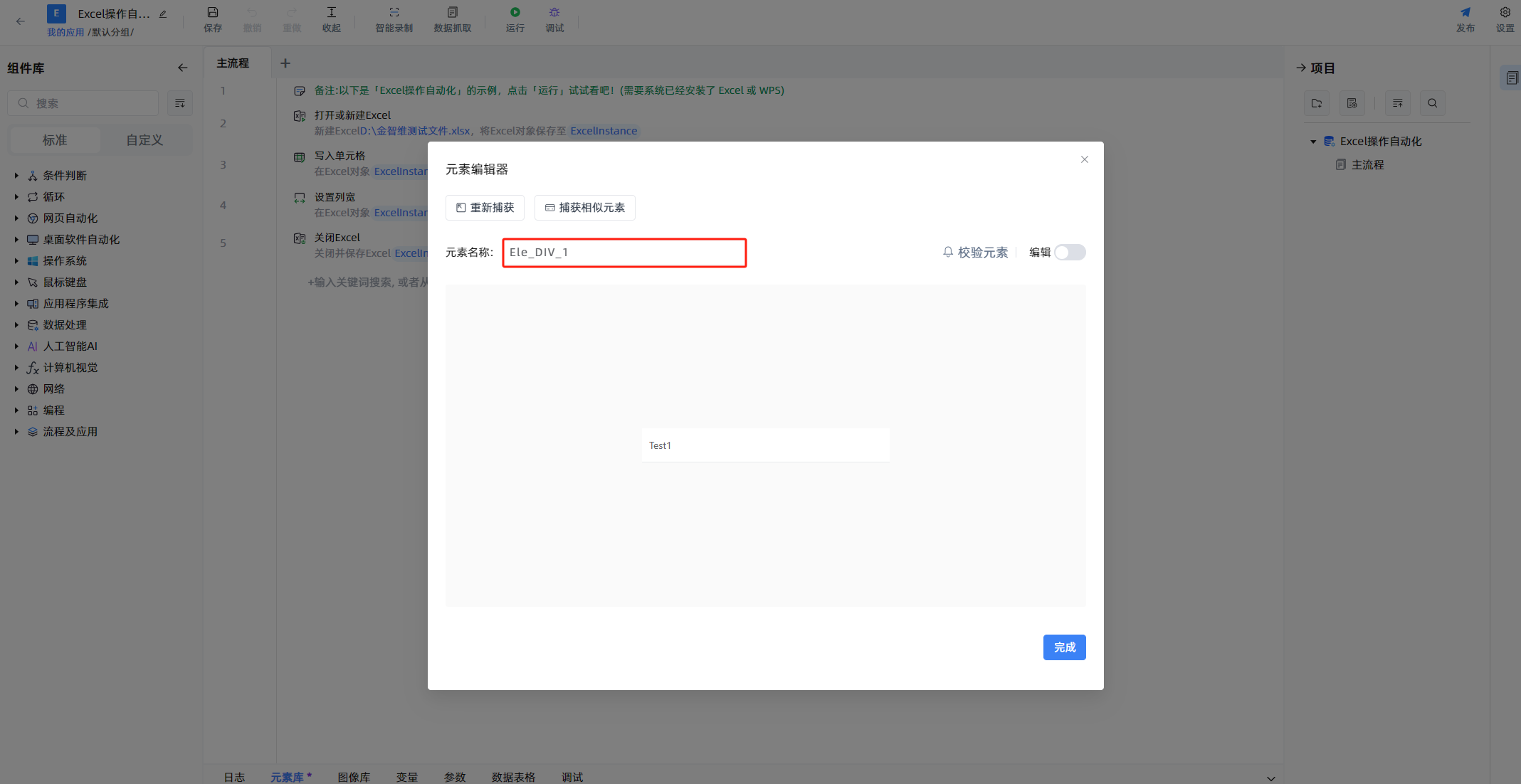
- 步骤三:校验元素
单击【校验元素】可对已捕获的元素进行校验。
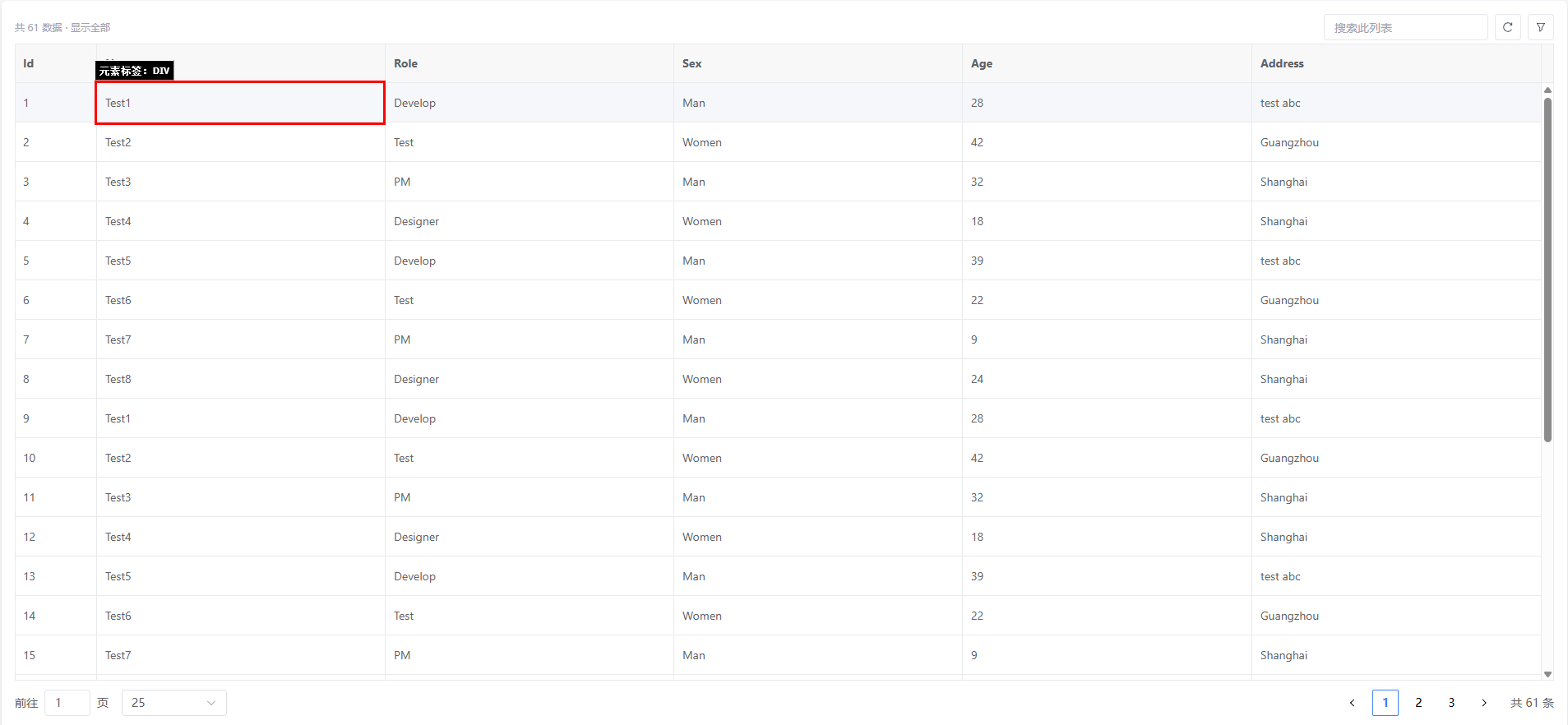
- 步骤四:完成捕获
单击【完成】,已捕获的元素同步更新至元素库。该元素可在流程中被直接调用;
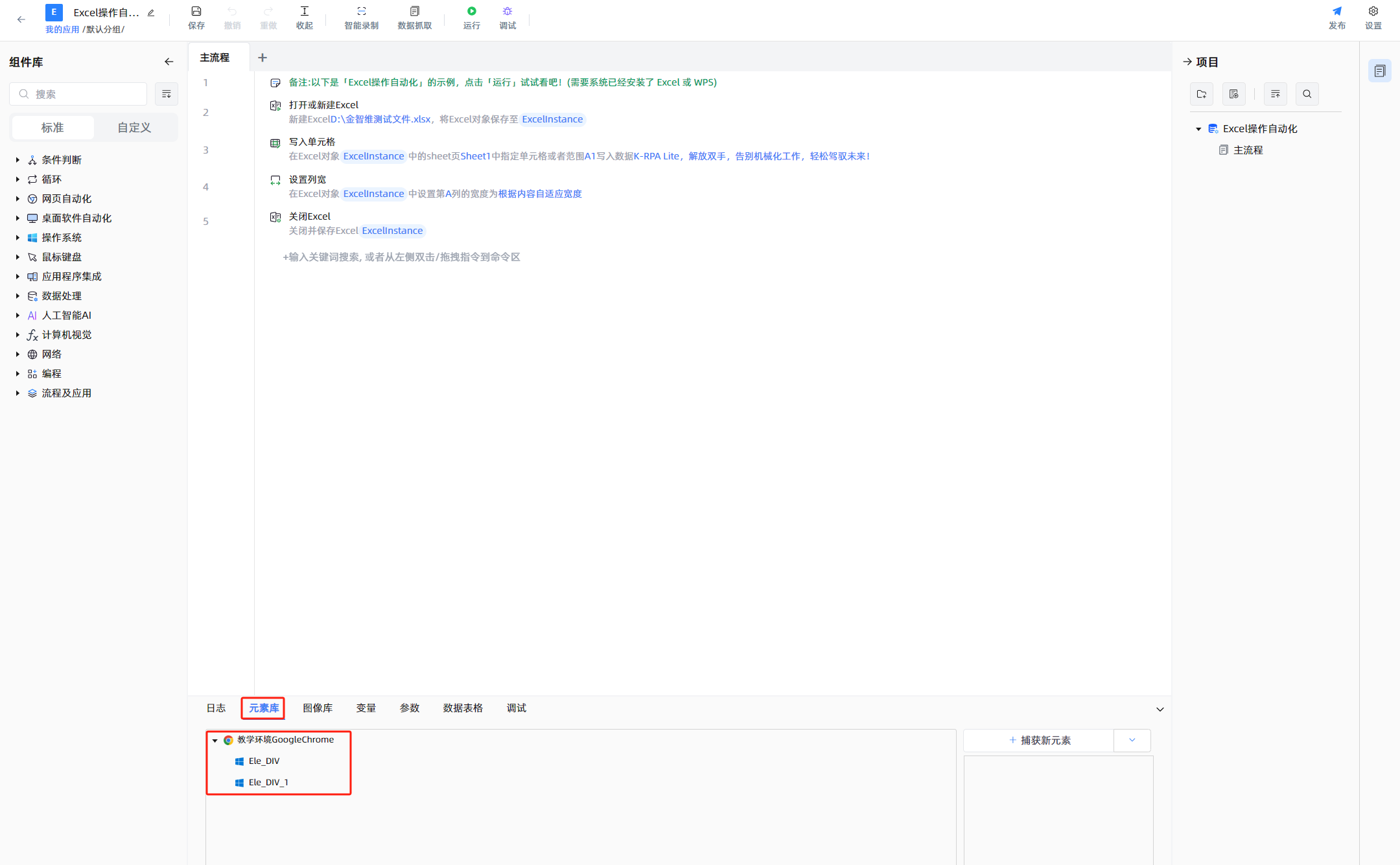
2.2.5.4.2 图像库
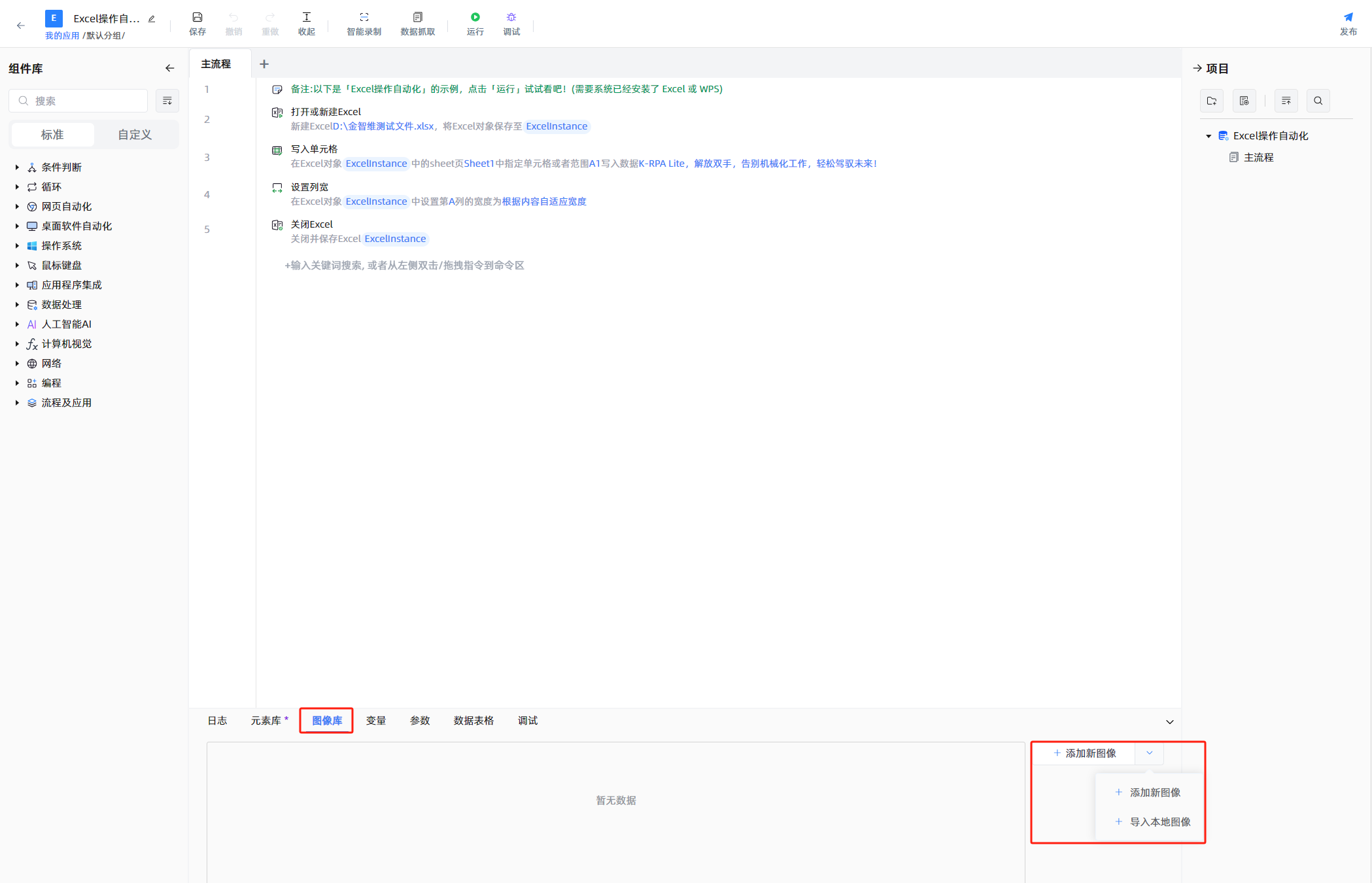
| 功能 | 功能描述 |
|---|---|
| 添加新图像 | |
| 导入本地图像 |
标准模式捕获操作流程
- 步骤一:添加图像
单击【添加新图像】进入捕获图像界面,通过截图的方式完成图像捕获。
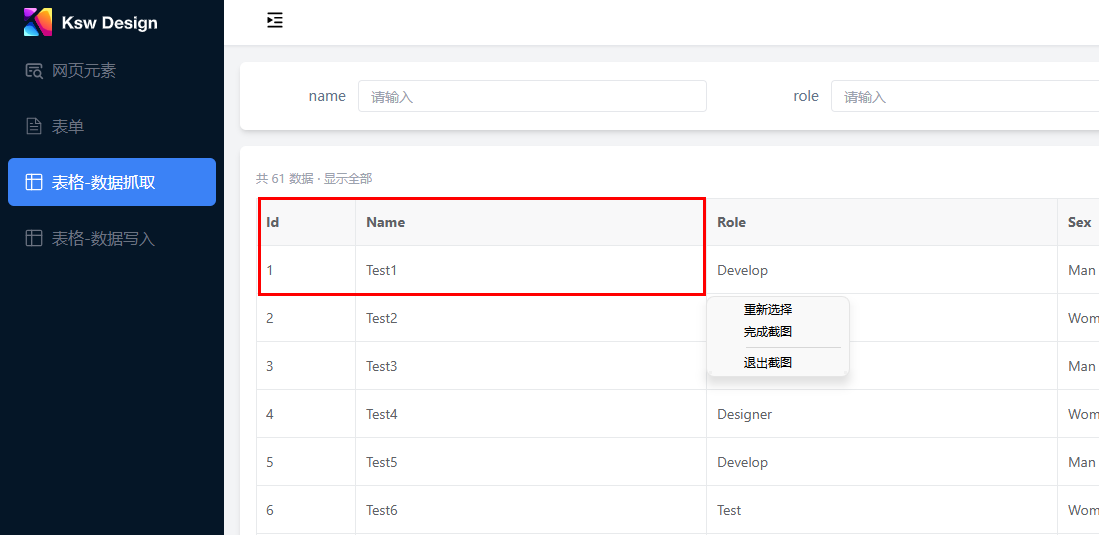
- 步骤二:编辑图像名称
完成图像截图后,弹出【图像编辑器】弹窗,可对图像重新命名(命名规则尽量能表明这个元素的状态和规则)。
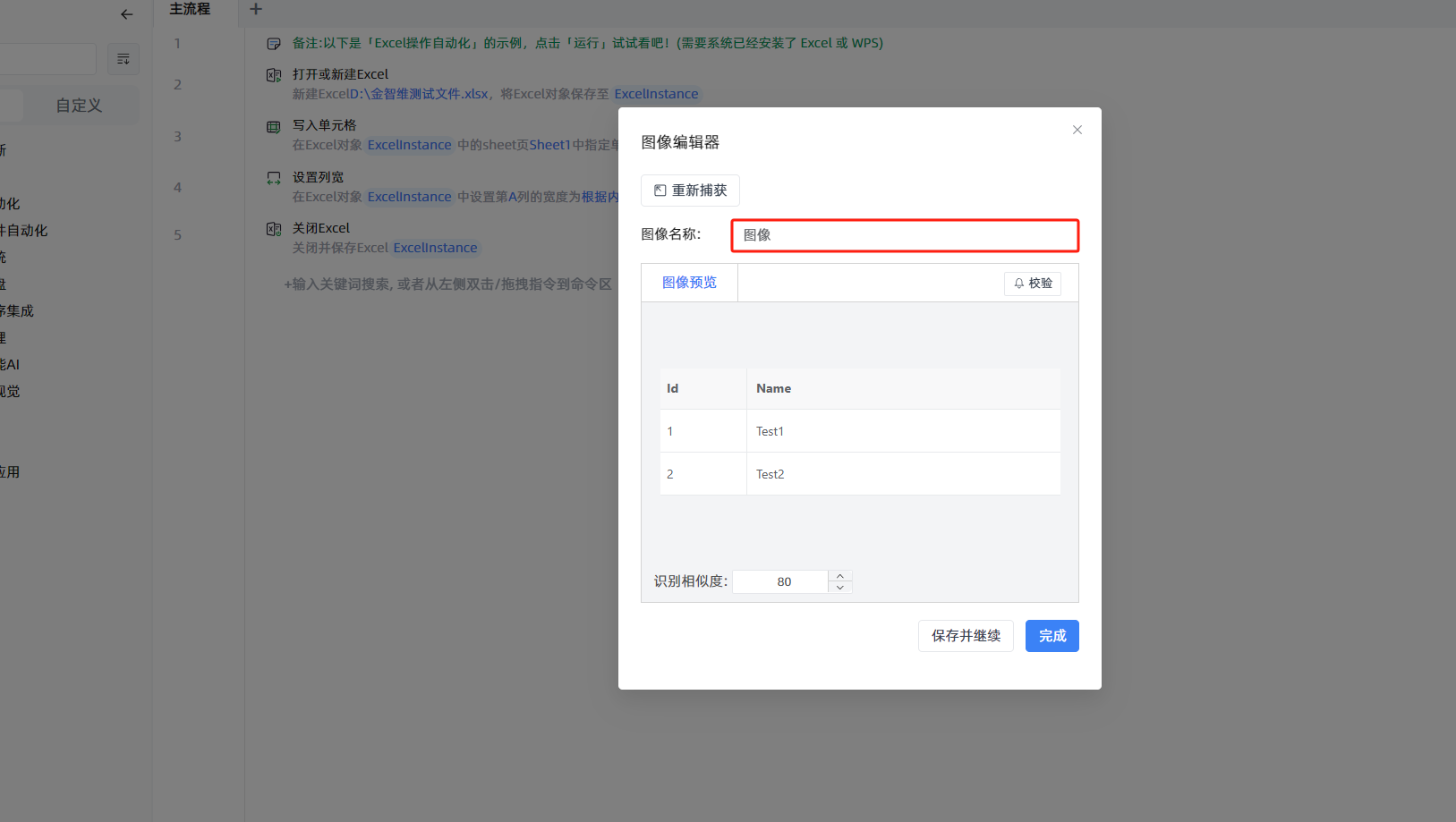
- 步骤三:完成捕获
单击【完成】,已捕获的图像同步更新至图像库。该图像可在流程中被直接调用;
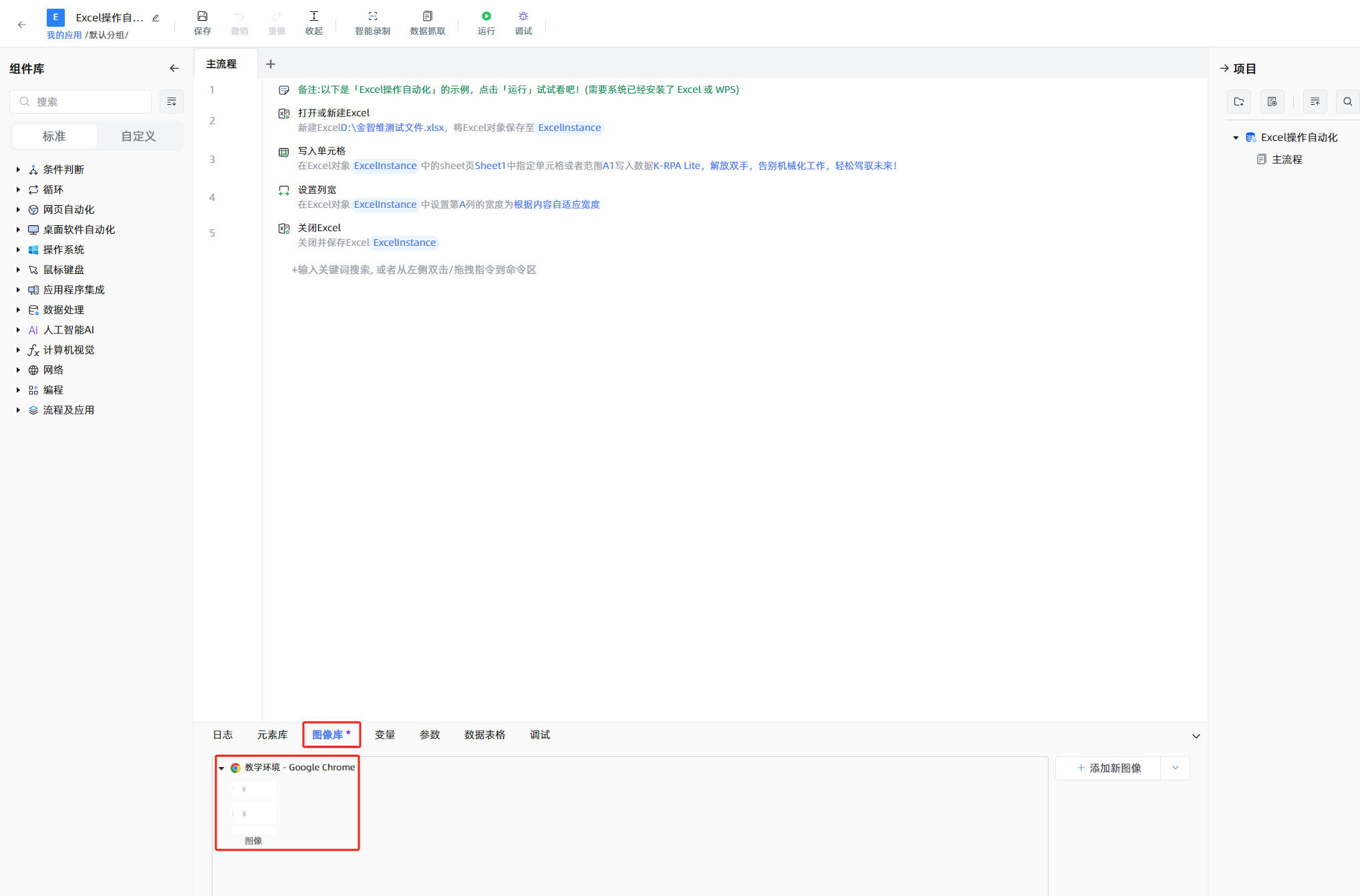
2.2.5.4.2 变量
用户场景:变量是用于存储和传递数据的基本编程单元,简单来说,就是给数据、网页对象等起个名字。
- 示例一:如何调用变量(以:“打开excel表格并关闭”为示例)
- 步骤一:创建【打开或创建excel】组件将excel对象保存到excel实例;
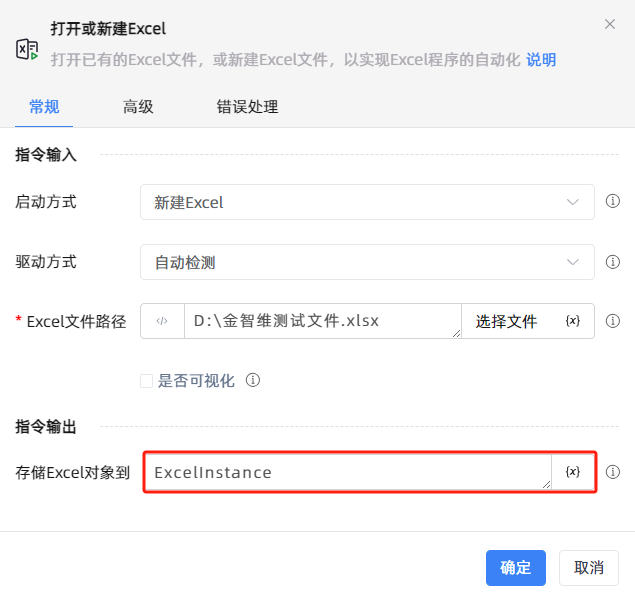
- 步骤二:创建【关闭excel】组件,可以直接调用刚打开或创建excel的变量;
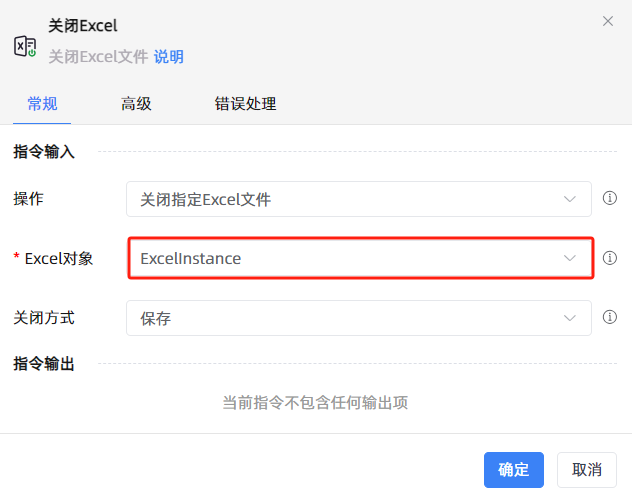
- 示例二:通过【设置变量】组件创建新变量;
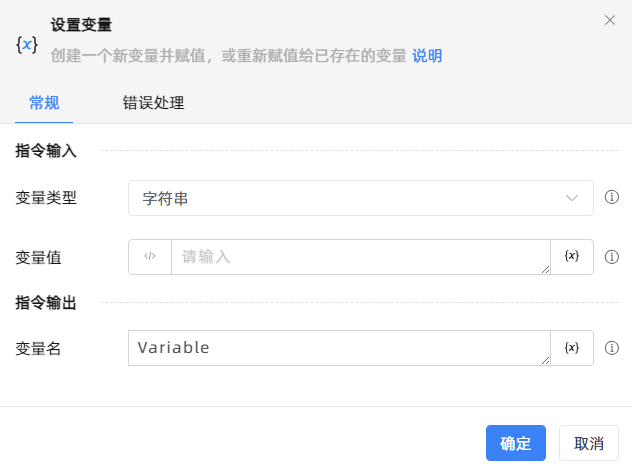
2.2.5.4.2.1 编辑变量
用户场景:在变量管理界面中,单击【编辑】即可修改变量名称。
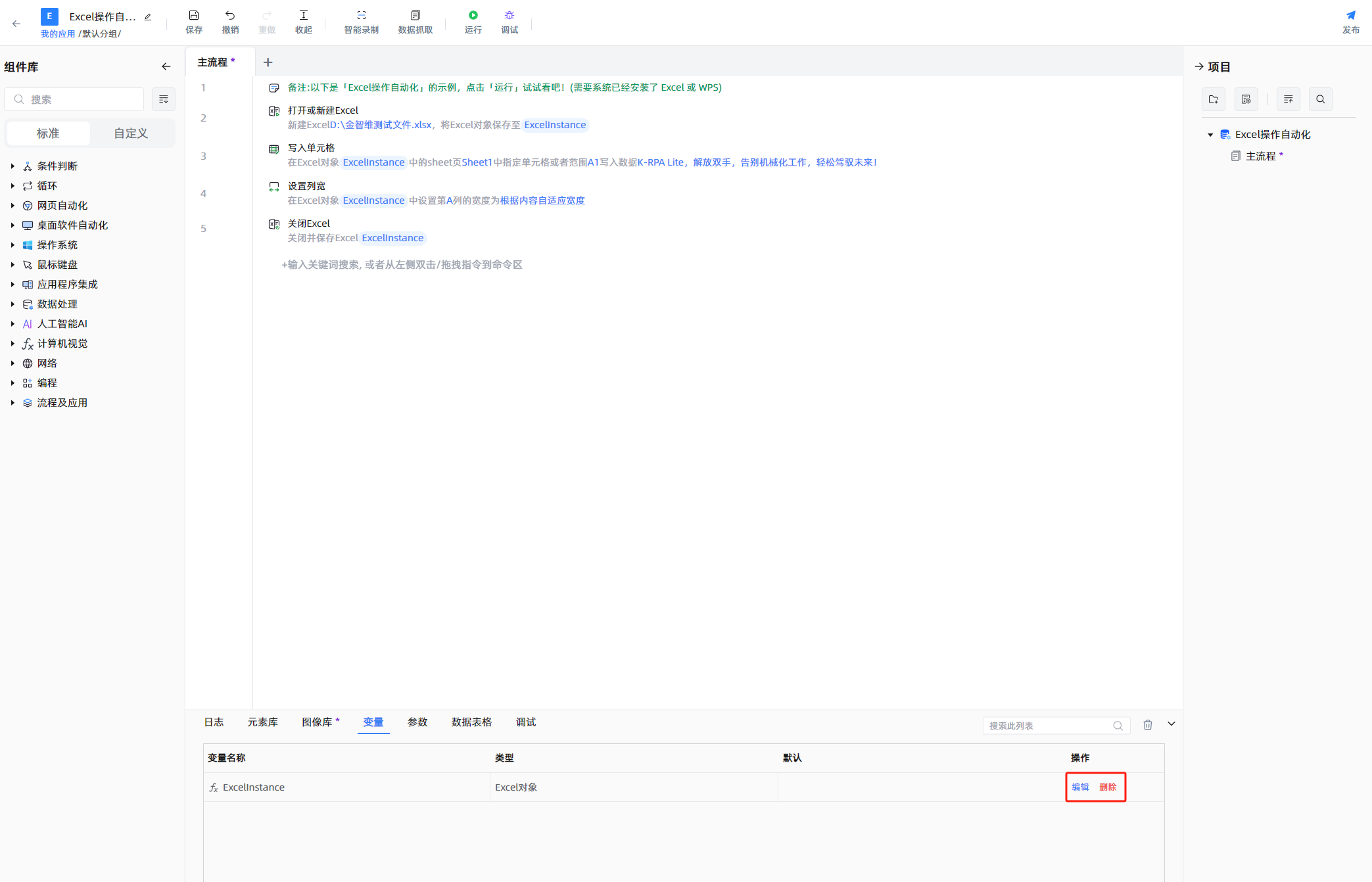
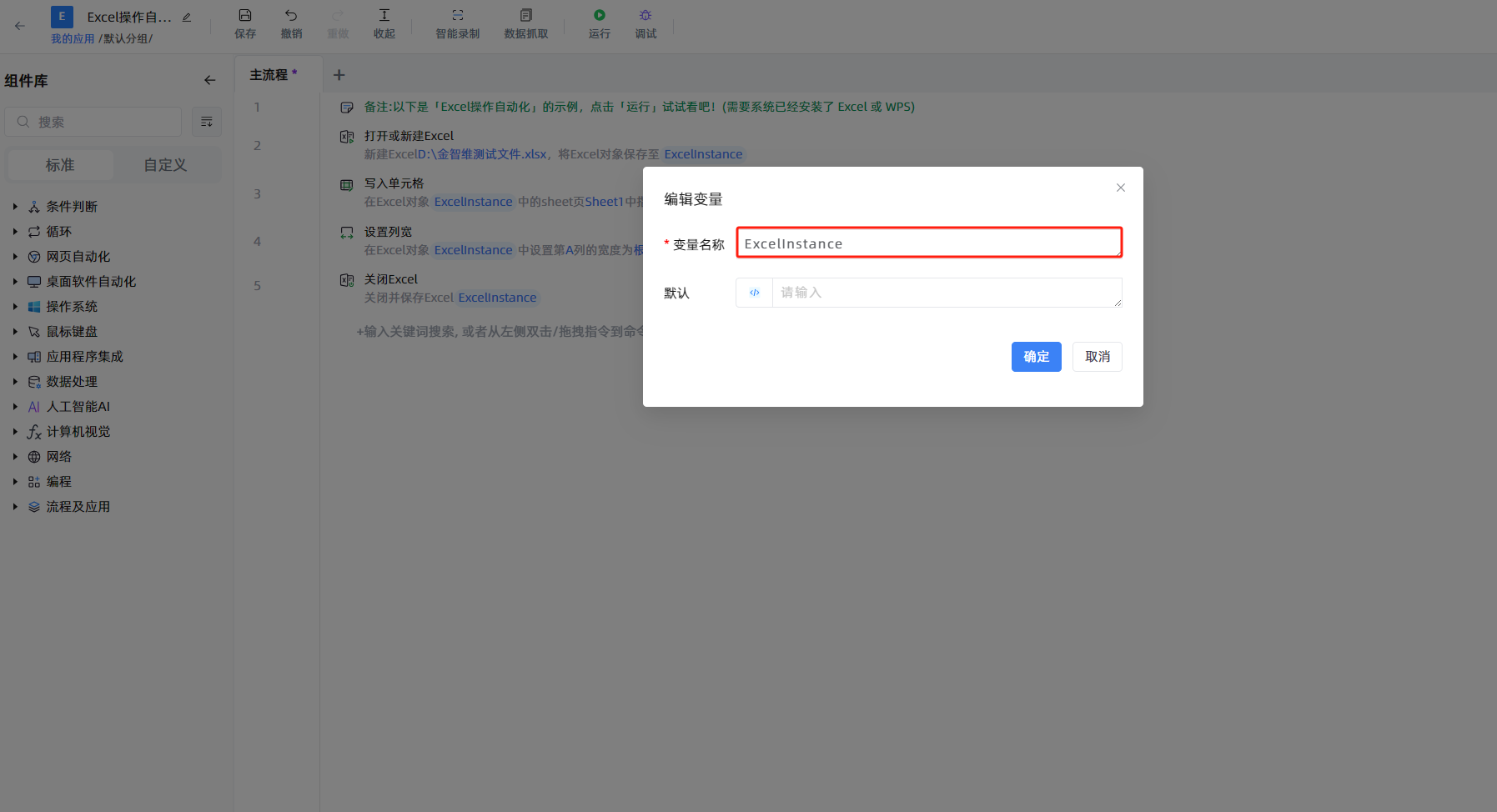
2.2.5.4.2.2 变量命名规范
- 变量名称应准确描述其用途或存储的数据内容,避免使用无意义的缩写或模糊名称。
示例:customername、ordertotal
避免:data1、temp(含义不清)
- 法律性质组合
允许使用:大写字母(A-Z)、小写字母(A-Z)、数字(0-9)、下划线(\u0)、汉字。
示例:用户年龄、订单号Product2023
禁止:#价格、用户名(特殊符号或连字符)
- 第一个字符限制
变量名必须以字母、下划线或中文字符开头,而不能以数字开头。
有效:\uu计数、名称项2
无效:2nditem(以数字开头)
- 无空白:变量名不能包含空格,必须用下划线或驼峰替换。
- 正确:studentName
2.2.5.4.2 参数
用户场景:参数是用于配置子流程的输入输出数据接口,实现流程间数据传递的核心载体。
- 配置参数流程
- 步骤一:新增参数
在参数界面,单击【新增】按钮,新增一个参数;
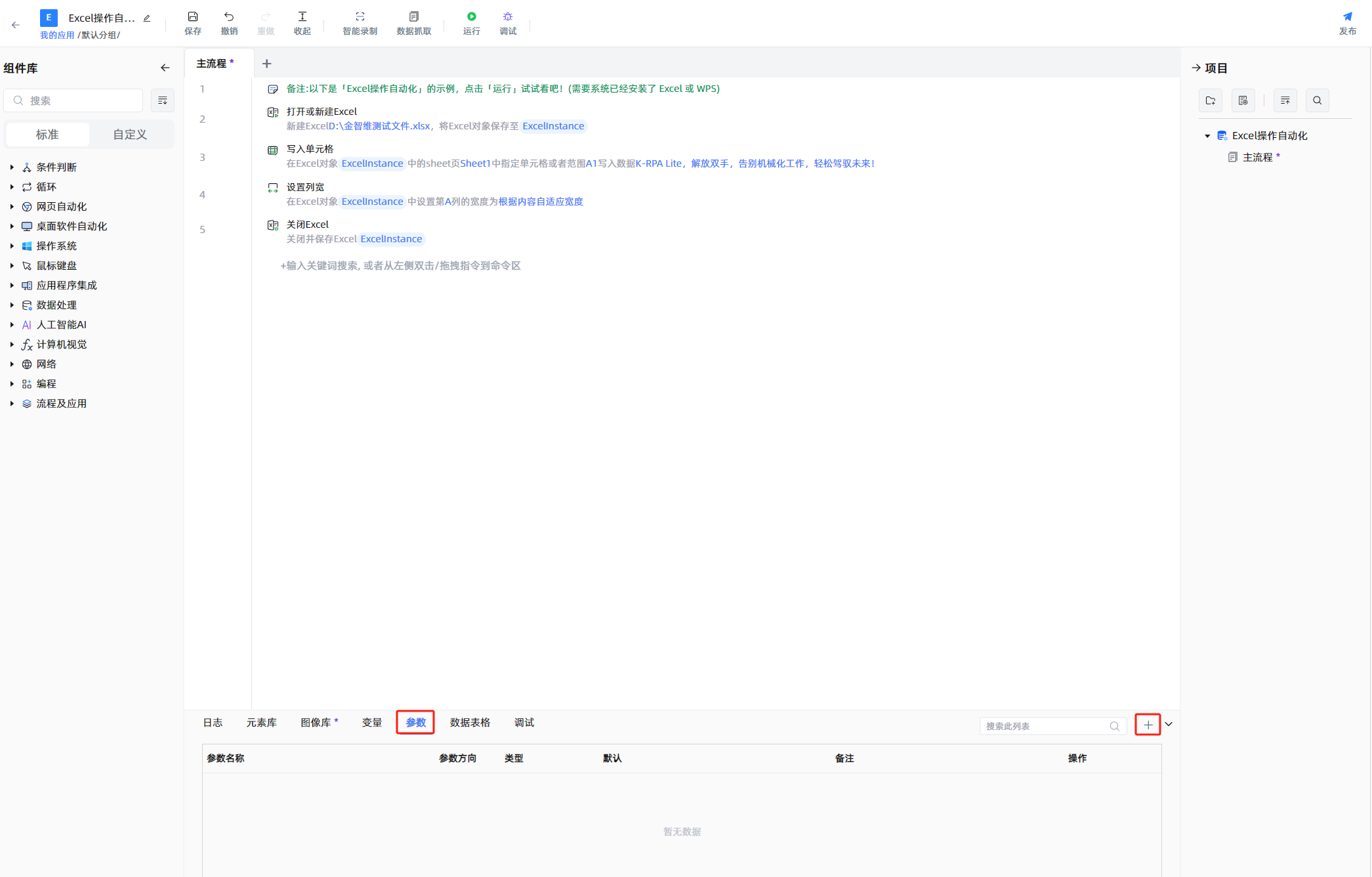
- 步骤二:编辑参数
在参数弹窗中,支持修改参数名称、选择参数输入方向、参数类型、设置参数默认值、备注;
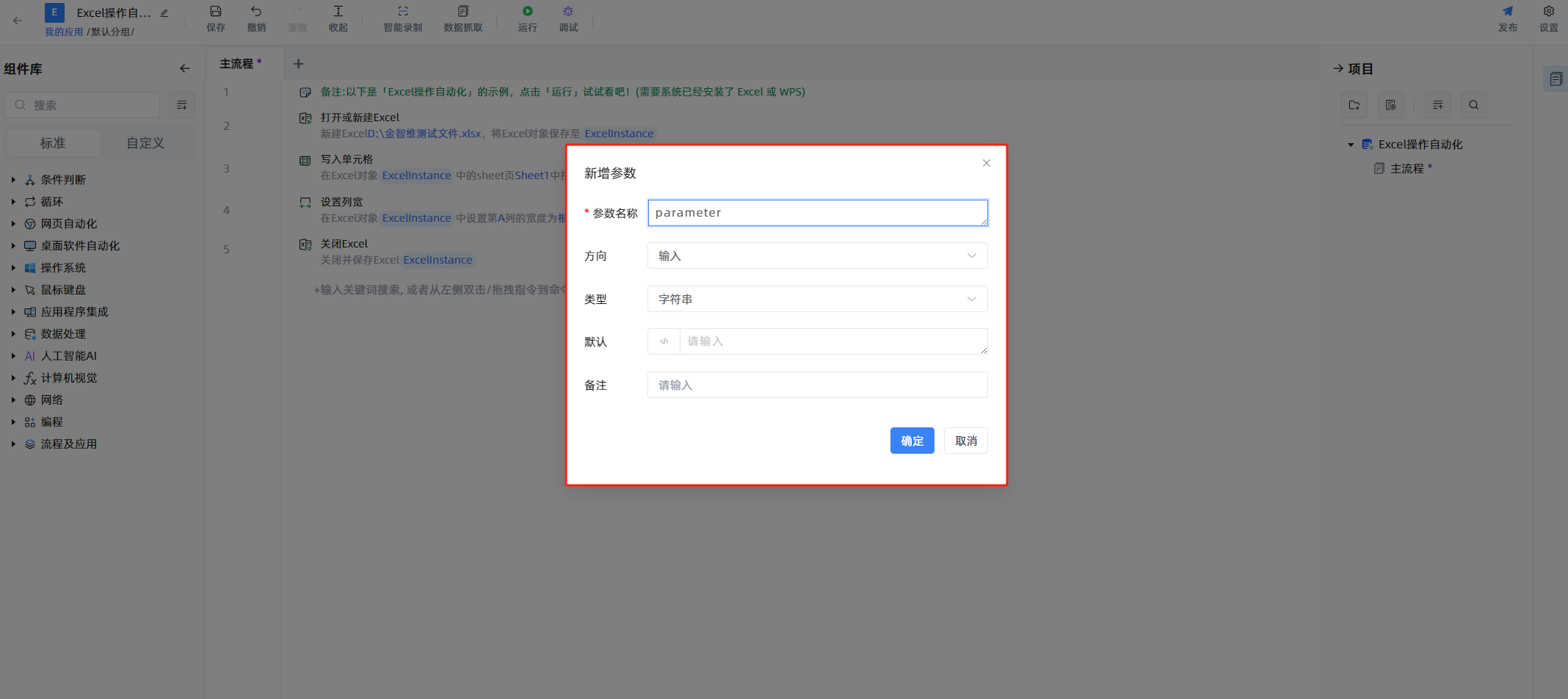
- 步骤三:修改参数
在参数库中,支持对新增的参数进行编辑和删除,删除后的参数不再生效;
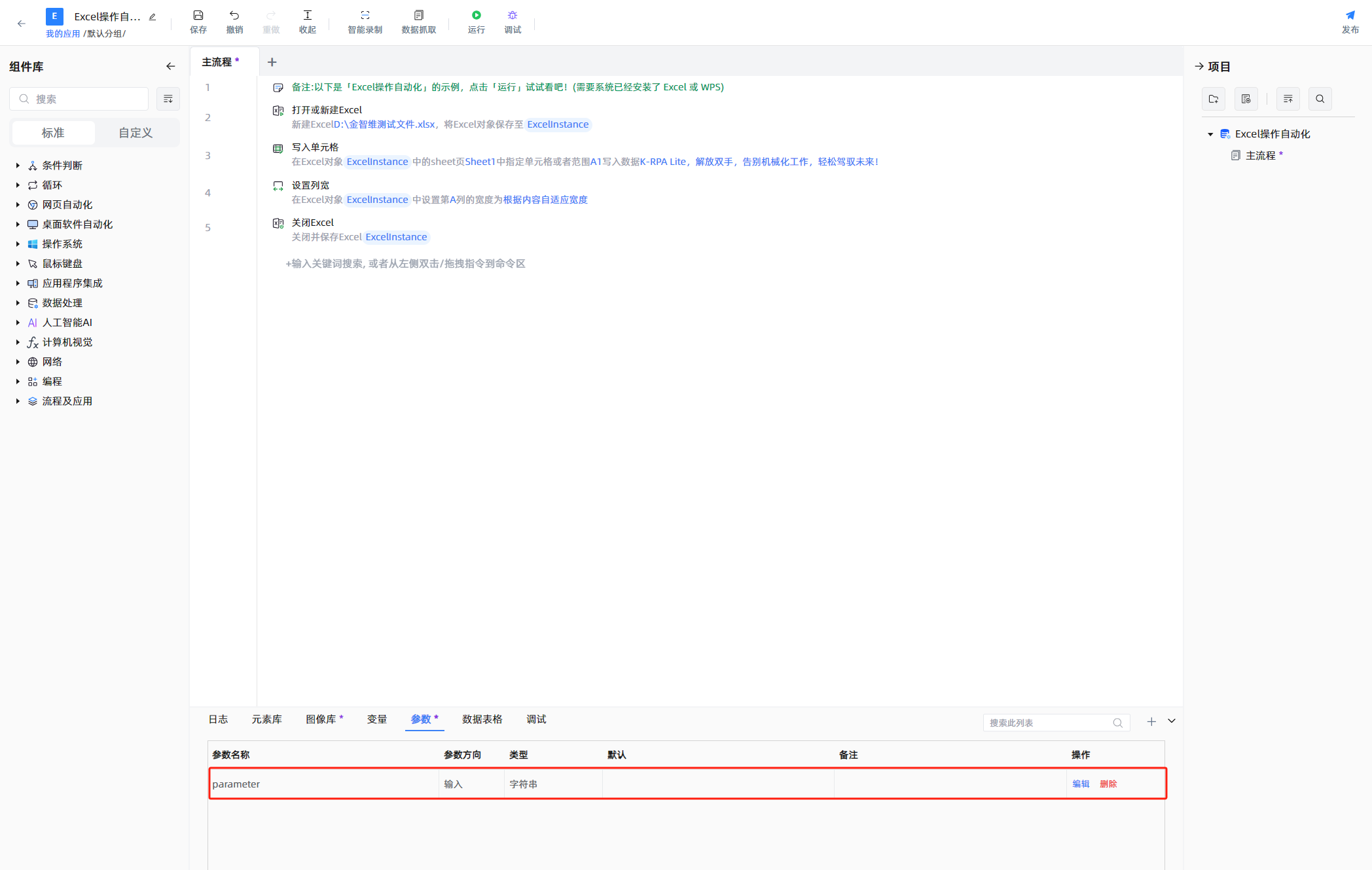
2.2.5.5 右上角工具栏
创建子流程:为使主流程简化,降低维护成本,通过创建子流程,实现部分指令操作可复用。
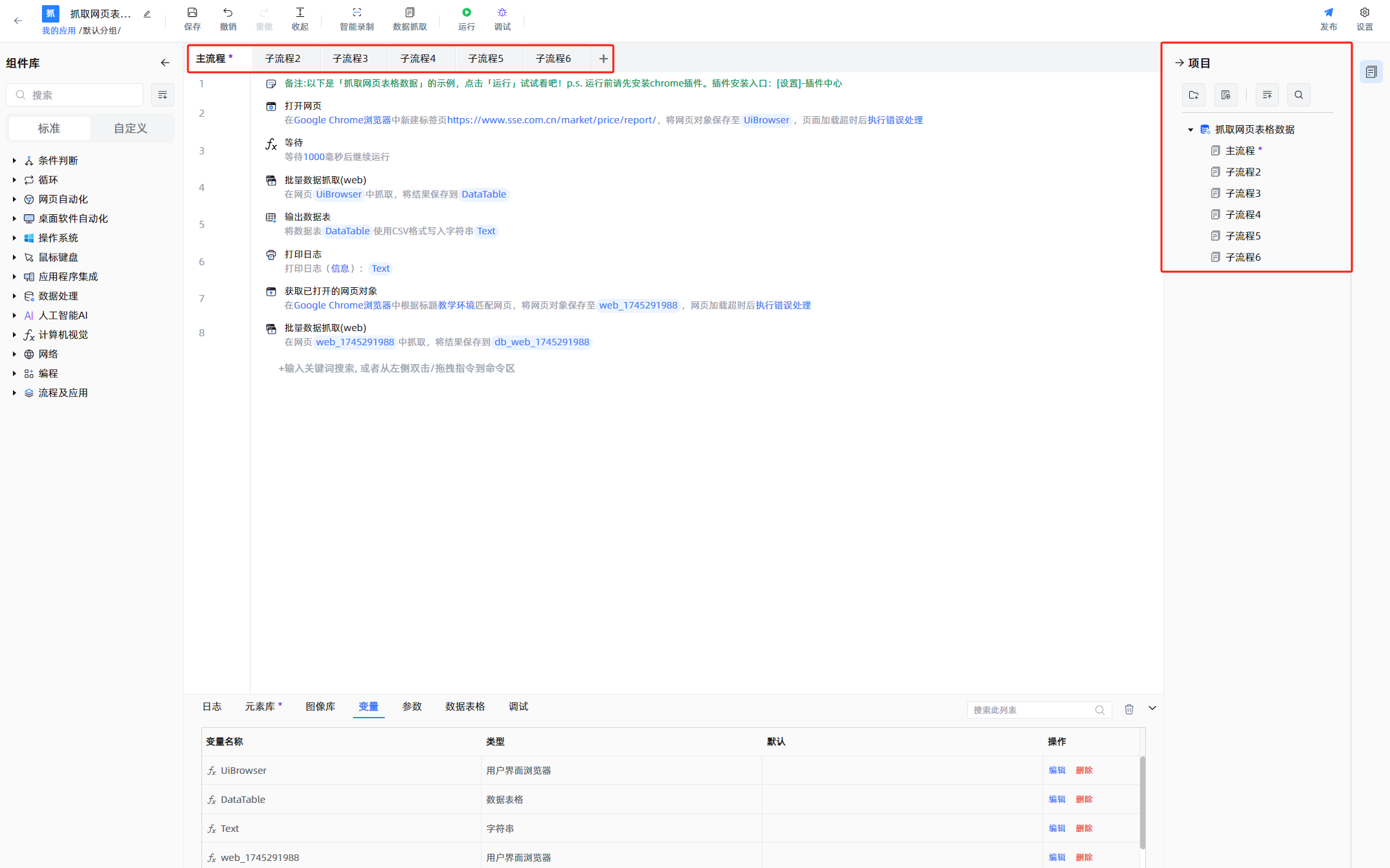
| 功能 | 功能描述 |
|---|---|
| 新建分组 | 新建一个子流程分组名称 |
| 新建可视化流程 | 新建一个子流程 |
| 关联分组 | 鼠标点击子流程,将子流程拖进分组内 |
| 收起 | 收起项目菜单栏 |
| 搜索 | 检索一条子流程信息 |
| + | 快速新增一个子流程 |
2.2.6 任务
2.2.6.1 新建任务
用户场景:通过设置定时、文件、邮件任务来触发应用的执行。
- 步骤一:创建任务
前置条件:仅支持对已发布的应用进行任务配置。
【控制面板】-->【任务】-->【创建任务】
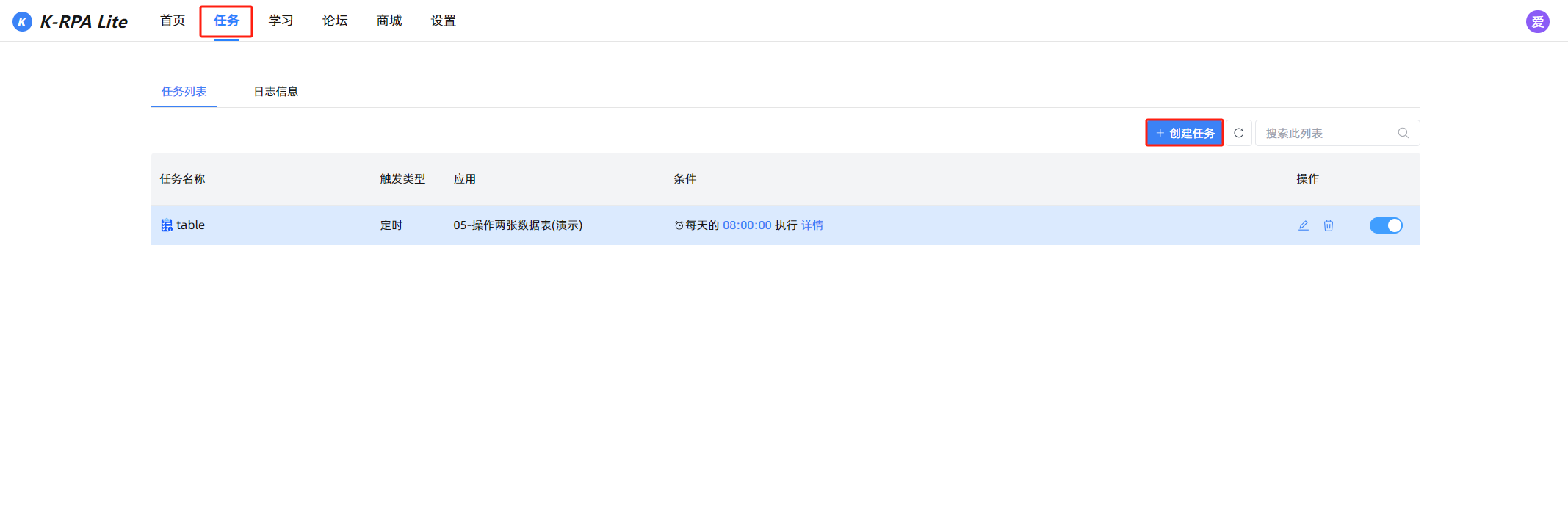
- 步骤二:选择应用
在创建任务弹窗中,输入一个“任务名称”并关联已发布的应用
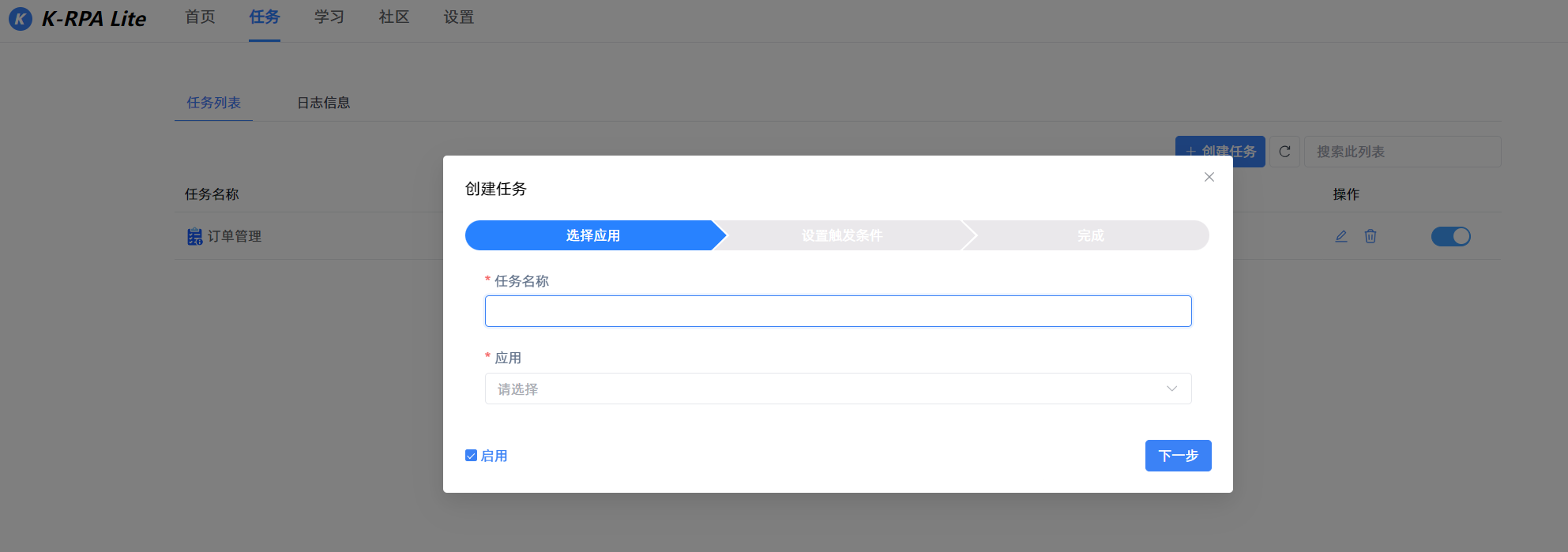
- 步骤三:设置触发条件
配置任务触发的频率,可选择每天、每周、每月、一次、每分钟
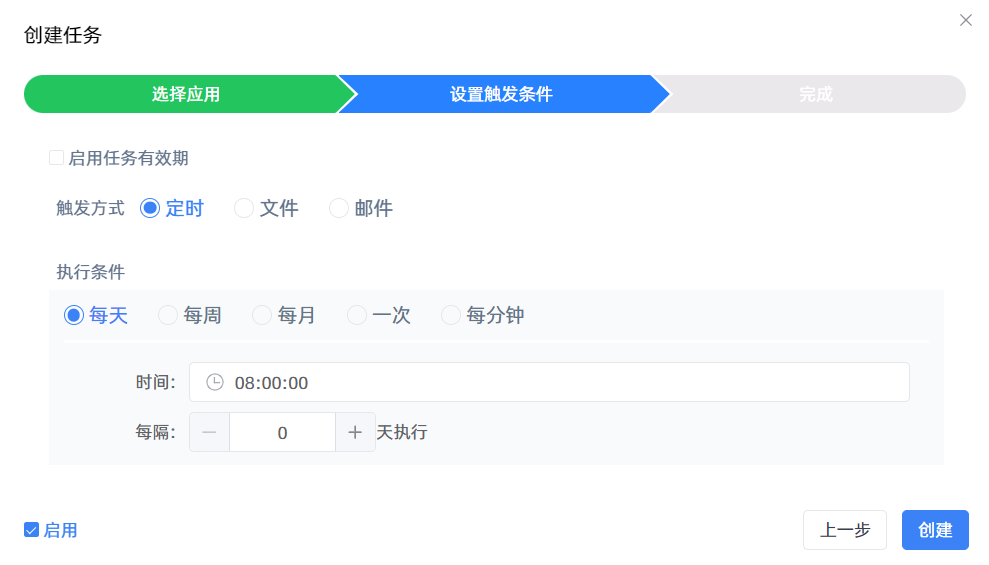
- 步骤四:完成创建
单击【创建】即完成任务,任务配置项同步更新至任务列表中
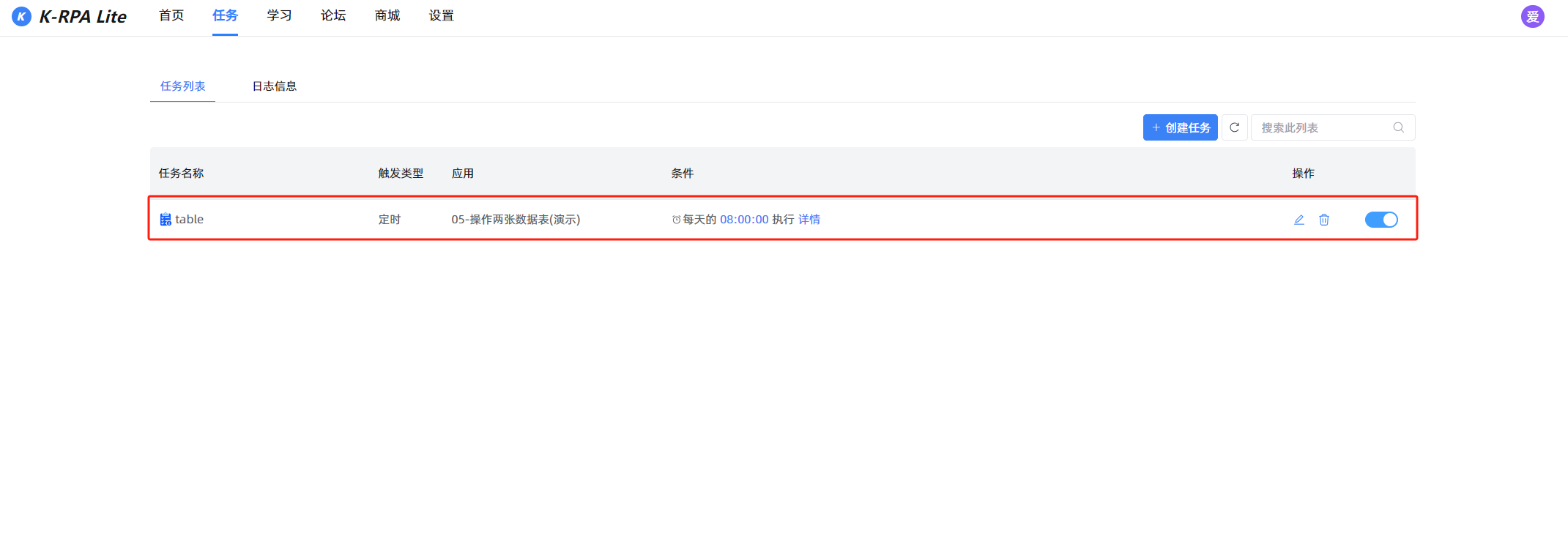
2.2.6.2 任务列表
用户场景:已创建的计划任务可在【任务列表】中查看以下配置详情:任务名称、任务类型、应用、触发条件同时也支持任务操作
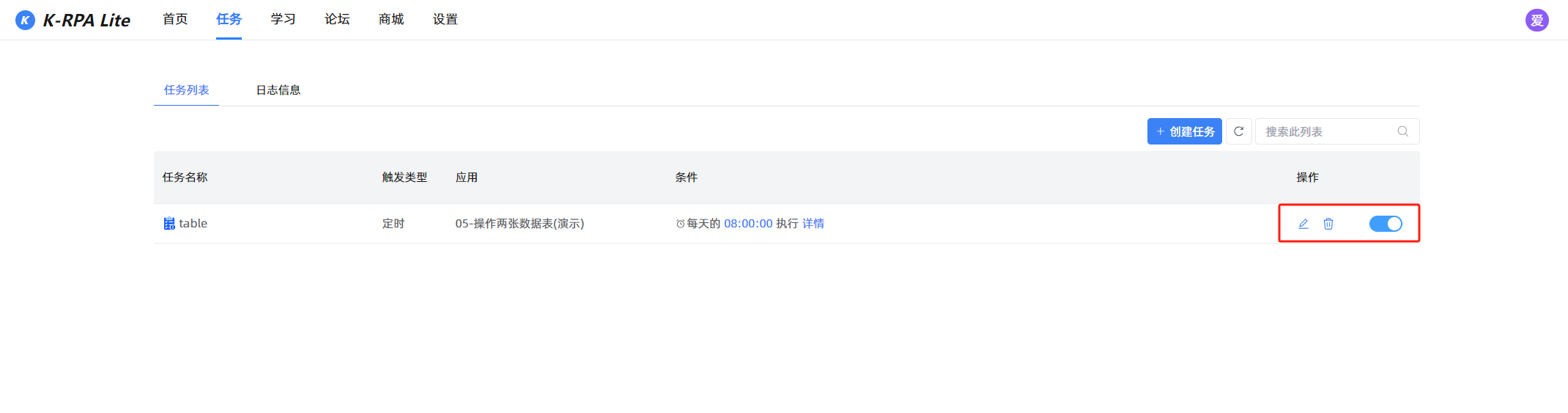
| 功能 | 功能描述 |
|---|---|
| 编辑 | 重新编辑任务名称、设置触发条件 |
| 删除 | 删除任务 |
| 滑块 | 启用/禁用任务 |
2.2.6.3 日志信息
用户场景:通过日志信息列表查看任务执行情况,包括应用名称、开始时间、触发类型、运行结果、操作。
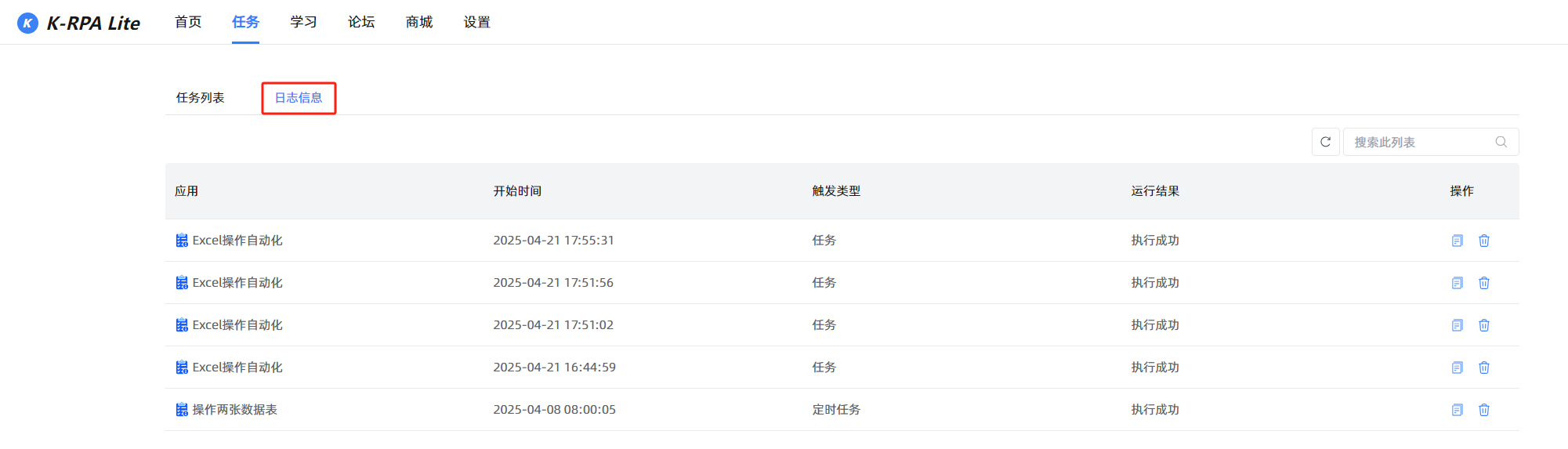
2.2.6.4 日志详情
用户场景:查看任务执行情况。
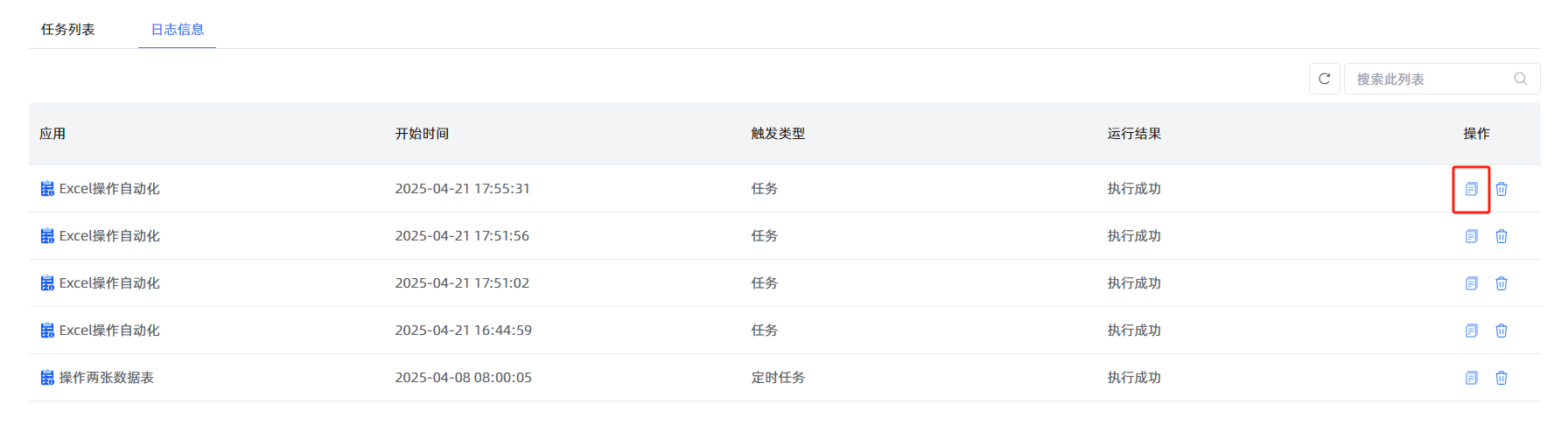
| 功能 | 功能描述 |
|---|---|
| 日志信息 | 查看任务执行情况,在日志中可以查看对应行号、类型、时间、内容、节点 |
| 查看日志 | 单击【导出日志】以Txt格式导出日志 |
2.2.7 设置
用户场景:主要用于自定义配置控制台常用功能、安装插件、查看流程设计器版本信息。目前系统支持chrome、360、Edge、FireFox、PDF、图像、文本插件。
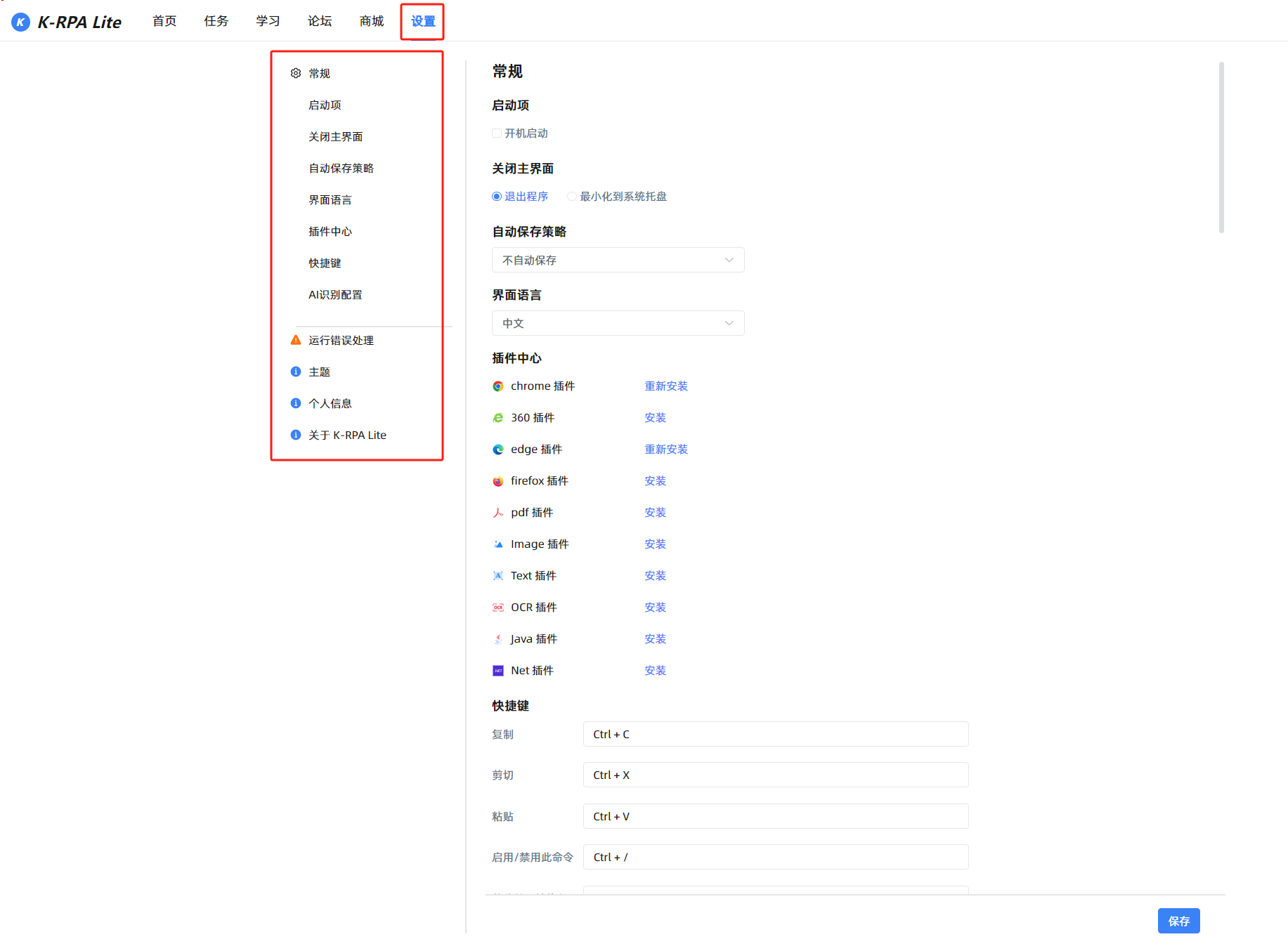
2.2.7.1 常规
用户场景:配置K-RPA Lite常规参数项。
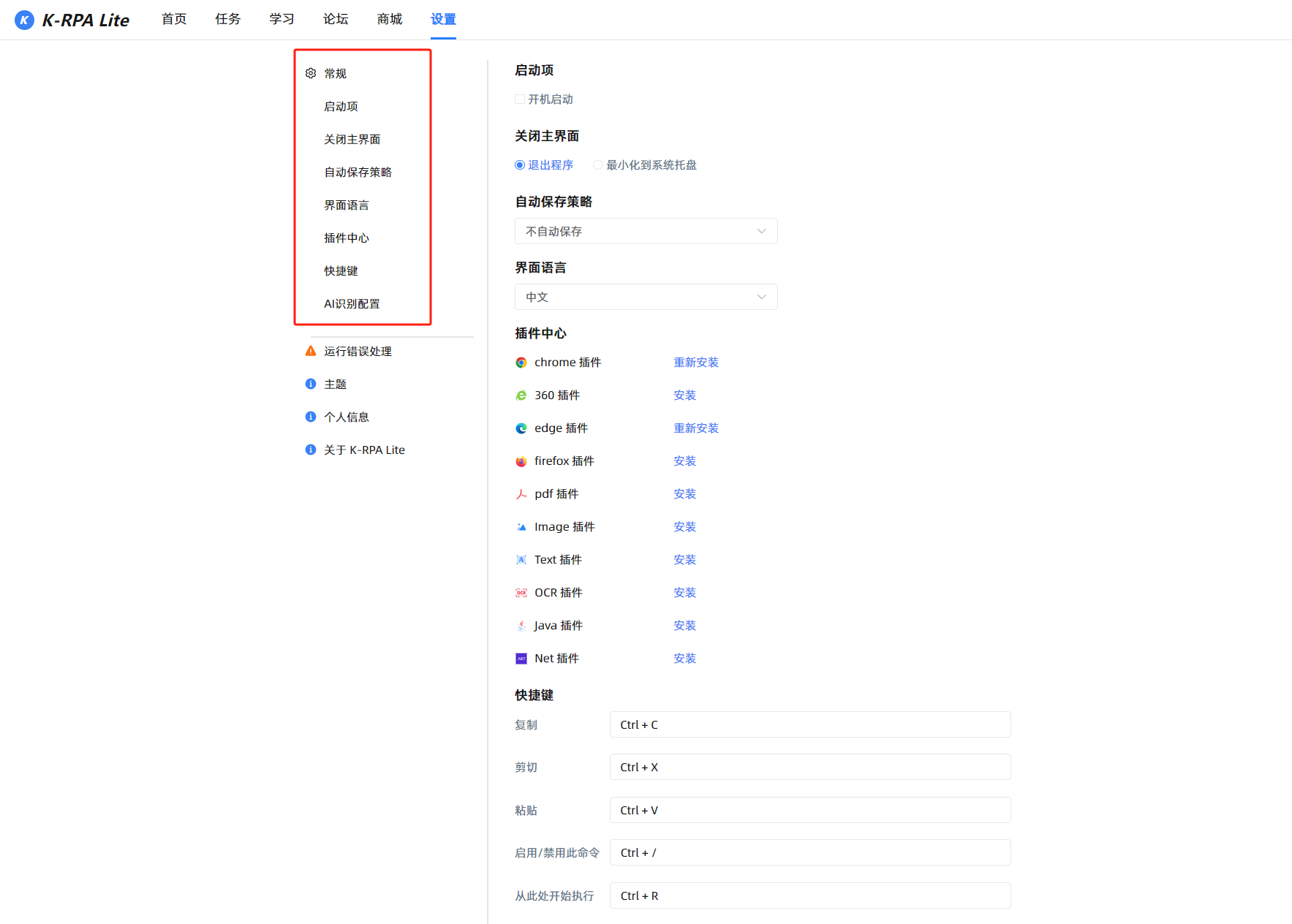
| 功能名称 | 功能说明 |
|---|---|
| 启动项 | 勾选后应到将自动加入开机启动项 |
| 关闭主界面 | 选择关闭主界面的选项,可选择最小化到系统托盘或退出K-RPA Lite |
| 自动保存策略 | 设置编辑应用或指令集自动保存的策略,支持30秒、1分钟、2分钟 |
| 界面语言 | 支持中文和英文版切换 |
| 插件中心 | 支持Chrome、360、Edge、FireFox、PDF、图像、文本等插件安装 |
| 快捷键 | 设置键盘快捷键,包括复制、剪切、粘贴、收起、撤销等操作 |
| AI识别配置 | 支持人工智能AI组件配置,包括大语言模型、人脸与动作分析、文本分析、文字识别(OCR)等操作 |
2.2.7.2 运行错误处理
用户场景:当应用或者任务运行错误时,通过邮件自动发送错误报告。配置项包括:收件人、SMTP服务器、端口、SSL、发件人等;
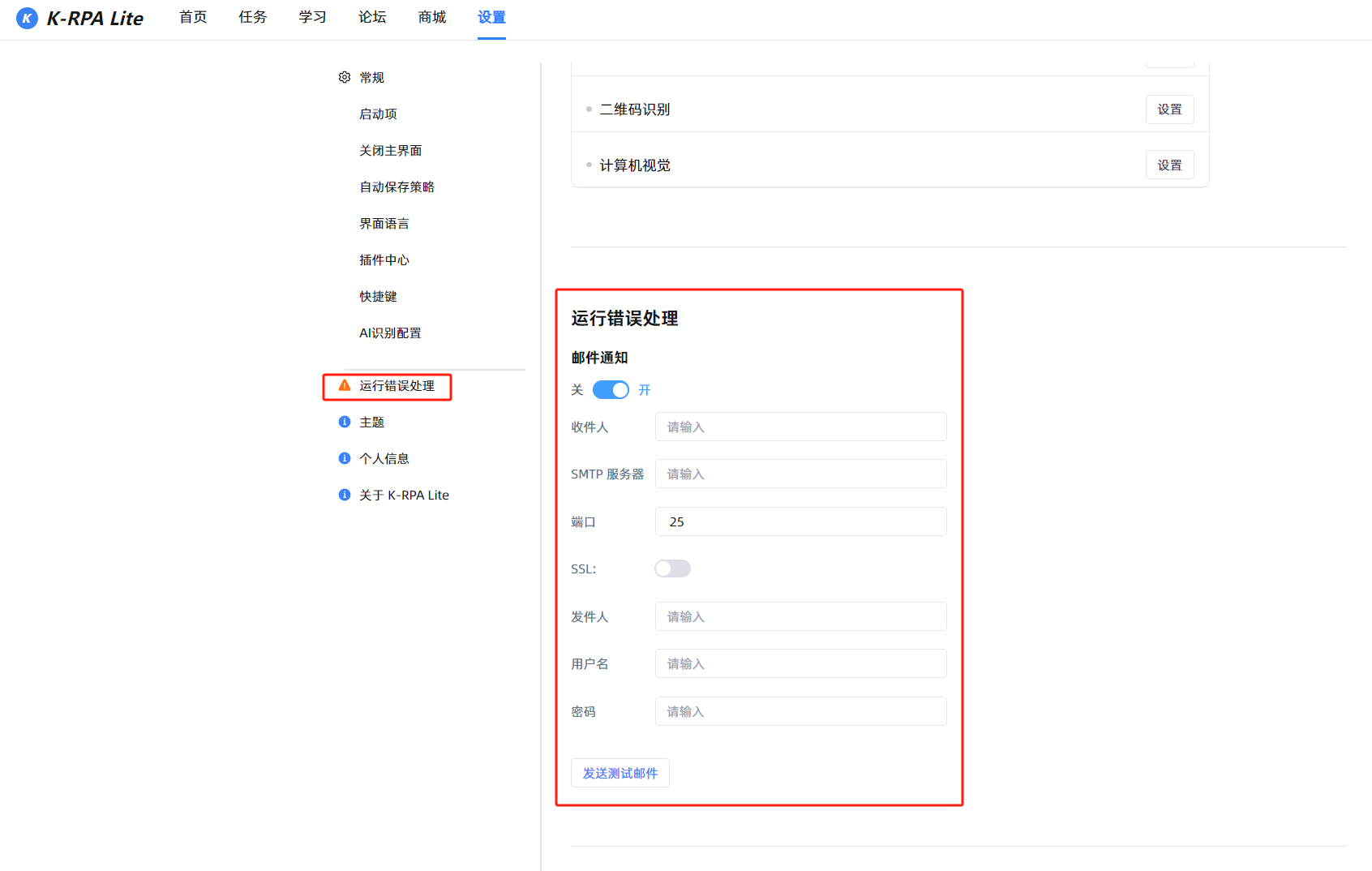
2.2.7.3 主题
用户场景:切换界面主题 (亮/暗) 颜色
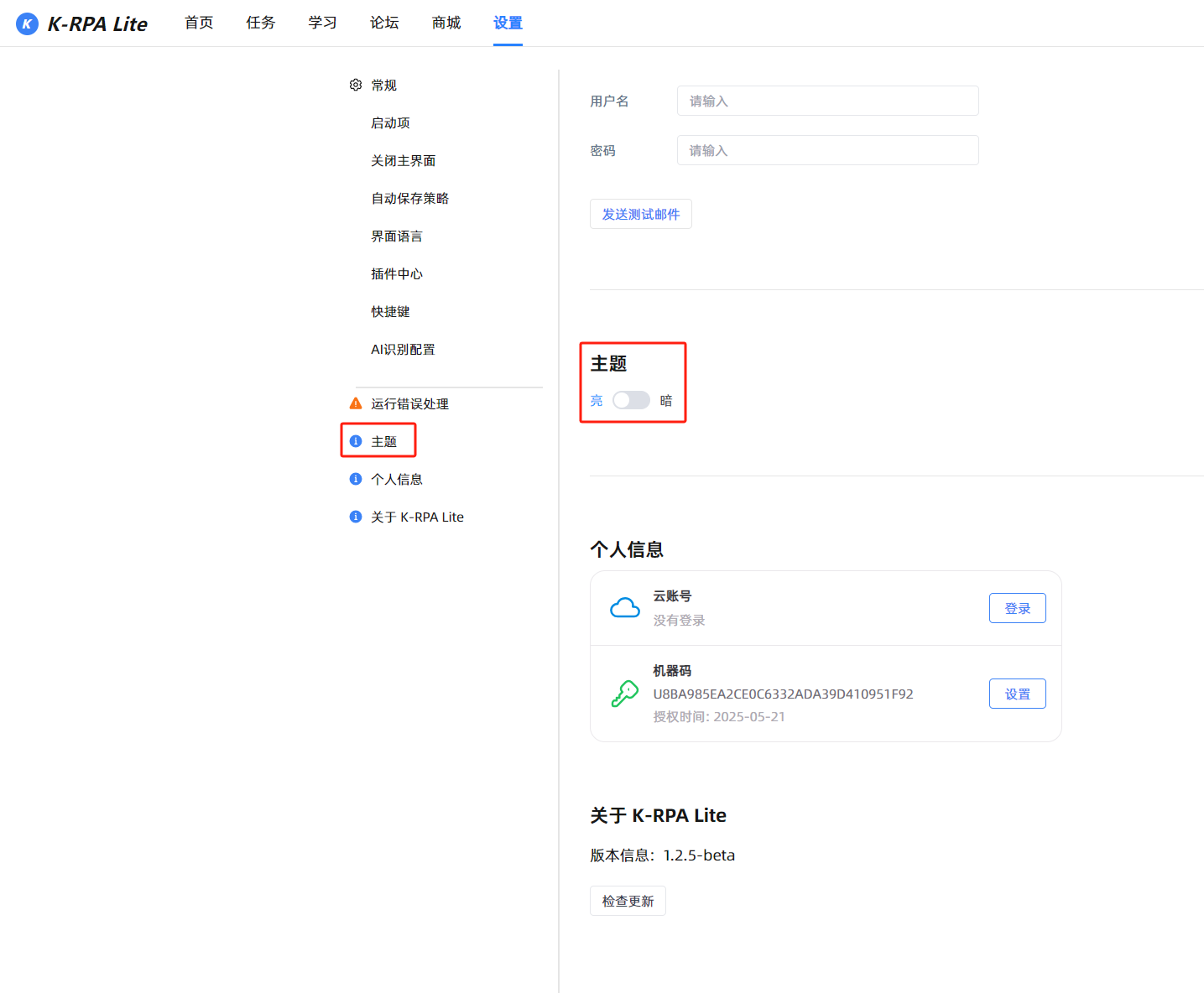
2.2.7.4 个人信息
用户场景:对个人信息进行查看或配置,包括云账号和授权码;
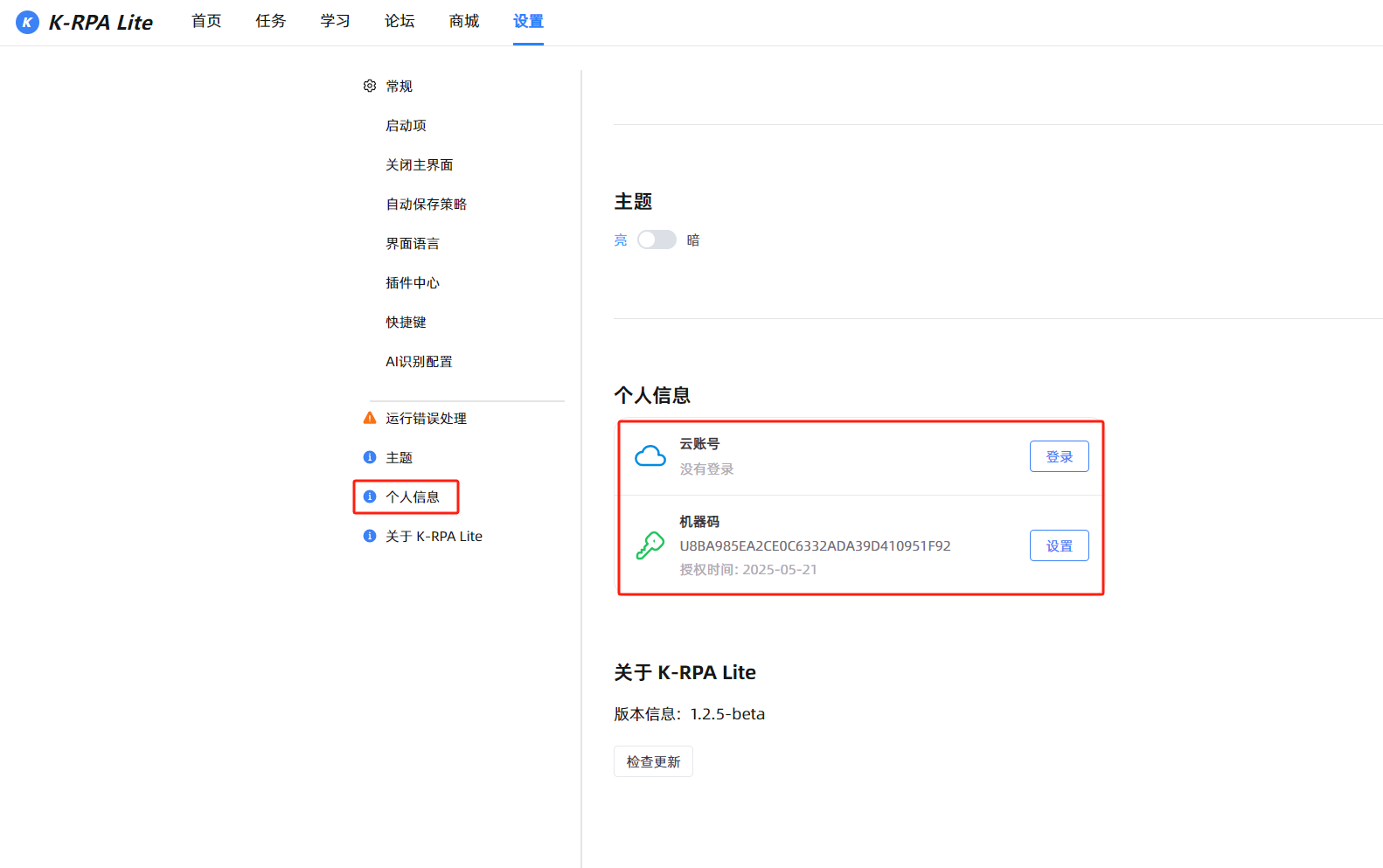
2.2.7.5 关于K-RPA Lite
用户场景:单击【检查更新】自动升级程序;
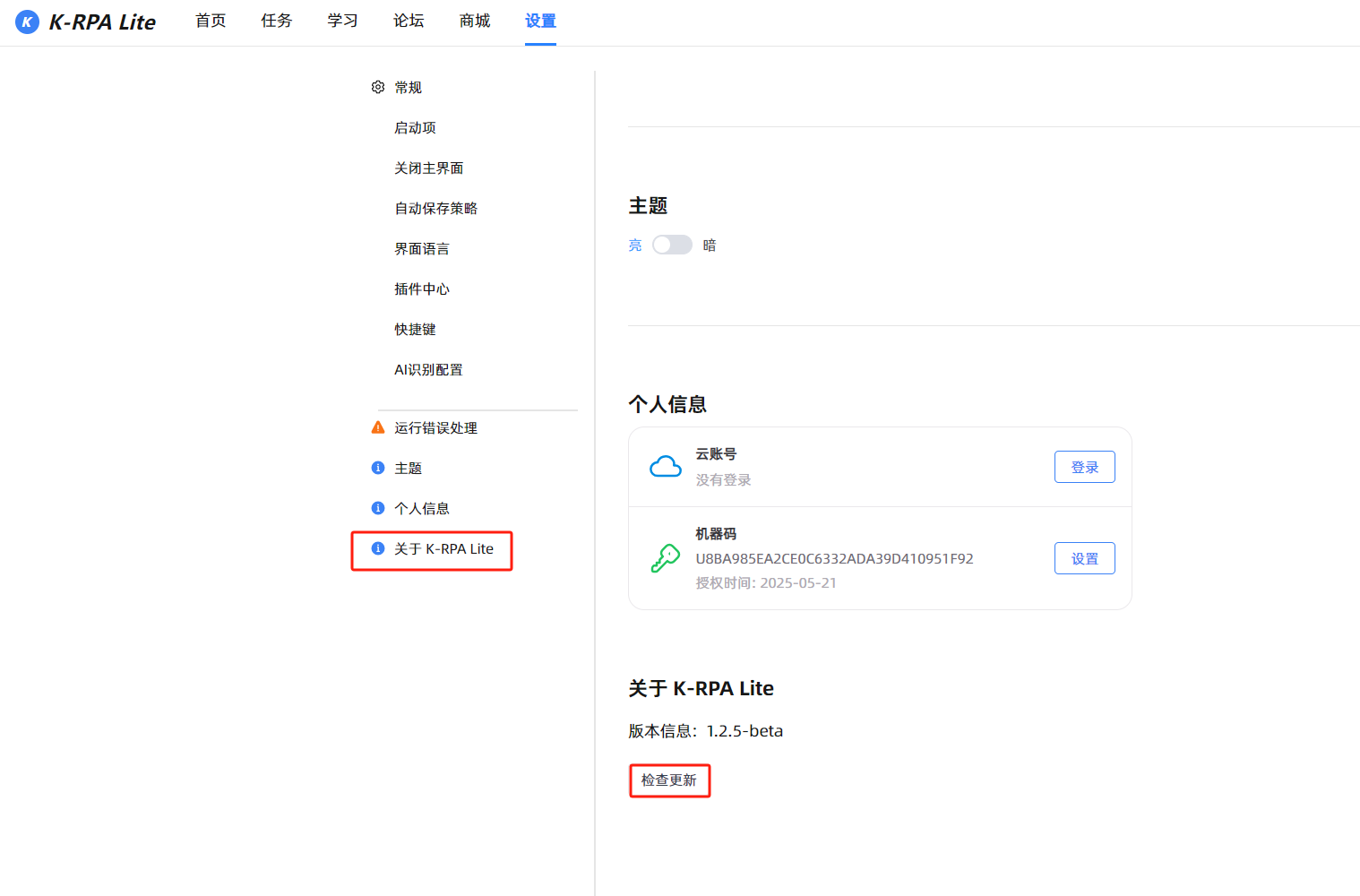
三、场景示例(网页数据抓取)
3.1 场景示例说明
场景说明:以“上海证券交易所”网页为例。在平时工作时,我们需要在网页上去记录大量的表格数据。我们可以看到这里有多页数据,如果是一条一条的复制这些数据,工作量是非常大的。那么【数据抓取】功能就能快速帮我们解决这个问题。本案例将学会如何通过【数据抓取】的功能,批量抓取网页上的表单数据并打印出来。
3.2 创建流程
步骤一:快速创建应用
在首页单击【创建】-->【创建应用】;
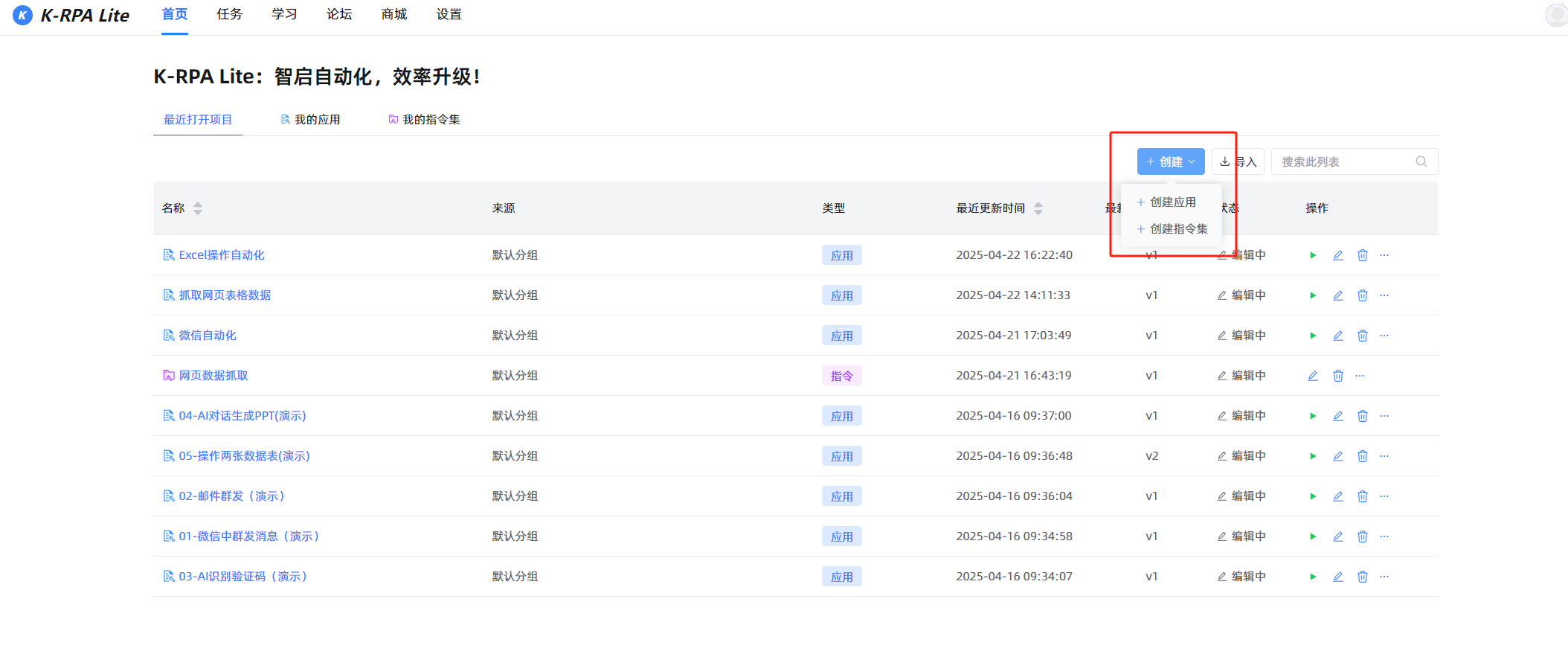
步骤二:创建应用名称
在创建弹窗中,输入应用名称“数据抓取”-->单击【创建】进入IDE界面;
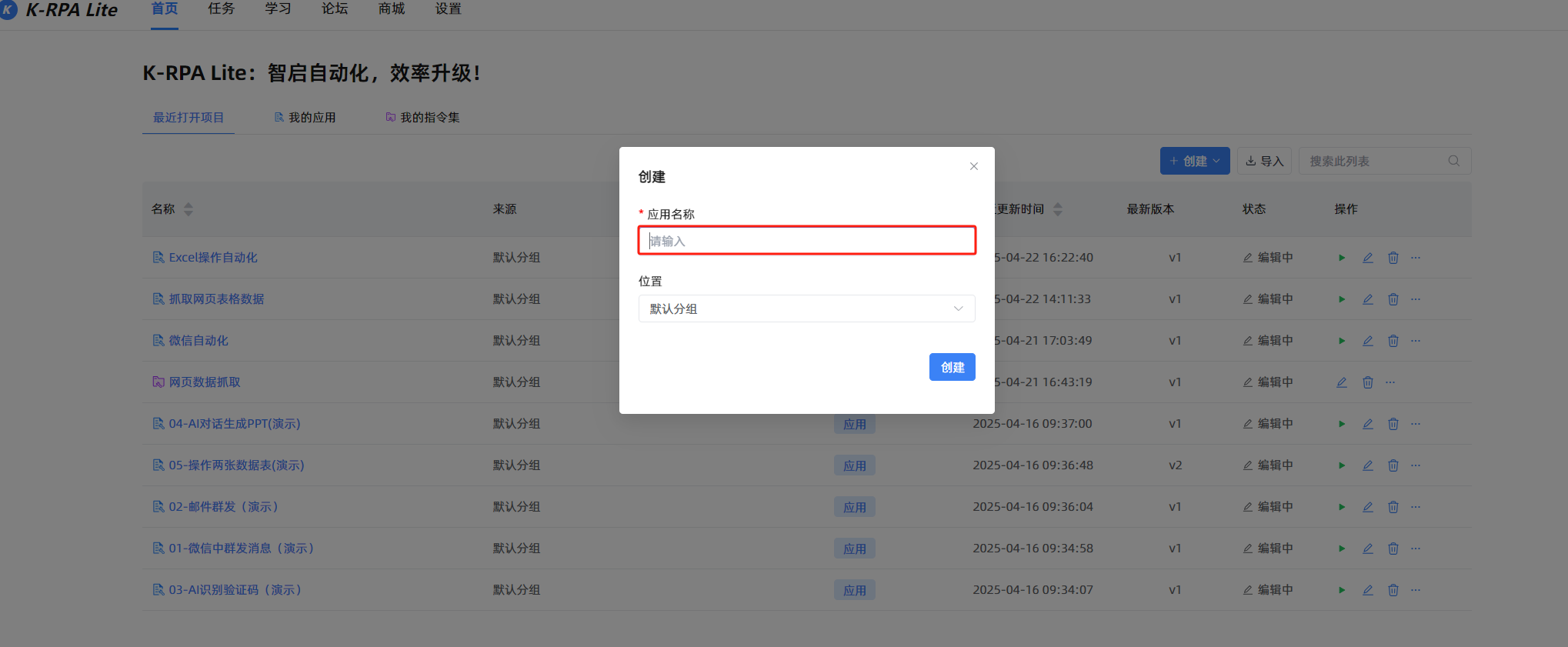
步骤三:数据抓取
在IDE界面的上方快捷工具栏中, 点击【数据抓取】;
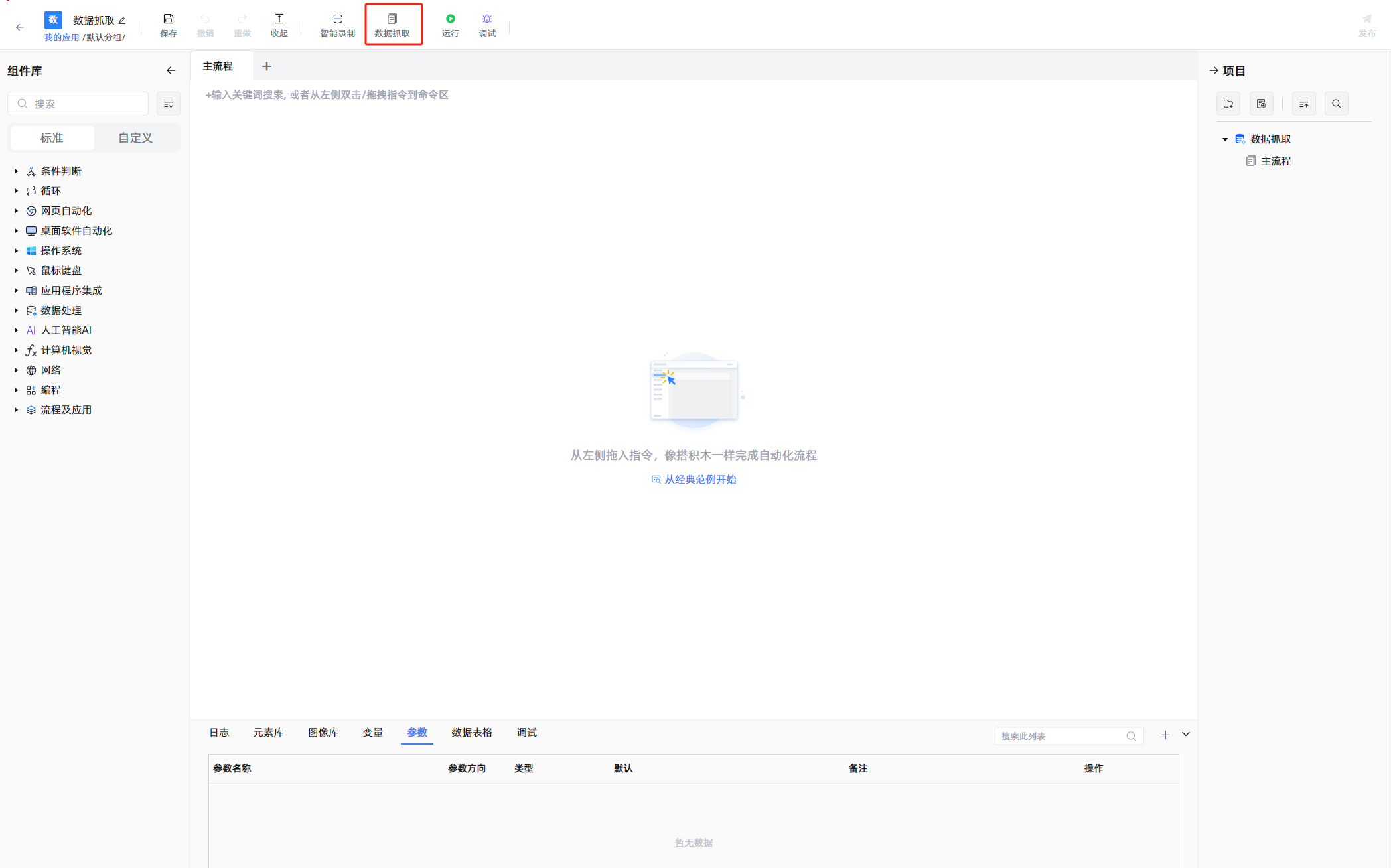
步骤四:数据抓取
待“元素识别器”启动后, 点击【下一步】,然后将鼠标悬停到表格目标数据上, 当元素被红框选定目标后, 则说明已经识别到元素, 按住ctrl键,点击鼠标左键, 会自动抓取当前页的全部数据信息;
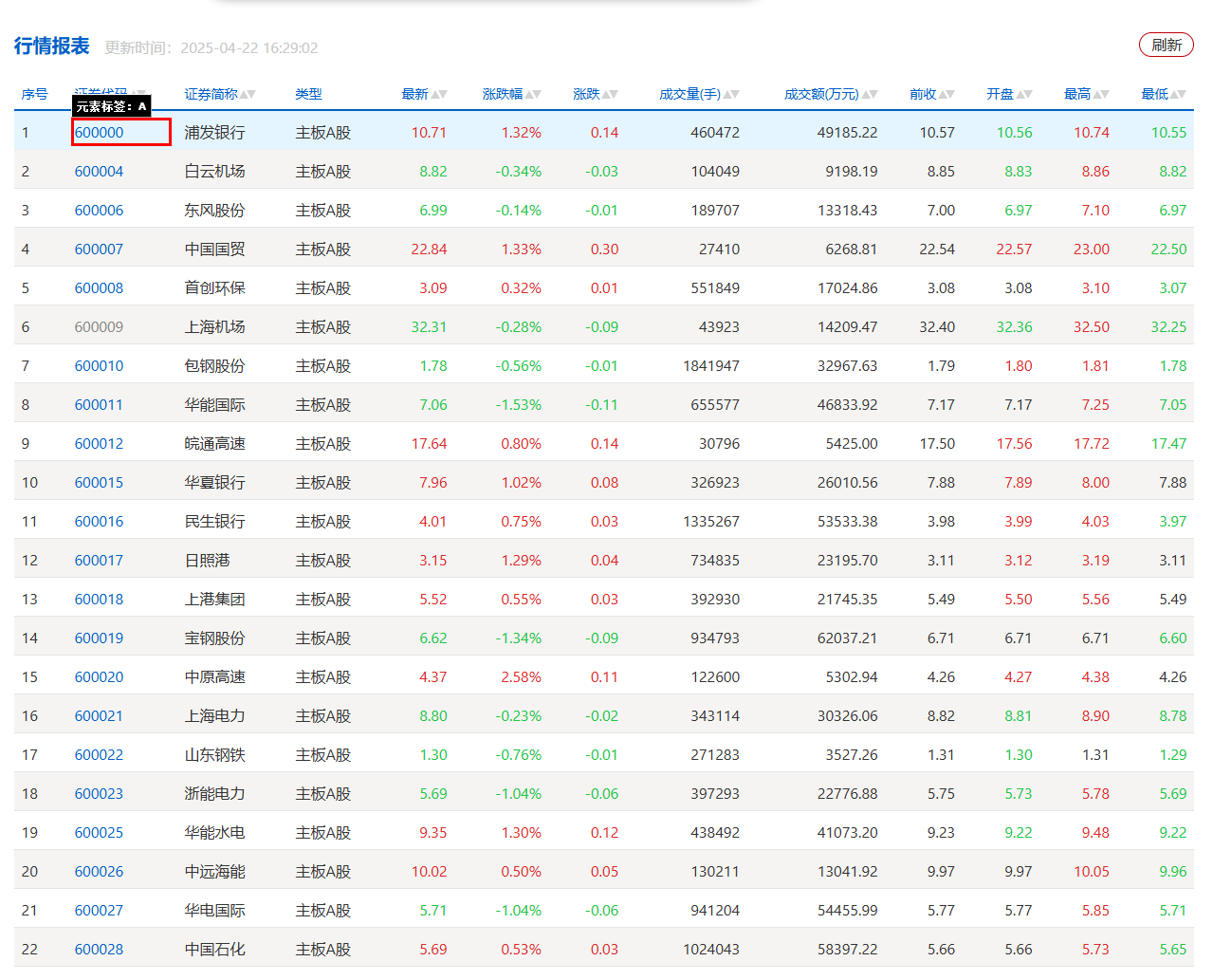
步骤四:批量数据抓取
在提取页的输入框改成3, 单击【完成】, 点击【下一步】,然后再找到【下一页】的按钮, 按住ctrl键 + 点击鼠标左键,这样就完成了跨页面数据抓取;
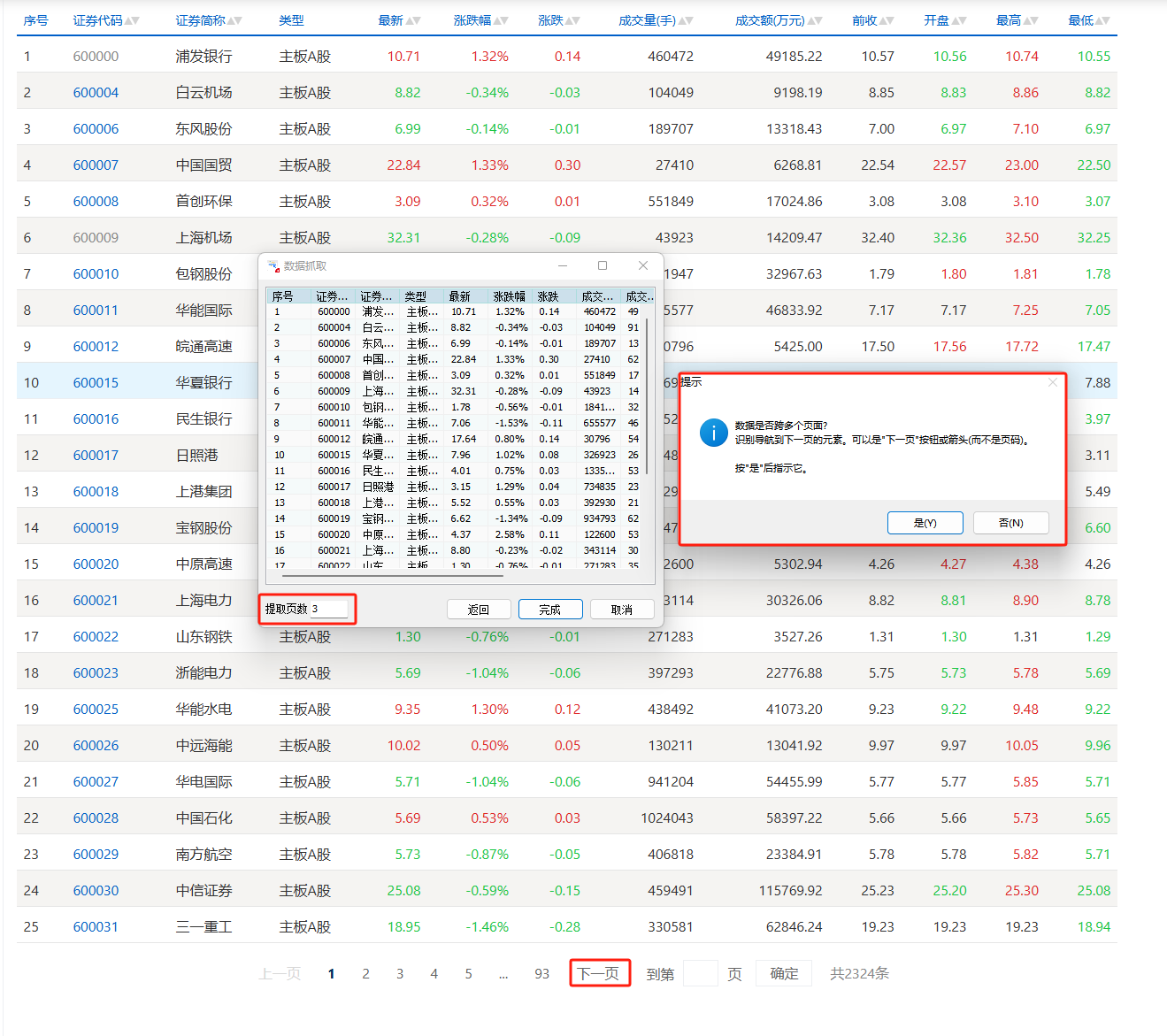
步骤五:打印日志
在IDE界面中输入“打印日志”组件,点击【运行】即可查询数据抓取效果;
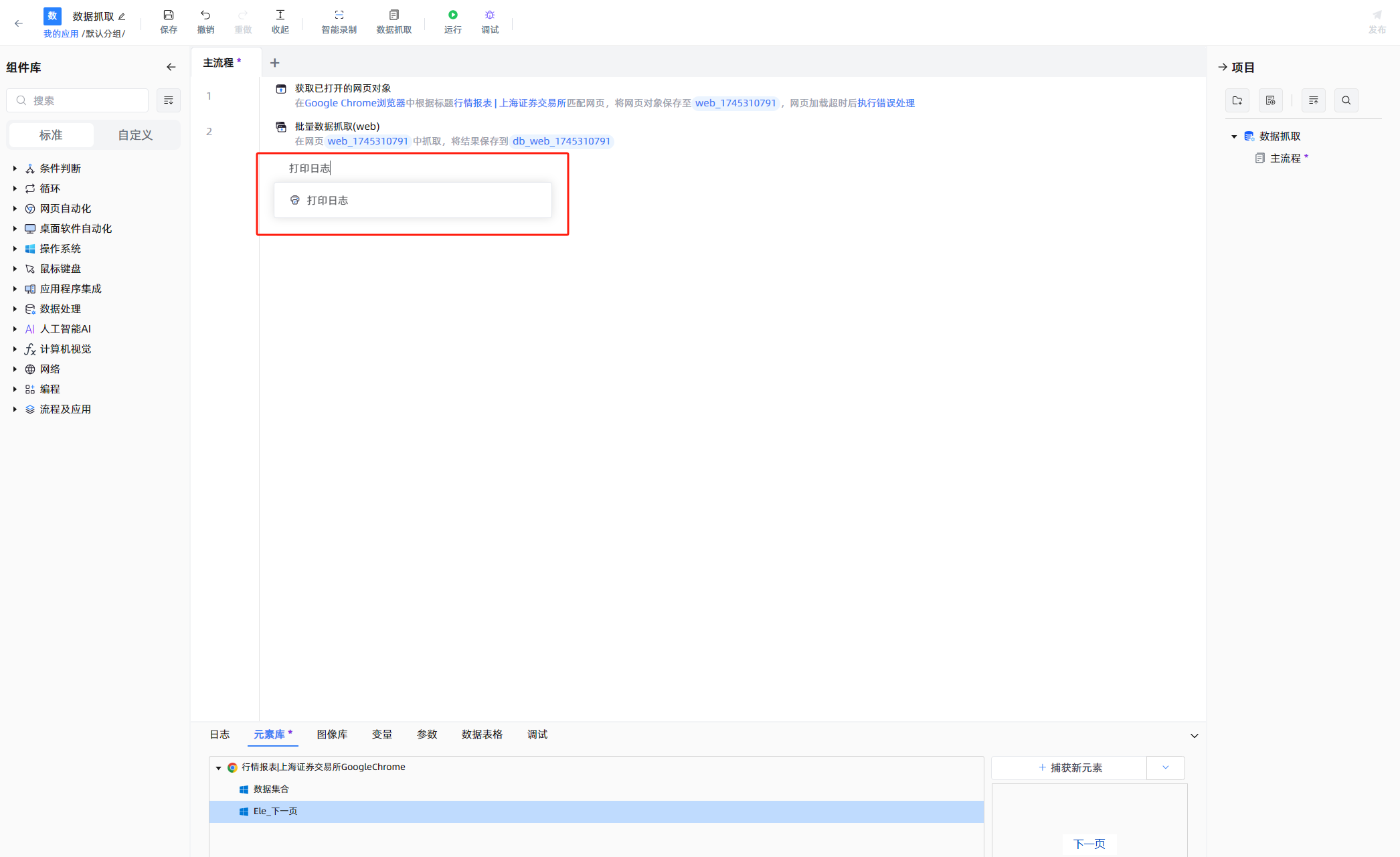
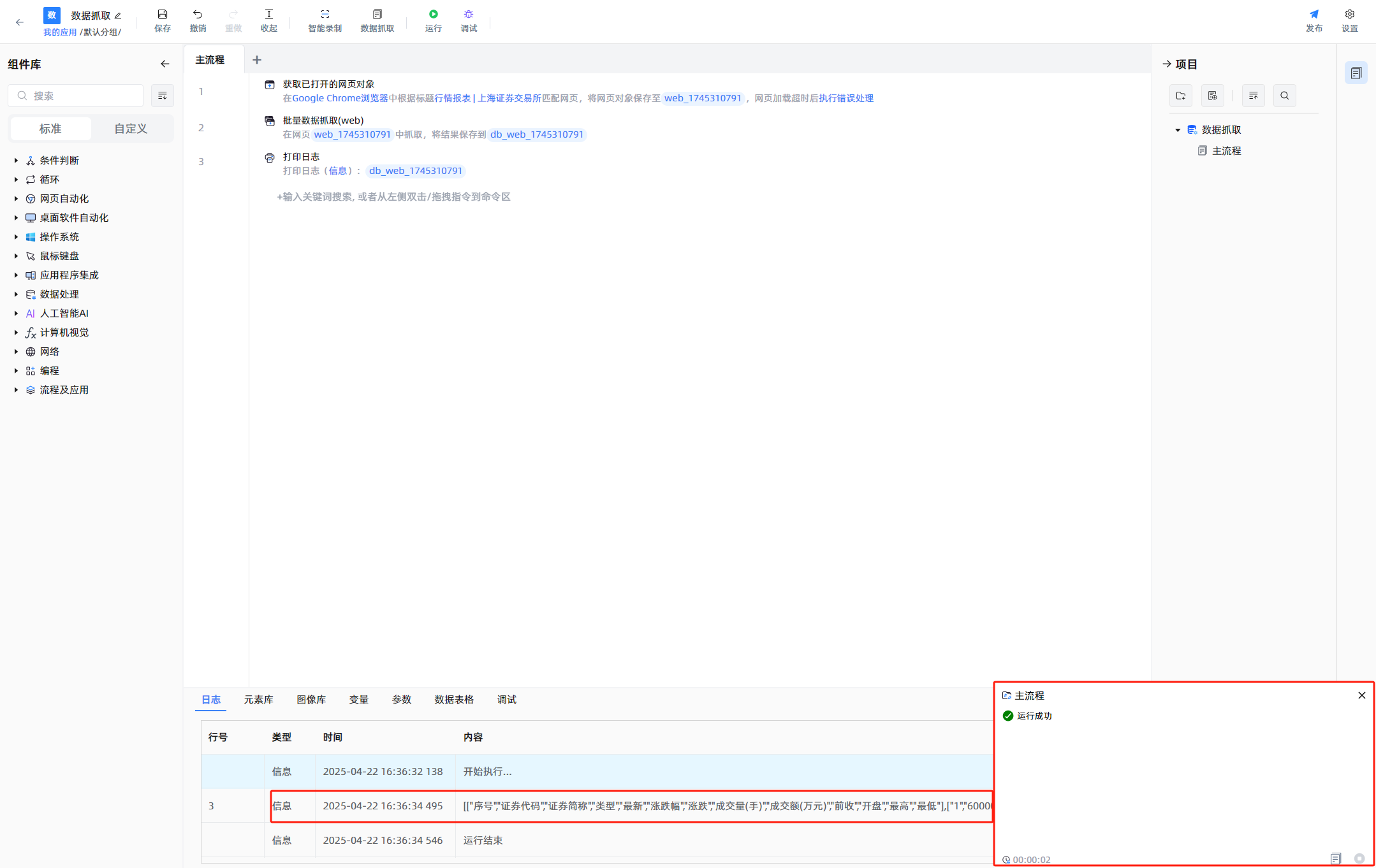
步骤六:发布应用
单击【保存】-->【发布】后返回至首页,“最近打开应用”和“我的应用”同步更新应用信息;
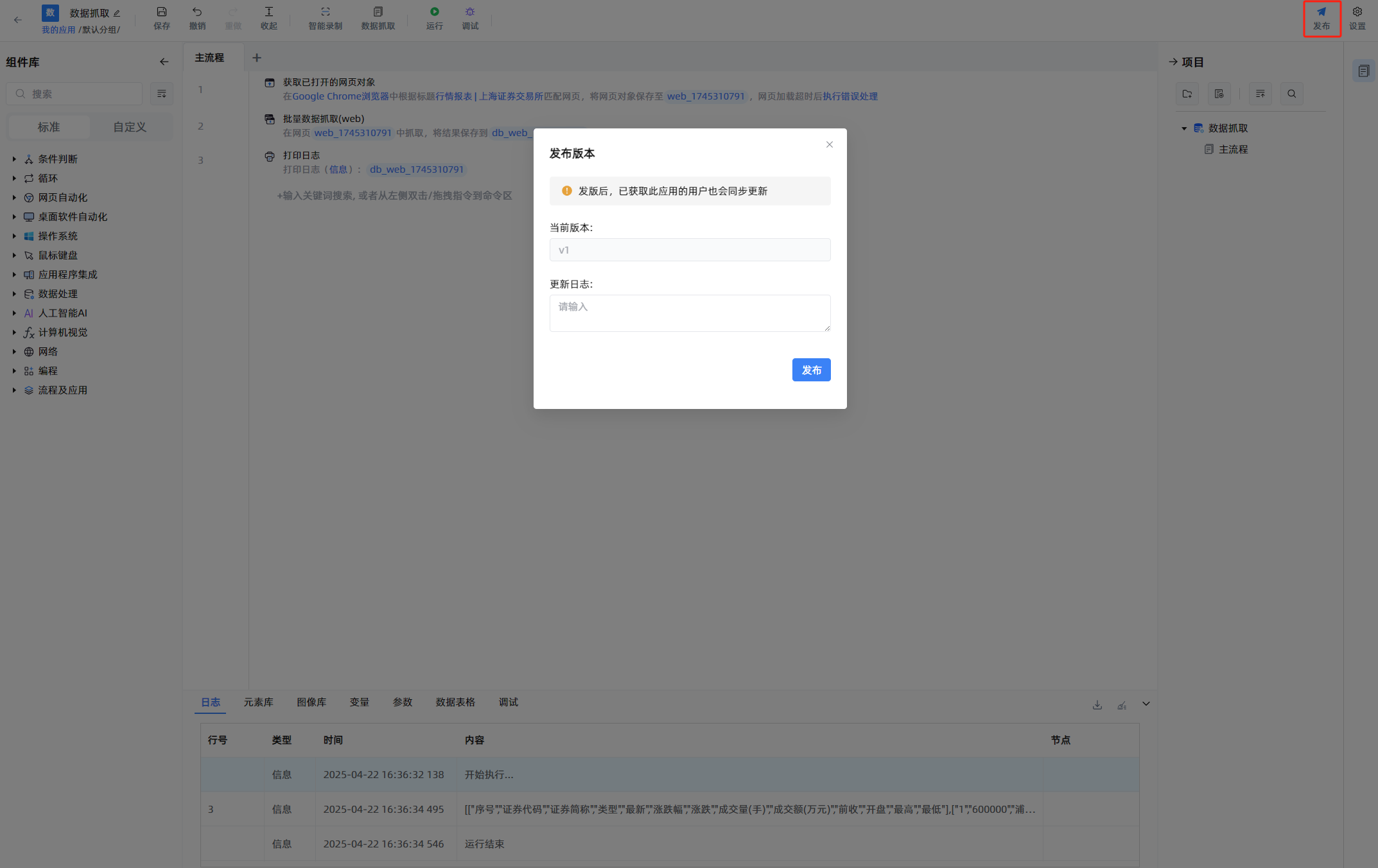

步骤七:配置定时任务
单击顶部导航栏【任务】-->【创建任务】-->关联已发布的应用”数据抓取“
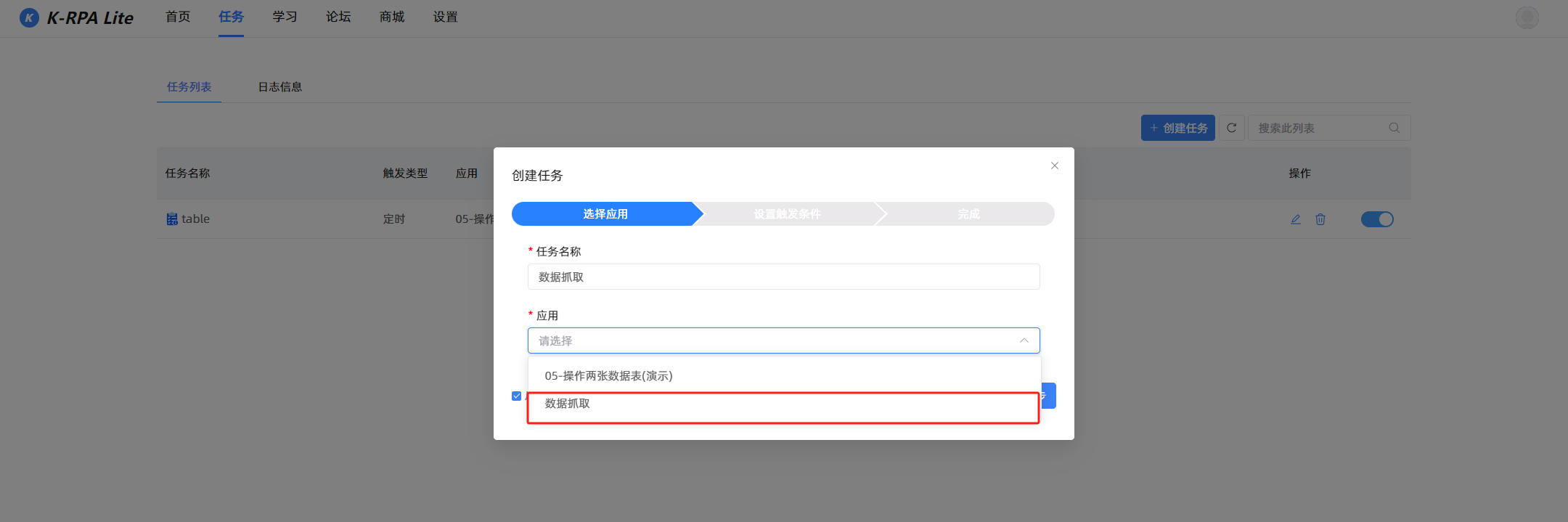
步骤七:配置定时任务条件
在创建界面中,单击【创建】即完成定时任务创建,在任务列表中同步更新“数据抓取”任务项;